Hp LASERJET M3027 MFP, LASERJET M5025 MFP, LASERJET M5035 MFP, LASERJET M3035 MFP, LASERJET M4345 MFP User Manual [nl]
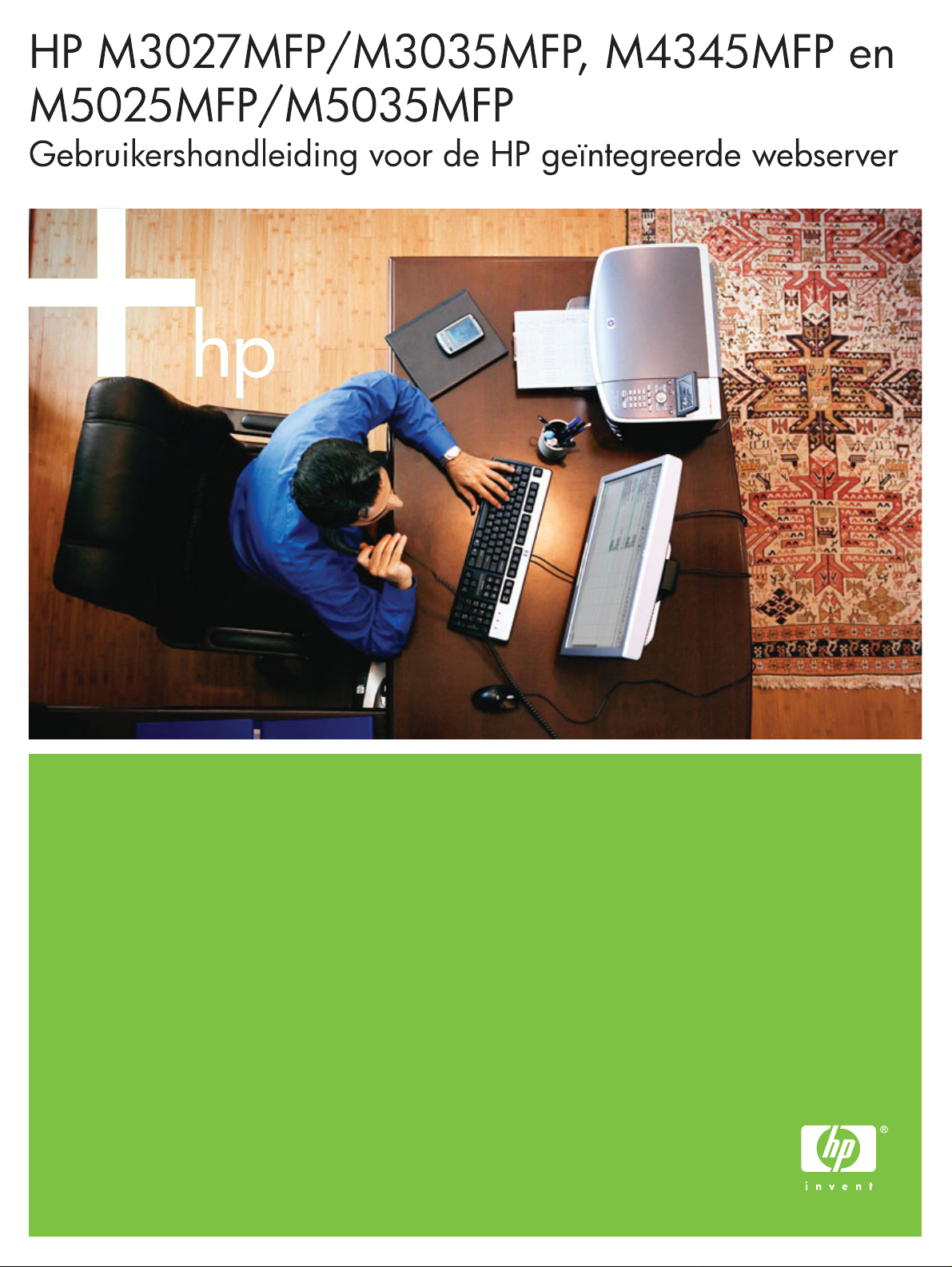
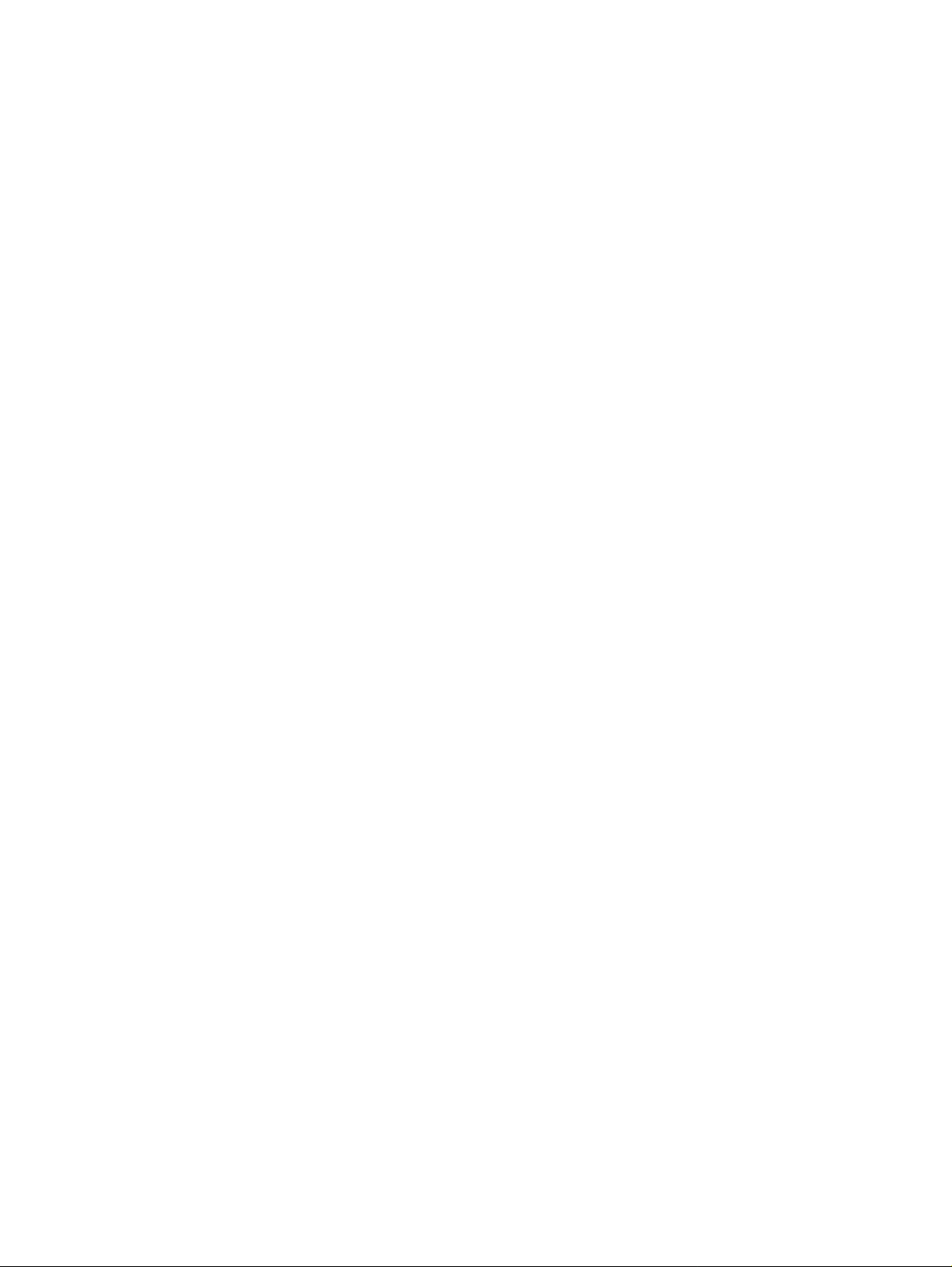
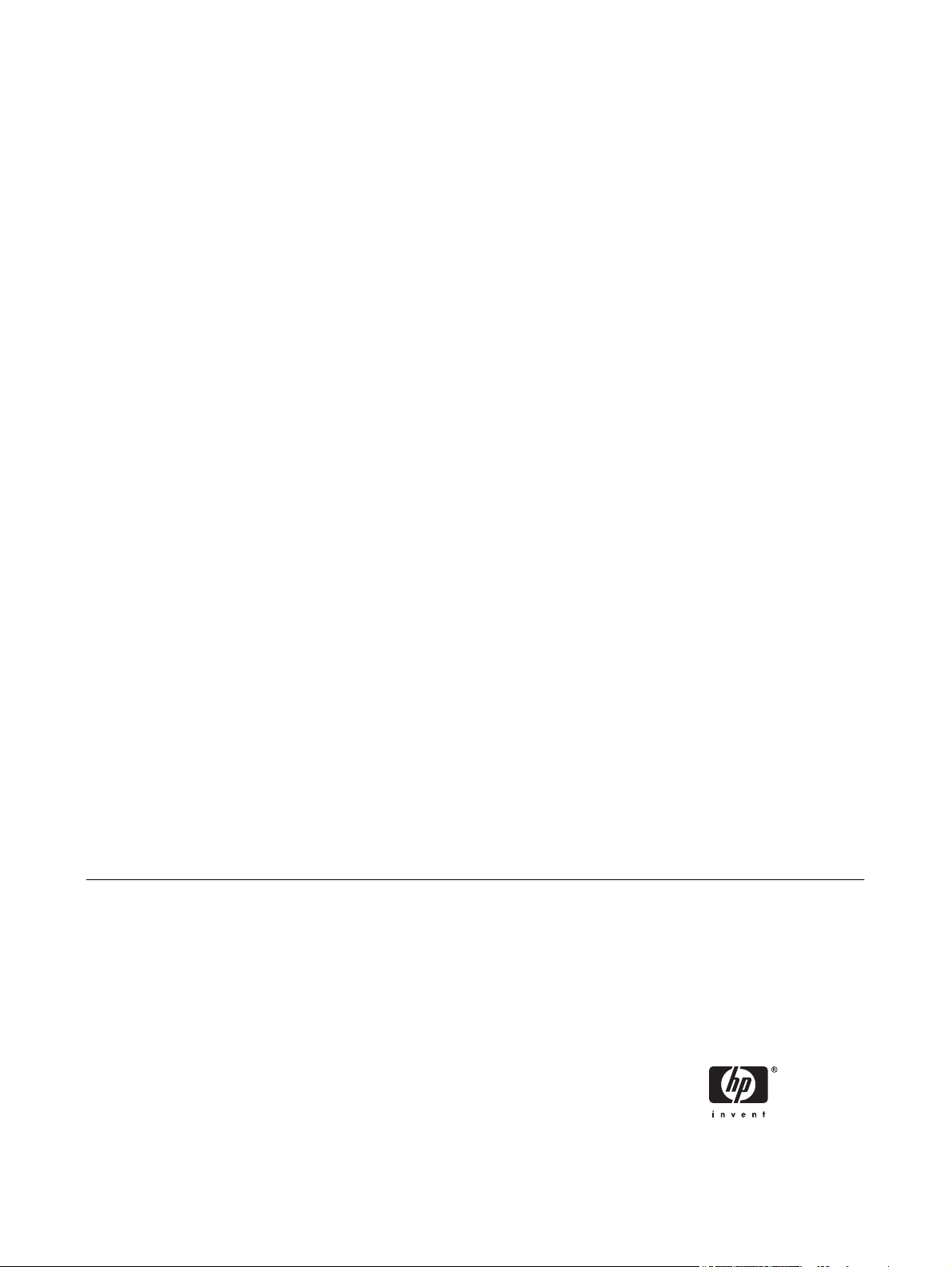
HP geïntegreerde webserver
Gebruikershandleiding
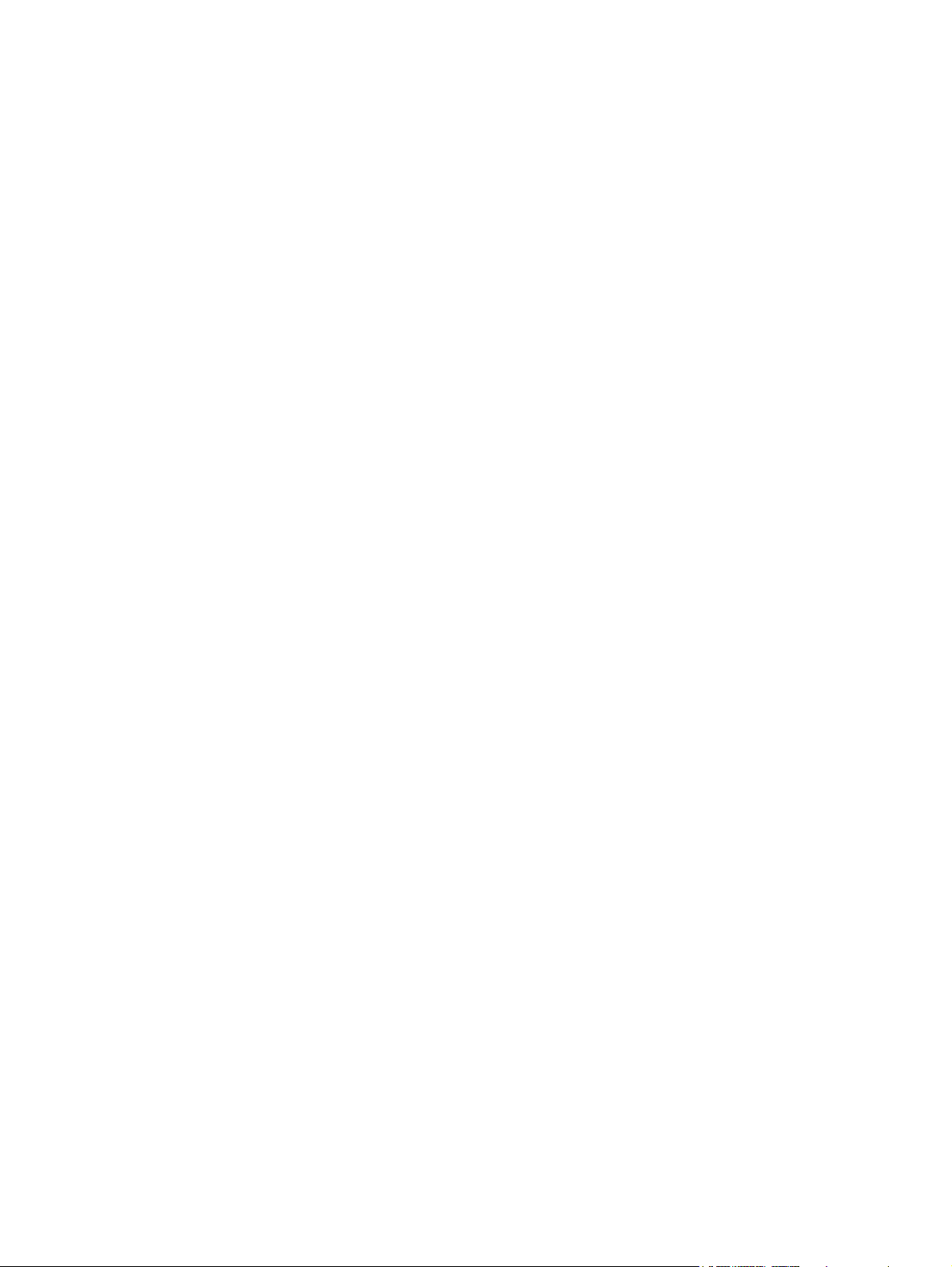
Copyright en garantie
Handelsmerken en credits
© 2006 Copyright Hewlett-Packard
Development Company, L.P.
Verveelvoudiging, bewerking of vertaling
zonder voorafgaande schriftelijke
toestemming is verboden, behalve zoals
toegestaan door het auteursrecht.
De informatie in dit document kan zonder
kennisgeving worden gewijzigd.
De enige garantie voor producten en
services van HP wordt uiteengezet in de
garantieverklaring die bij dergelijke
producten en services wordt geleverd. Niets
in deze verklaring mag worden opgevat als
een aanvullende garantie. HP is niet
aansprakelijk voor technische of
redactionele fouten of weglatingen in deze
verklaring.
Adobe® en PostScript® zijn handelsmerken
van Adobe Systems Incorporated.
Microsoft® en Windows® zijn in de VS
geregistreerde handelsmerken van
Microsoft Corp.
Edition 1, 5/2006
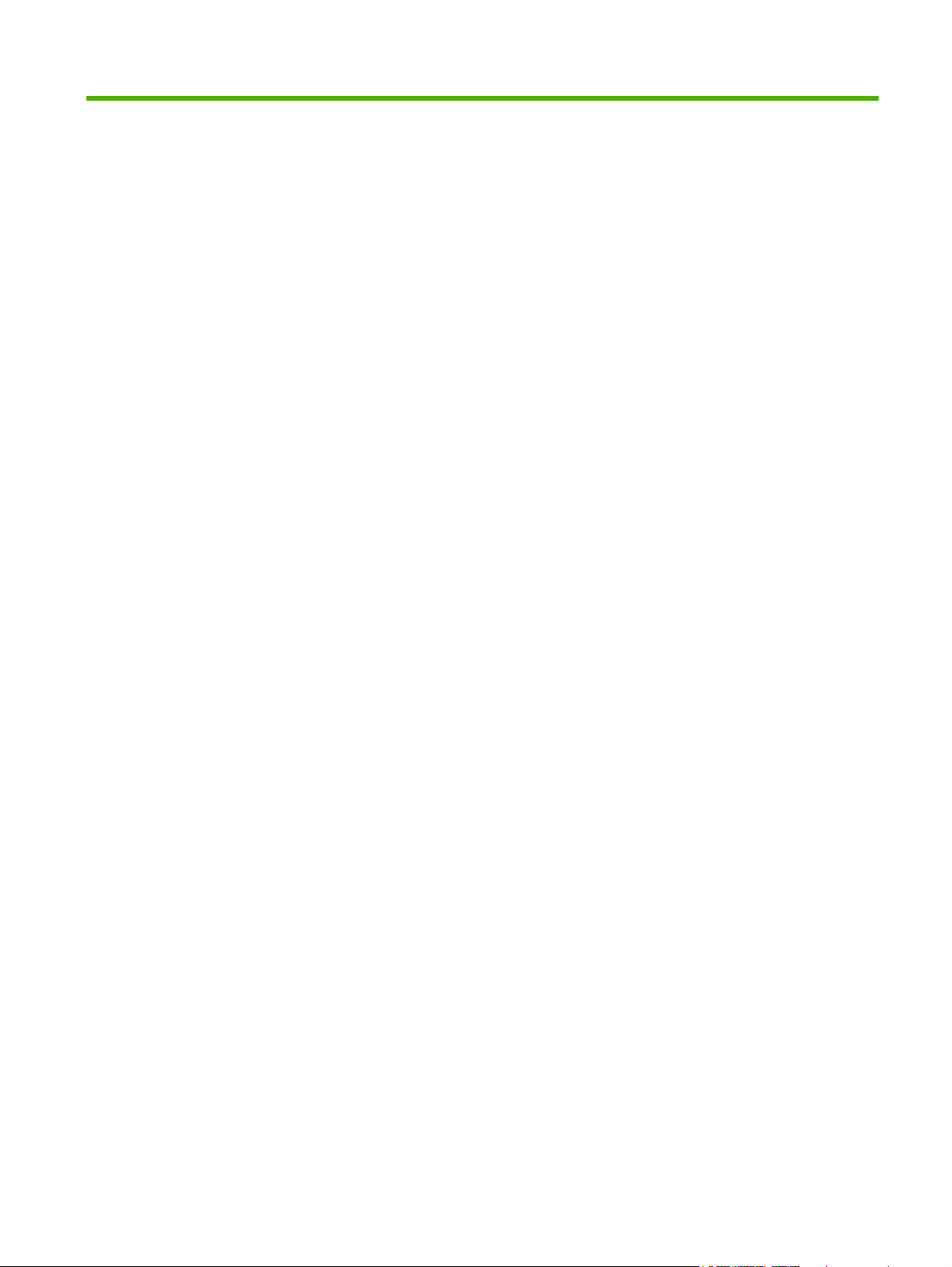
Inhoudsopgave
1 Overzicht
Wat is een geïntegreerde webserver? ................................................................................................ 2
Functies .............................................................................................................................. 2
HP Web Jetadmin en de HP geïntegreerde webserver ....................................................... 3
Systeemvereisten ................................................................................................................................. 4
De HP geïntegreerde webserver openen ............................................................................................. 5
Aanmelden en afmelden ...................................................................................................................... 6
Als beheerder aanmelden .................................................................................................... 6
Afmelden als beheerder ...................................................................................................... 7
Door de HP geïntegreerde webserver bladeren ................................................................................... 8
2 De productstatus bekijken op de informatieschermen van de HP EWS
Status apparaat ................................................................................................................................. 12
Configuratiepagina ............................................................................................................................. 14
Status benodigdheden ....................................................................................................................... 17
Logbestand ......................................................................................................................................... 19
Gebruikspagina .................................................................................................................................. 20
Apparaatgegevens ............................................................................................................................. 23
Bedieningspaneel ............................................................................................................................... 24
Afdrukken ........................................................................................................................................... 25
Een bestand afdrukken of firmware bijwerken vanuit het scherm Afdrukken .................... 26
3 Het product configureren vanaf de schermen van het tabblad Instellingen
Apparaat configureren ........................................................................................................................ 28
De menu's op het scherm Apparaat configureren gebruiken ............................................ 29
E-mailserver ....................................................................................................................................... 30
Uitgaande e-mail configureren ........................................................................................... 31
Het retour-e-mailadres configureren .................................................................................. 31
Waarschuwingen ................................................................................................................................ 32
Het scherm Waarschuwingen gebruiken met een apparaat ............................................. 33
E-mailopdrachten naar het apparaat verzenden ............................................................... 38
Informatiepagina's opvragen met behulp van een e-mailbericht ....................... 38
AutoSend ............................................................................................................................................ 40
De functie AutoSend inschakelen ...................................................................................... 41
Beveiliging .......................................................................................................................................... 42
Verificatiebeheer ................................................................................................................................ 43
LDAP-verificatie .................................................................................................................................. 45
Overige koppelingen bewerken .......................................................................................................... 48
Een koppeling toevoegen .................................................................................................. 49
NLWW iii
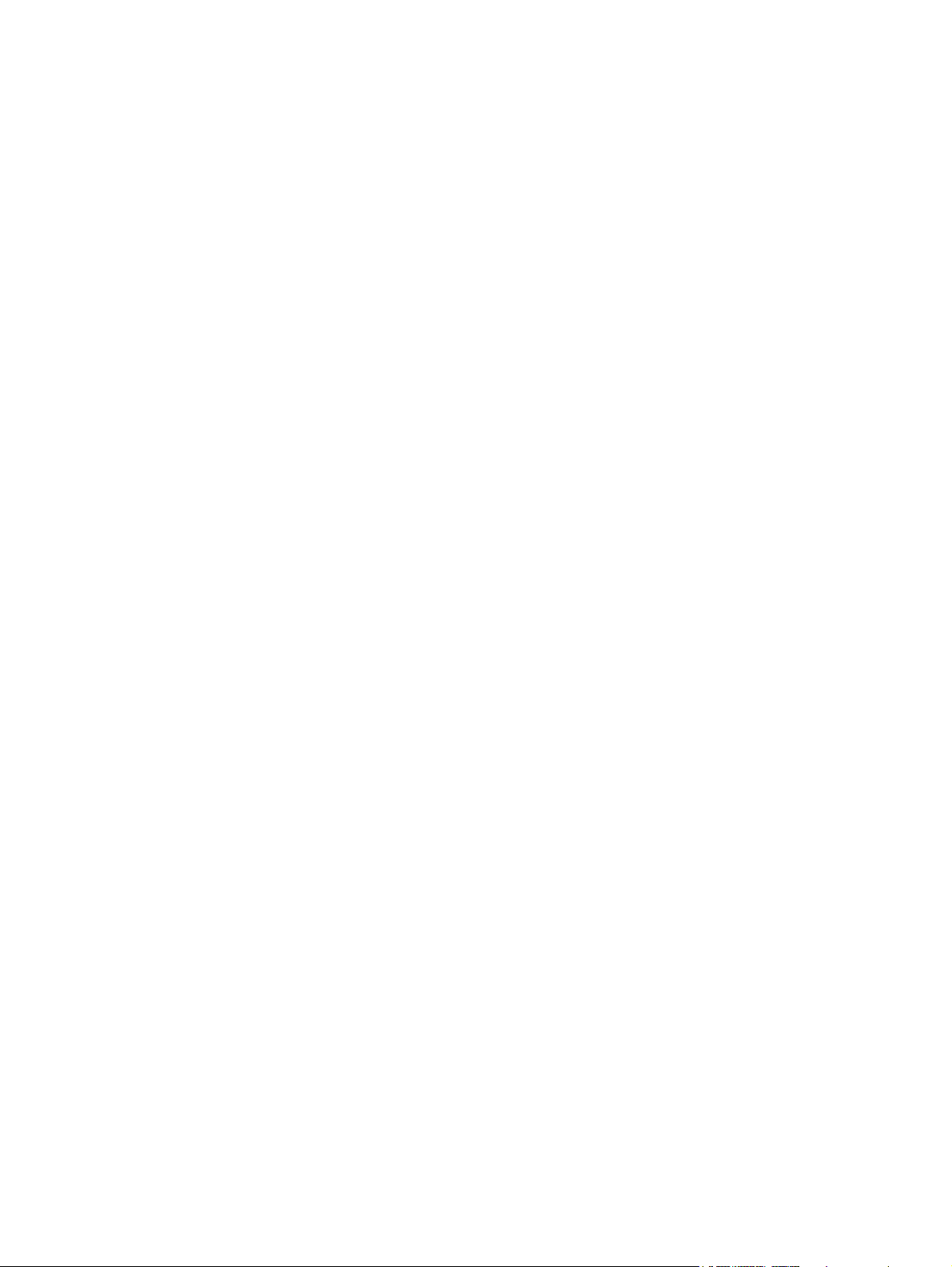
Een koppeling verwijderen ................................................................................................. 49
Apparaatgegevens ............................................................................................................................. 50
Taal .................................................................................................................................................... 51
Datum & tijd ........................................................................................................................................ 53
Datum-/tijdsindeling ........................................................................................................... 53
Tijdafwijkingscorrectie ........................................................................................................ 54
Wektijd ................................................................................................................................................ 56
4 Opties voor digitaal versturen instellen
De HP DSS-software gebruiken ......................................................................................................... 58
Algemene instellingen ........................................................................................................................ 59
E-mailinstellingen ............................................................................................................................... 60
Geavanceerde e-mailinstellingen ...................................................................................... 62
Faxinstellingen ................................................................................................................................... 63
Geavanceerde faxinstellingen .......................................................................................... 64
Verzenden naar map .......................................................................................................................... 68
Een vooraf gedefinieerde map toevoegen ......................................................................... 69
Een vooraf gedefinieerde map bewerken of bekijken ........................................................ 70
Een vooraf gedefinieerde map verwijderen ....................................................................... 70
Alle mappen verwijderen ................................................................................................... 70
Een vooraf gedefinieerde map testen ................................................................................ 70
Adressering ........................................................................................................................................ 71
Geavanceerde adresseringsinstellingen ............................................................................ 74
Adresboek .......................................................................................................................................... 75
Overige adresboekschermen ............................................................................................. 76
Log ..................................................................................................................................................... 77
Voorkeuren ......................................................................................................................................... 80
Kerberos-verificatie ............................................................................................................................ 81
Kerberos-verificatie initialiseren ......................................................................................... 81
Verificatiebeheer configureren voor Kerberos-verificatie ................................................... 83
Adresinstellingen configureren voor Kerberos-verificatie .................................................. 83
Gebruik het MFP-bedieningspaneel voor Kerberos-verificatie .......................................... 84
5 Netwerkfuncties beheren vanuit de schermen van het tabblad Netwerk
Overzicht ............................................................................................................................................ 86
6 Overige koppelingen als hulpbron gebruiken
hp instant support .............................................................................................................................. 90
Hoe werkt hp instant support? ........................................................................................... 90
De informatie die u van hp instant support kunt krijgen ..................................................... 90
Benodigdheden bestellen ................................................................................................................... 91
Productondersteuning ....................................................................................................................... 92
Mijn Serviceprovider en Mijn Servicecontract .................................................................................... 93
Index ................................................................................................................................................................... 95
iv NLWW
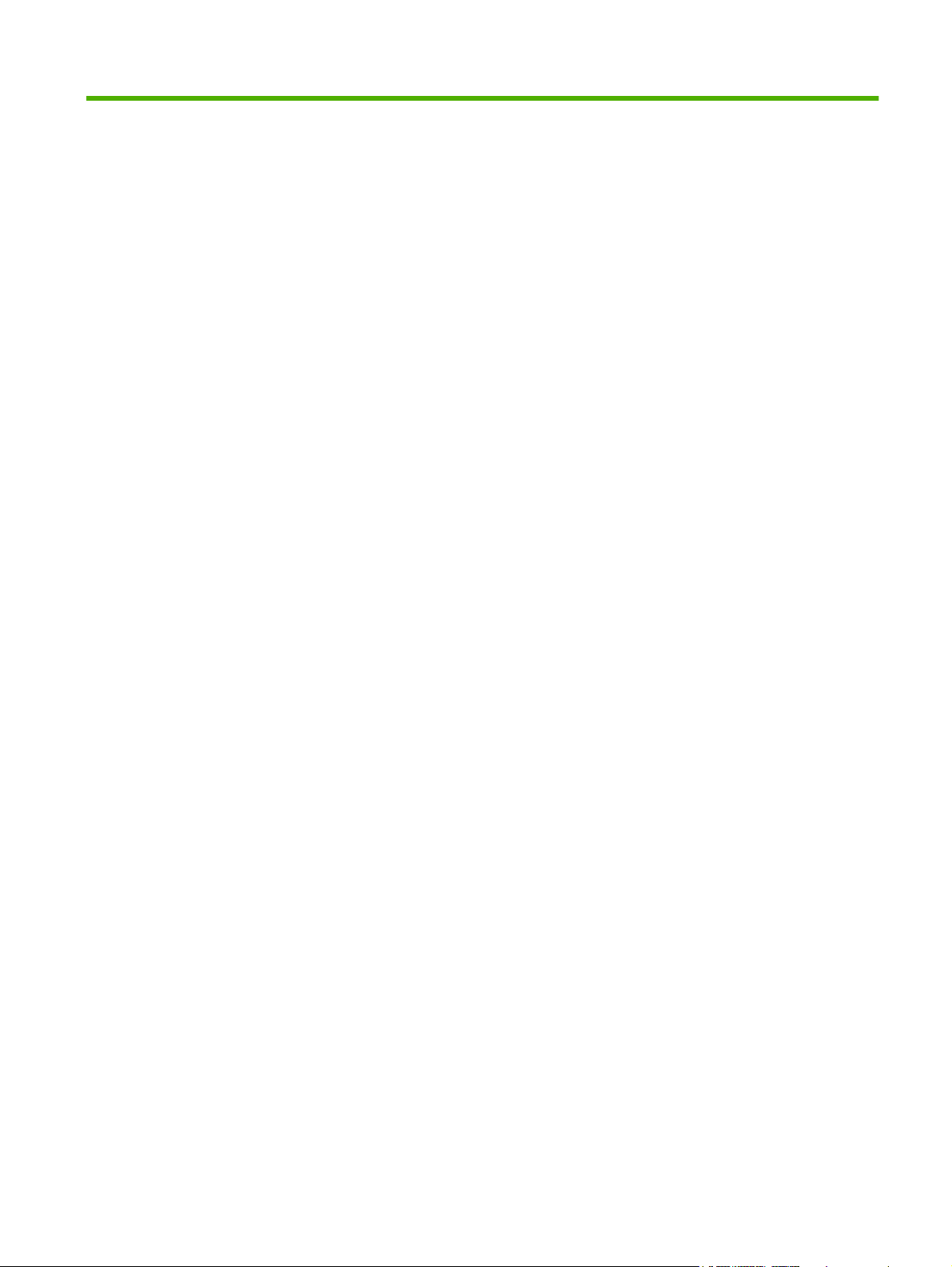
Lijst van tabellen
Tabel 1-1 HP geïntegreerde webserver ............................................................................................................. 8
Tabel 2-1 Status apparaat ................................................................................................................................ 12
Tabel 2-2 Configuratiepagina ........................................................................................................................... 16
Tabel 2-3 Status benodigdheden ..................................................................................................................... 17
Tabel 2-4 Logbestand ...................................................................................................................................... 19
Tabel 2-5 Gebruikspagina ................................................................................................................................ 22
Tabel 2-6 Pagina Afdrukken ............................................................................................................................. 26
Tabel 3-1 Apparaat configureren ..................................................................................................................... 28
Tabel 3-2 E-mailserver ..................................................................................................................................... 30
Tabel 3-3 Waarschuwingen .............................................................................................................................. 32
Tabel 3-4 Informatiepagina's aanvragen met behulp van een e-mailbericht. ................................................... 38
Tabel 3-5 AutoSend ......................................................................................................................................... 40
Tabel 3-6 Beveiliging ........................................................................................................................................ 42
Tabel 3-7 Verificatiebeheer .............................................................................................................................. 43
Tabel 3-8 LDAP-verificatie ............................................................................................................................... 45
Tabel 3-9 Overige koppelingen bewerken ....................................................................................................... 48
Tabel 3-10 Taal ................................................................................................................................................ 51
Tabel 3-11 Datum & tijd .................................................................................................................................... 53
Tabel 3-12 Wektijd ........................................................................................................................................... 56
Tabel 4-1 Algemene instellingen ...................................................................................................................... 59
Tabel 4-2 E-mailinstellingen ............................................................................................................................. 60
Tabel 4-3 Geavanceerde e-mailinstellingen ..................................................................................................... 62
Tabel 4-4 Verzenden naar fax .......................................................................................................................... 63
Tabel 4-5 Geavanceerde faxinstellingen .......................................................................................................... 65
Tabel 4-6 Instellingen voor Verzenden naar map ............................................................................................ 68
Tabel 4-7 Adresseringsinstellingen .................................................................................................................. 71
Tabel 4-8 Geavanceerde adresseringsinstellingen .......................................................................................... 74
Tabel 4-9 Adresboek ........................................................................................................................................ 75
Tabel 4-10 Log ................................................................................................................................................. 77
Tabel 4-11 Voorkeursinstellingen ..................................................................................................................... 80
Tabel 5-1 Netwerkinstellingen .......................................................................................................................... 86
NLWW v
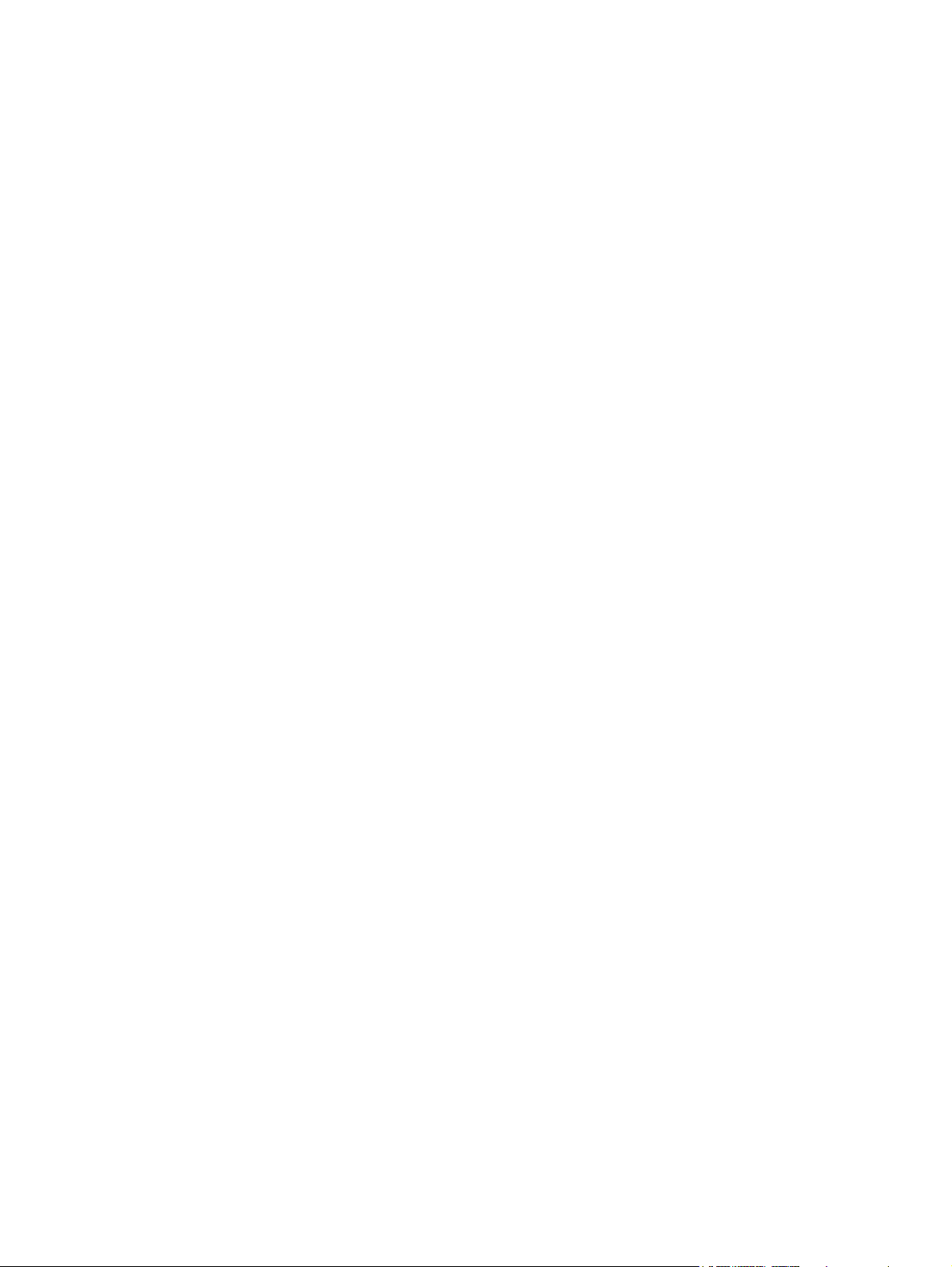
vi NLWW
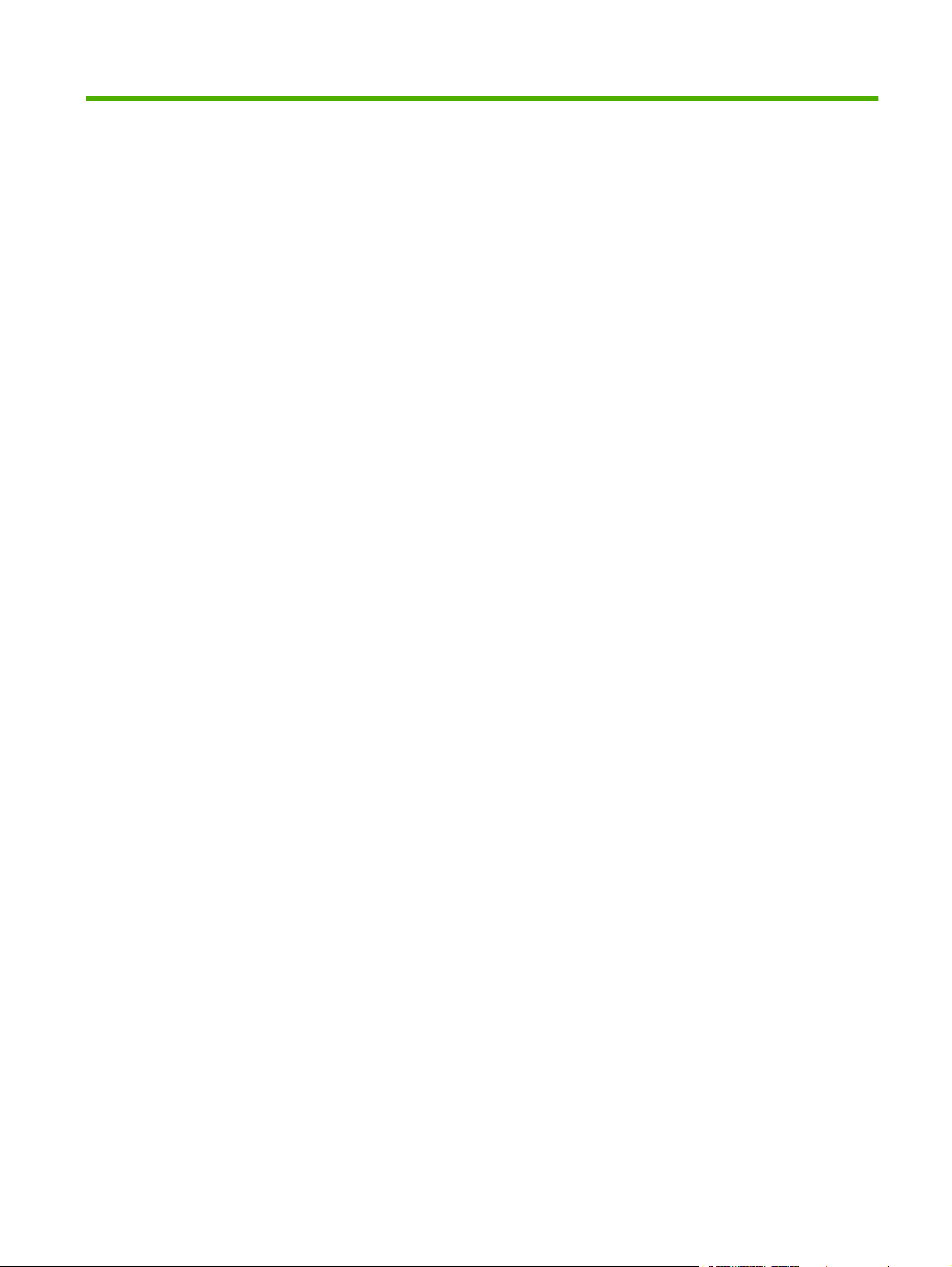
Lijst van figuren
Afbeelding 1-1 Dialoogvenster Voer een netwerkwachtwoord in ....................................................................... 6
Afbeelding 1-2 Voorbeeld van een scherm van de HP EWS ............................................................................ 8
Afbeelding 2-1 Scherm Status apparaat .......................................................................................................... 12
Afbeelding 2-2 Scherm Configuratiepagina ..................................................................................................... 15
Afbeelding 2-3 Scherm Status benodigdheden ................................................................................................ 17
Afbeelding 2-4 Scherm Logbestand ................................................................................................................ 19
Afbeelding 2-5 Scherm Gebruikspagina ......................................................................................................... 21
Afbeelding 2-6 Scherm Apparaatgegevens ..................................................................................................... 23
Afbeelding 2-7 Scherm Bedieningspaneel ....................................................................................................... 24
Afbeelding 2-8 Scherm Afdrukken .................................................................................................................... 26
Afbeelding 3-1 Scherm Apparaat configureren ................................................................................................ 28
Afbeelding 3-2 Scherm E-mailserver ................................................................................................................ 30
Afbeelding 3-3 Scherm Waarschuwingen ........................................................................................................ 32
Afbeelding 3-4 Scherm Waarschuwingen - instellen ........................................................................................ 34
Afbeelding 3-5 Scherm Waarschuwingen - testen ........................................................................................... 37
Afbeelding 3-6 Scherm AutoSend .................................................................................................................... 40
Afbeelding 3-7 Scherm Beveiliging .................................................................................................................. 42
Afbeelding 3-8 Scherm Verificatiebeheer ......................................................................................................... 43
Afbeelding 3-9 Scherm LDAP-verificatie .......................................................................................................... 45
Afbeelding 3-10 Scherm Overige koppelingen bewerken ................................................................................ 48
Afbeelding 3-11 Scherm Apparaatgegevens ................................................................................................... 50
Afbeelding 3-12 Scherm Taal ........................................................................................................................... 51
Afbeelding 3-13 Scherm Datum & tijd .............................................................................................................. 53
Afbeelding 3-14 Scherm Datum-/tijdsindeling .................................................................................................. 54
Afbeelding 3-15 Scherm Datum en tijd – tijdafwijkingscorrectie ...................................................................... 54
Afbeelding 3-16 Scherm Wektijd ..................................................................................................................... 56
Afbeelding 4-1 Scherm Algemene instellingen ................................................................................................ 59
Afbeelding 4-2 Scherm E-mailinstellingen ........................................................................................................ 60
Afbeelding 4-3 Scherm Geavanceerde e-mailinstellingen ............................................................................... 62
Afbeelding 4-4 Scherm Faxinstellingen ............................................................................................................ 63
Afbeelding 4-5 Scherm Geavanceerde faxinstellingen .................................................................................... 65
Afbeelding 4-6 Scherm Stel PIN-nummer in .................................................................................................... 66
Afbeelding 4-7 Scherm Diagnostische gegevens modem ............................................................................... 67
Afbeelding 4-8 Scherm Verzenden naar map .................................................................................................. 68
Afbeelding 4-9 Scherm Adresseringsinstellingen ............................................................................................. 71
Afbeelding 4-10 Scherm Geavanceerde adresseringsinstellingen .................................................................. 74
Afbeelding 4-11 Scherm Adresboek ................................................................................................................ 75
Afbeelding 4-12 Scherm Log ............................................................................................................................ 77
Afbeelding 4-13 Scherm Details ....................................................................................................................... 78
NLWW vii
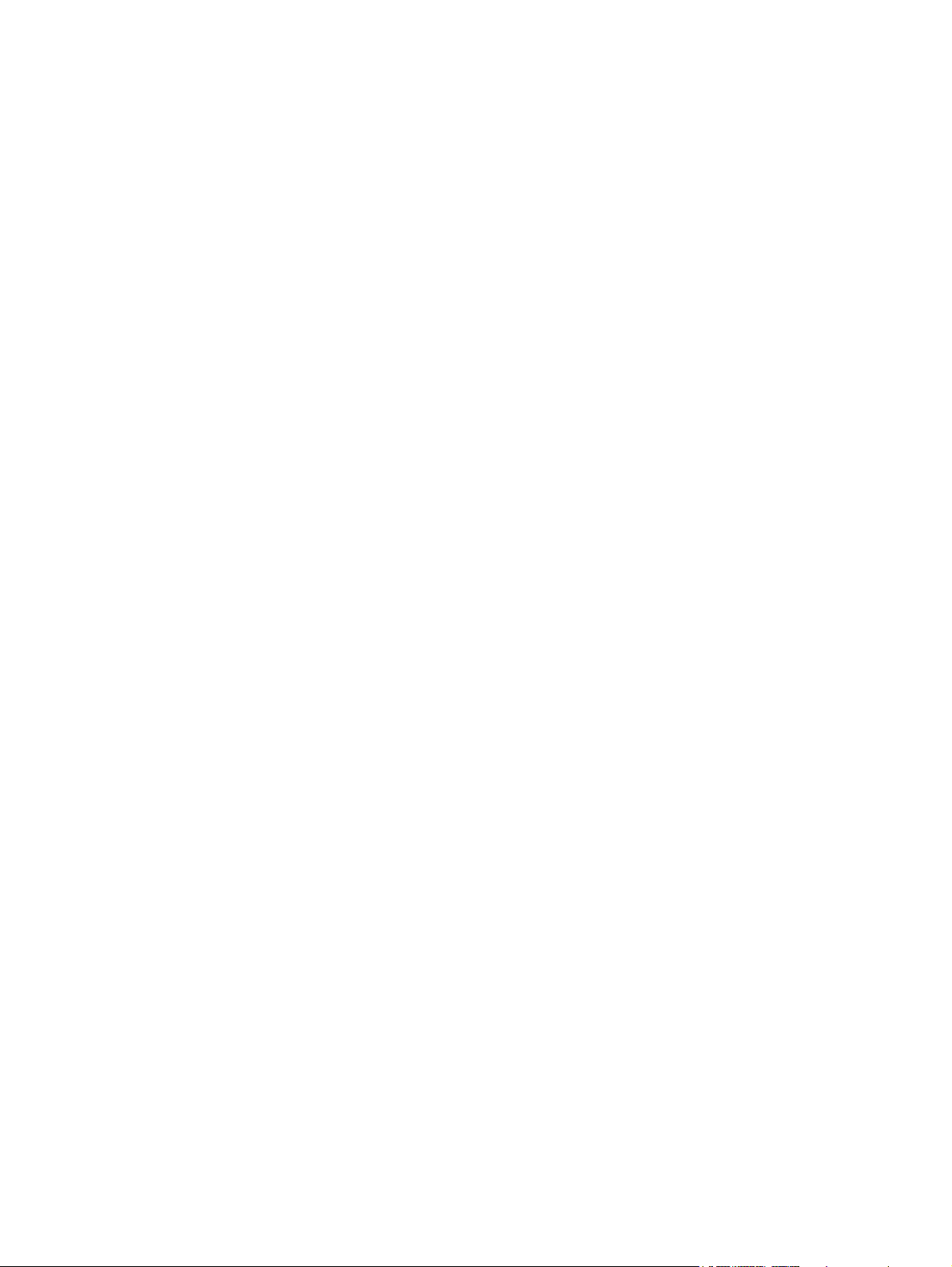
Afbeelding 4-14 Scherm Problemen oplossen ................................................................................................. 79
Afbeelding 4-15 Scherm Voorkeursinstellingen ............................................................................................... 80
Afbeelding 5-1 Scherm Netwerkinstellingen ................................................................................................... 86
Afbeelding 6-1 scherm Apparaatgegevens ...................................................................................................... 89
viii NLWW
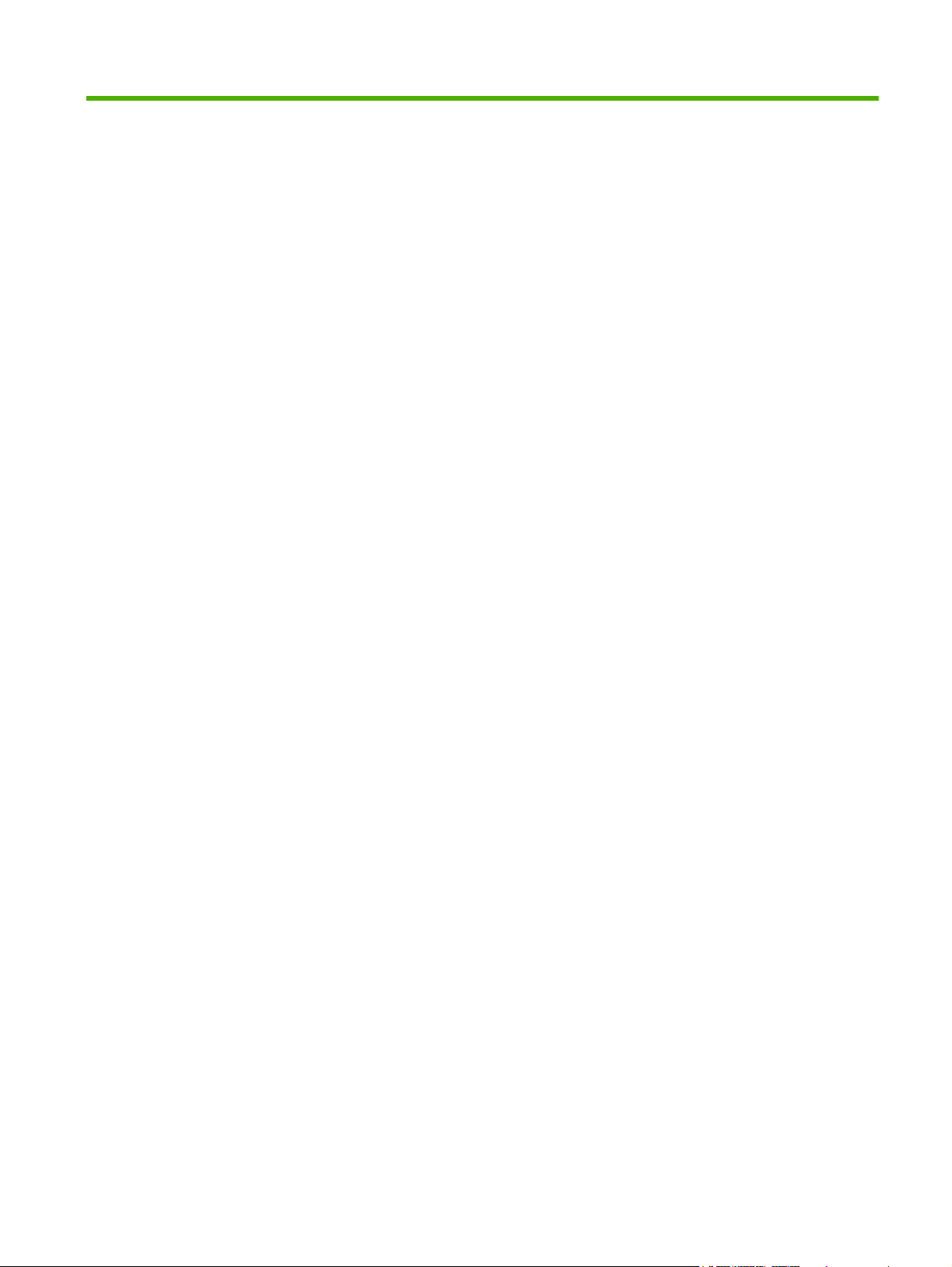
1 Overzicht
NLWW 1
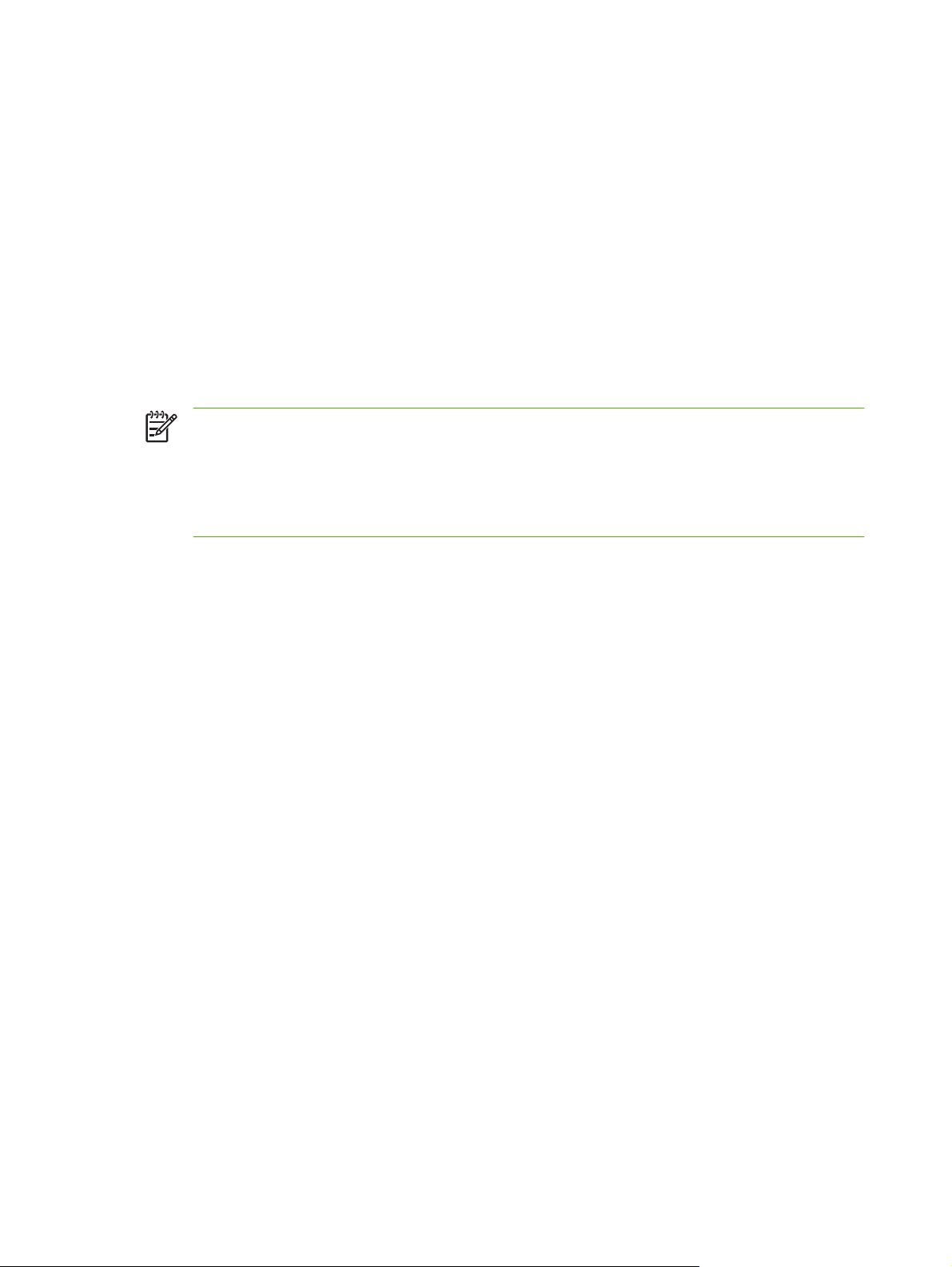
Wat is een geïntegreerde webserver?
Een webserver biedt een omgeving waarin webprogramma's kunnen worden uitgevoerd op dezelfde
manier als een besturingssysteem, zoals Microsoft® Windows®, een omgeving biedt waarbinnen
programma's op uw computer kunnen worden uitgevoerd. Een webbrowser, zoals Microsoft Internet
Explorer, Apple Safari of Mozilla Firefox, kan de gegevens van een webserver weergeven.
Een geïntegreerde webserver bevindt zich op een hardwareapparaat (zoals een printer) in de firmware
en is geen software die van een netwerkserver is gedownload.
Het voordeel van een geïntegreerde webserver is dat deze beschikt over een productinterface die
iedereen met een op een netwerk aangesloten computer en een standaardwebbrowser kan openen en
gebruiken. Er hoeft hiervoor geen software te worden geïnstalleerd of geconfigureerd.
Met de HP geïntegreerde webserver (HP EWS) kunt u informatie over de productstatus bekijken,
instellingen wijzigen en het product op uw computer beheren.
Opmerking In deze handleiding worden de woorden "product" en "apparaat" afwisselend
gebruikt. Wanneer producten of apparaten in deze handleiding worden genoemd, heeft de
informatie betrekking op HP LaserJet printers of MFP's (multifunctionele randapparaten), of op
HP Digital Senders. Raadpleeg de documentatie die bij uw product is geleverd voor specifieke
informatie betreffende de functies die door uw printer, MFP of Digital Sender worden
ondersteund.
Functies
U kunt de HP EWS gebruiken om de product- en netwerkstatus te bekijken en om de afdrukfuncties van
uw computer te beheren, in plaats van het bedieningspaneel van het product te gebruiken. U kunt de
volgende taken uitvoeren met de HP EWS:
Berichten op het bedieningspaneel en informatie over de productstatus bekijken.
●
De resterende levensduur voor alle benodigdheden bepalen en specifieke bestelinformatie voor
●
benodigdheden configureren.
Toegang krijgen tot de pagina voor technische ondersteuning van uw product.
●
Toegang krijgen tot specifieke ondersteuning voor recente productgebeurtenissen.
●
Maximaal vijf extra koppelingen naar andere websites toevoegen of koppelingen aanpassen.
●
Productconfiguratie, bijvoorbeeld ladeconfiguraties, bekijken en wijzigen.
●
De netwerkconfiguratie bekijken en wijzigen.
●
Informatiepagina's, zoals de Configuratiepagina, bekijken en afdrukken.
●
Waarschuwingen over productgebeurtenissen, bijvoorbeeld wanneer het product bijna geen toner
●
meer heeft, ontvangen via e-mail. Maximaal vier verschillende bestemmingslijsten instellen per
gebruiker (beheerders of service), met maximaal twintig ontvangers per lijst.
De taal selecteren waarin de schermen van de HP EWS weergegeven moeten worden.
●
Naar een HP-product afdrukken zonder de printerdriver van het apparaat te installeren.
●
Energie besparen door de sluimervertraging in te stellen, zodat het apparaat naar de sluimermodus
●
schakelt wanneer het een tijd niet wordt gebruikt.
2 Hoofdstuk 1 Overzicht NLWW
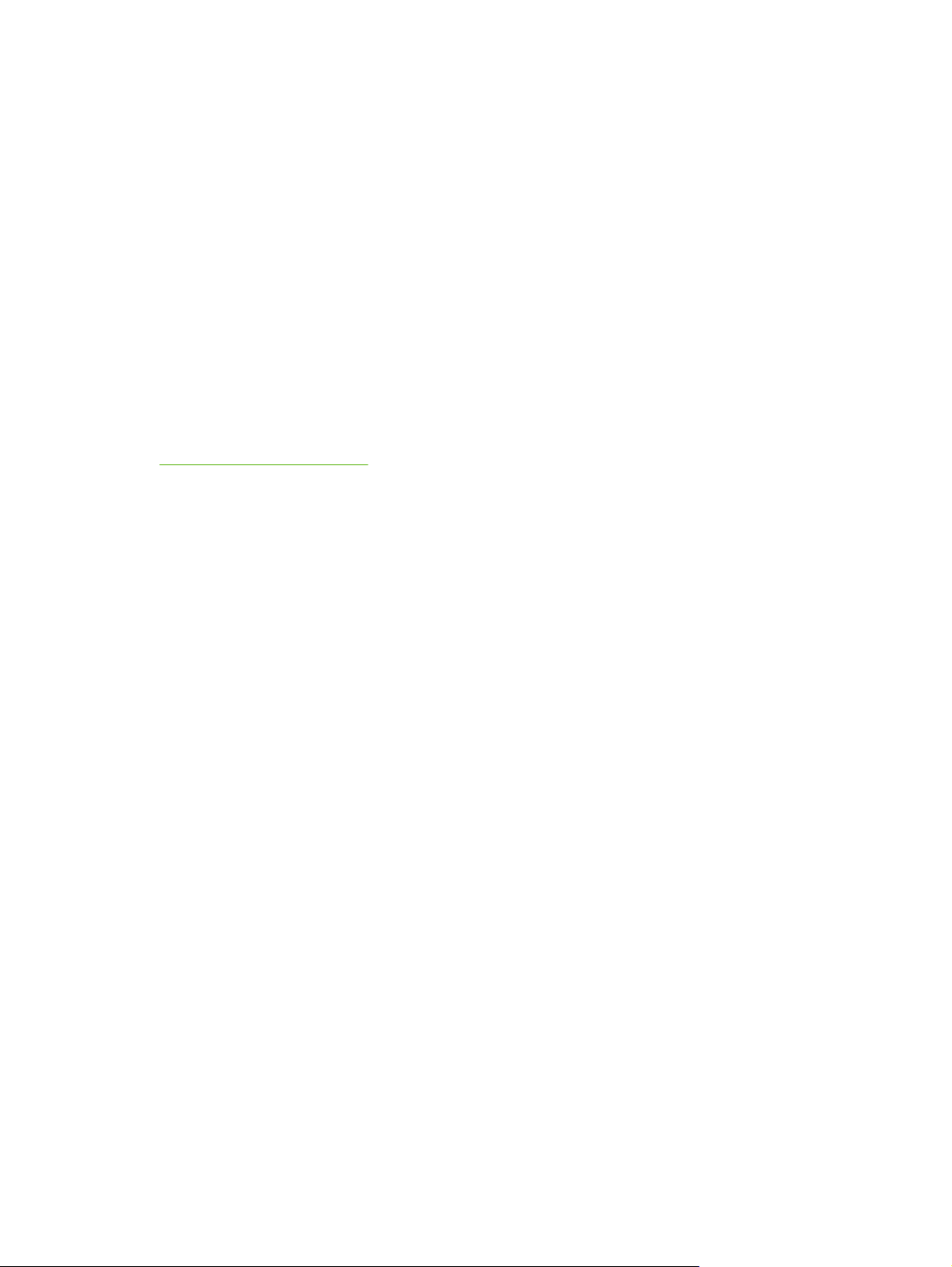
Voor elke dag wektijden instellen zodat het apparaat klaar is met initialiseren en kalibreren wanneer
●
u het wilt gebruiken.
Informatie over de configuratie van het apparaat en het gebruik van de benodigdheden regelmatig
●
naar uw serviceprovider verzenden.
HP Web Jetadmin en de HP geïntegreerde webserver
HP Web Jetadmin is een hulpprogramma voor systeembeheer op het web dat u met een webbrowser
kunt gebruiken. Samen komen de HP EWS en HP Web Jetadmin tegemoet aan al uw behoeften op het
gebied van productbeheer. U kunt de software gebruiken om netwerkproducten effectief te installeren
en beheren. Netwerkbeheerders kunnen de netwerkapparatuur op bijna elke afstand beheren.
De HP EWS biedt een eenvoudige, gemakkelijk te gebruiken oplossing voor één-op-één-productbeheer
in omgevingen met een beperkt aantal producten. Echter, in omgevingen met meerdere producten wilt
u wellicht HP Web Jetadmin gebruiken voor het beheer van productgroepen. Met HP Web Jetadmin
kunt u meerdere apparaten tegelijk detecteren, beheren en configureren.
HP Web Jetadmin is te downloaden vanaf de online ondersteuningspagina van HP (HP Web Jetadmin
www.hp.com/go/webjetadmin).
NLWW Wat is een geïntegreerde webserver? 3
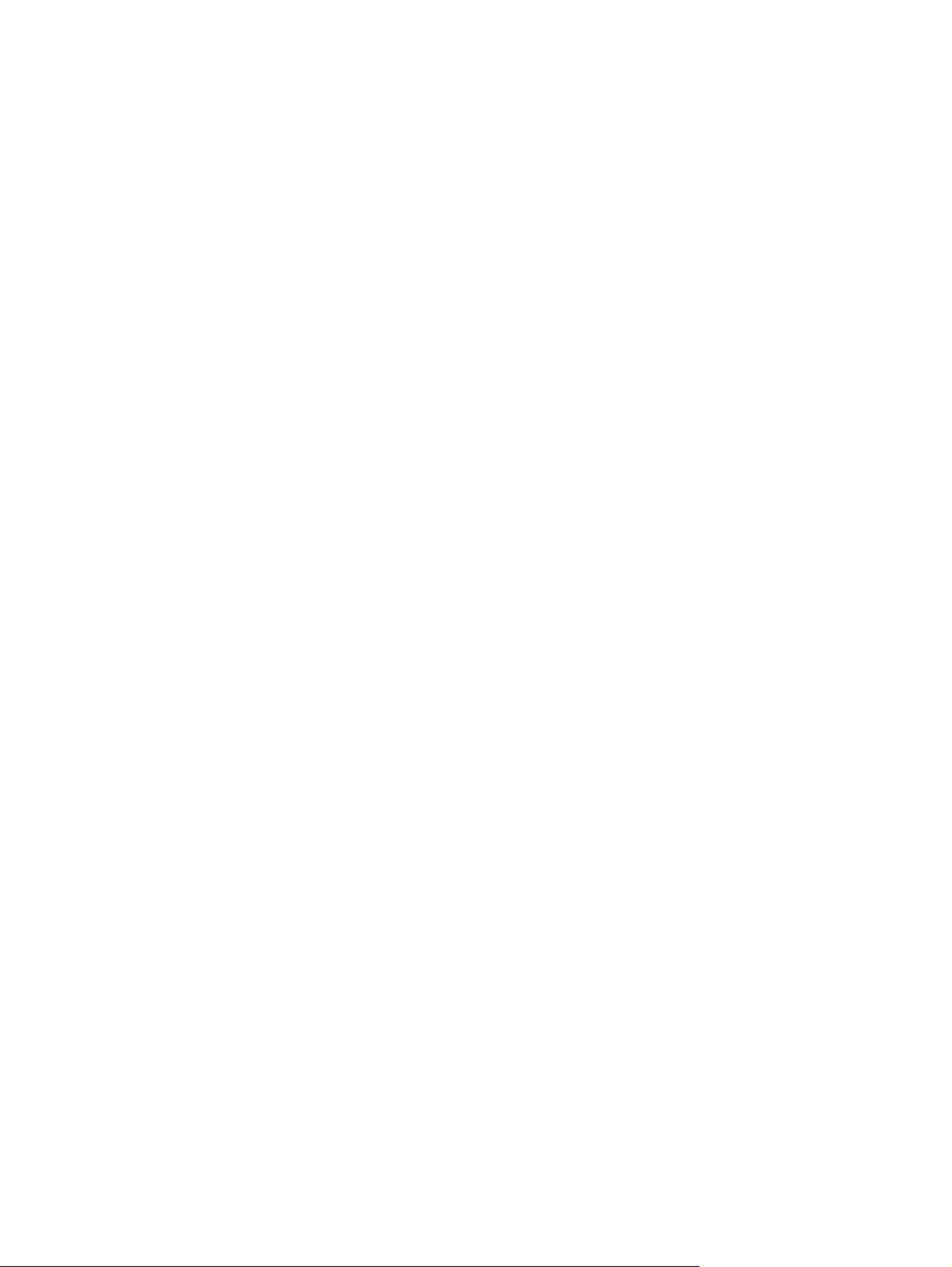
Systeemvereisten
Om de HP EWS te kunnen gebruiken, hebt u de volgende componenten nodig:
Een ondersteunde webbrowser. Onder andere de volgende browsers ondersteunen geïntegreerde
●
webservers:
Konqueror 3.0 of later
●
Microsoft Internet Explorer 6.0 of later
●
Mozilla Firefox 1.0 (en Mozilla-derivaten)
●
Netscape Navigator 6.2 of later
●
Opera 7.0 of later
●
Safari 1.0 of later
●
Een TCP/IP-netwerkaansluiting (Transmission Control Protocol/Internet Protocol).
●
Een HP Jetdirect-printserver (geïntegreerde of verbeterde invoer/uitvoer [EIO]) geïnstalleerd in het
●
product.
4 Hoofdstuk 1 Overzicht NLWW
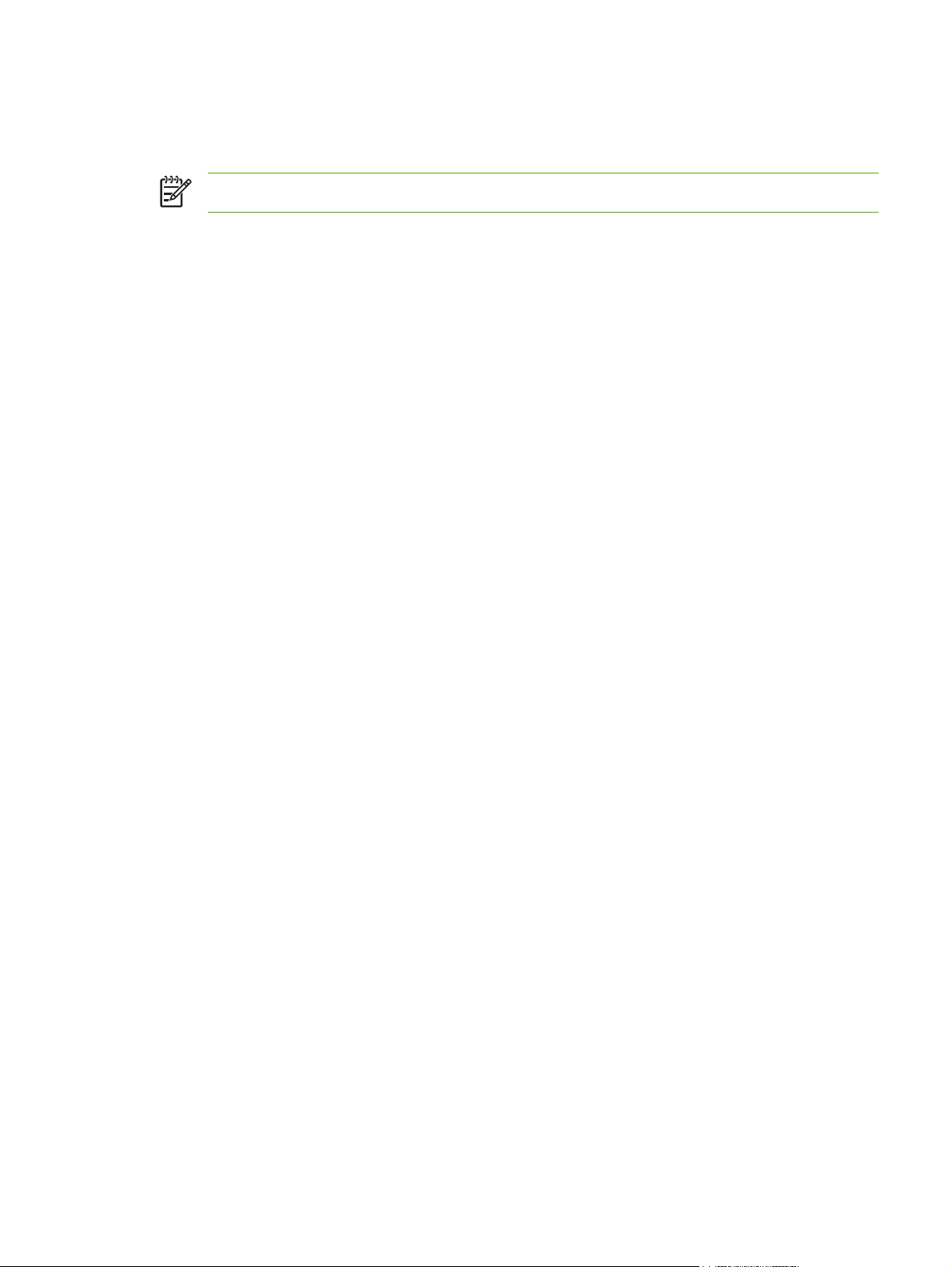
De HP geïntegreerde webserver openen
Volg de onderstaande procedure om de HP EWS te openen.
Opmerking U kunt de schermen van de HP EWS niet bekijken van buiten een firewall.
1. Open uw ondersteunde webbrowser.
2. Typ het IPv4- of IPv6-TCP/IPadres dat aan het product is toegewezen, de hostnaam of de
geconfigureerde hostnaam in het veld Adres of Ga naar. Hieronder volgen een paar voorbeelden:
IPv4 TCP/IP-adres: http://192.168.1.1
●
IPv6 TCP/IP-adres: http://[2001:0ba0:0000:0000:0000:0000:0000:1234]
●
Hostnaam: npiXXXX
●
Geconfigureerde hostnaam: http://www.[uw_server].com
●
Als u het TCP/IP-adres van het product niet weet, kunt het vinden via het menu van het
bedieningspaneel of door een configuratiepagina af te drukken. Raadpleeg voor meer informatie de
gebruikershandleiding die bij het apparaat is geleverd.
NLWW De HP geïntegreerde webserver openen 5
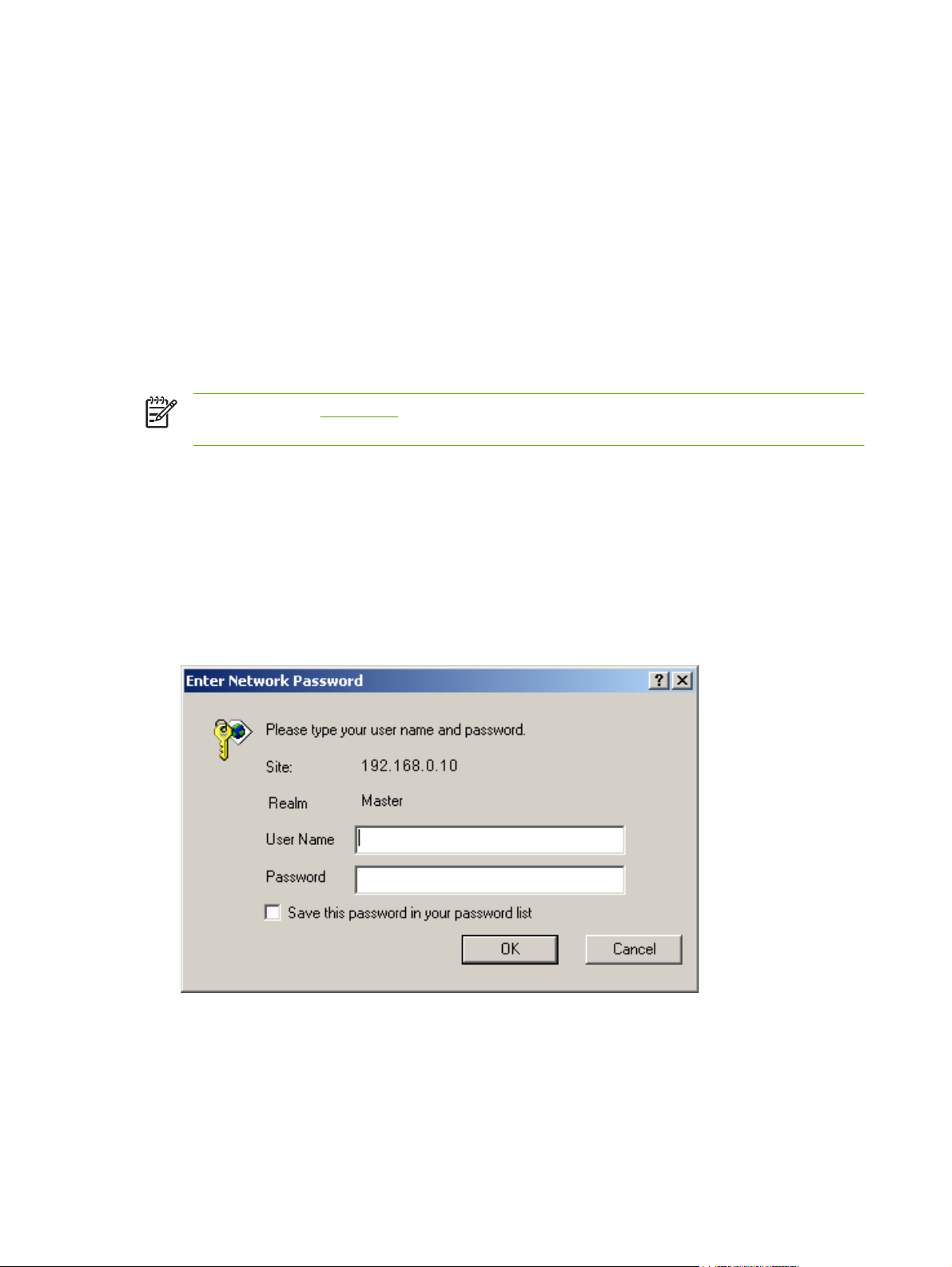
Aanmelden en afmelden
De HP EWS heeft schermen die kunnen worden gebruikt om productinformatie te bekijken en om de
configuratieopties te wijzigen. Welke schermen en instellingen verschijnen, is afhankelijk van de manier
waarop u toegang hebt tot de HP EWS: als een algemene gebruiker, een IT-beheerder of een
serviceprovider. Deze wachtwoorden kunnen door een IT-beheerder of een serviceprovider worden
aangepast.
In een HP EWS die met een wachtwoord is beveiligd, is alleen het tabblad Informatie beschikbaar voor
gebruikers die zich niet aanmelden met het wachtwoord. Als geen wachtwoord is ingesteld
(standaardinstelling), zijn alle tabbladen zichtbaar.
Als een wachtwoord is ingesteld, moet u zich als IT-beheerder of serviceprovider aanmelden om
toegang te krijgen tot de beveiligde tabbladen van de HP EWS (Instellingen, Digitaal versturen en
Netwerk).
Opmerking Zie Beveiliging voor informatie over het wijzigen van wachtwoorden in de rol van
IT-beheerder. Raadpleeg de servicehandleiding van het product als u serviceprovider bent.
Als beheerder aanmelden
Volg de onderstaande procedure om u als beheerder bij de HP EWS aan te melden.
1. Klik op de koppeling Aanmelden in de rechterbovenhoek van het scherm nadat u de EWS hebt
geopend.
Het dialoogvenster Netwerkwachtwoord invoeren verschijnt, zoals is weergegeven in de
volgende afbeelding. Het uiterlijk van het aanmeldingsvenster is afhankelijk van uw
besturingssysteem en browser.
Afbeelding 1-1 Dialoogvenster Voer een netwerkwachtwoord in
2. Voer admin als gebruikersnaam in, voer uw wachtwoord in en klik vervolgens op OK.
6 Hoofdstuk 1 Overzicht NLWW

Afmelden als beheerder
Volg de onderstaande procedure om u af te melden.
1. Klik op de koppeling Afmelden.
2. Sluit de browser om het afmelden te voltooien.
VOORZICHTIG Wanneer u de browser niet afsluit, blijft de verbinding met de HP EWS in stand.
Dit kan beveiligingsrisico's tot gevolg hebben.
NLWW Aanmelden en afmelden 7
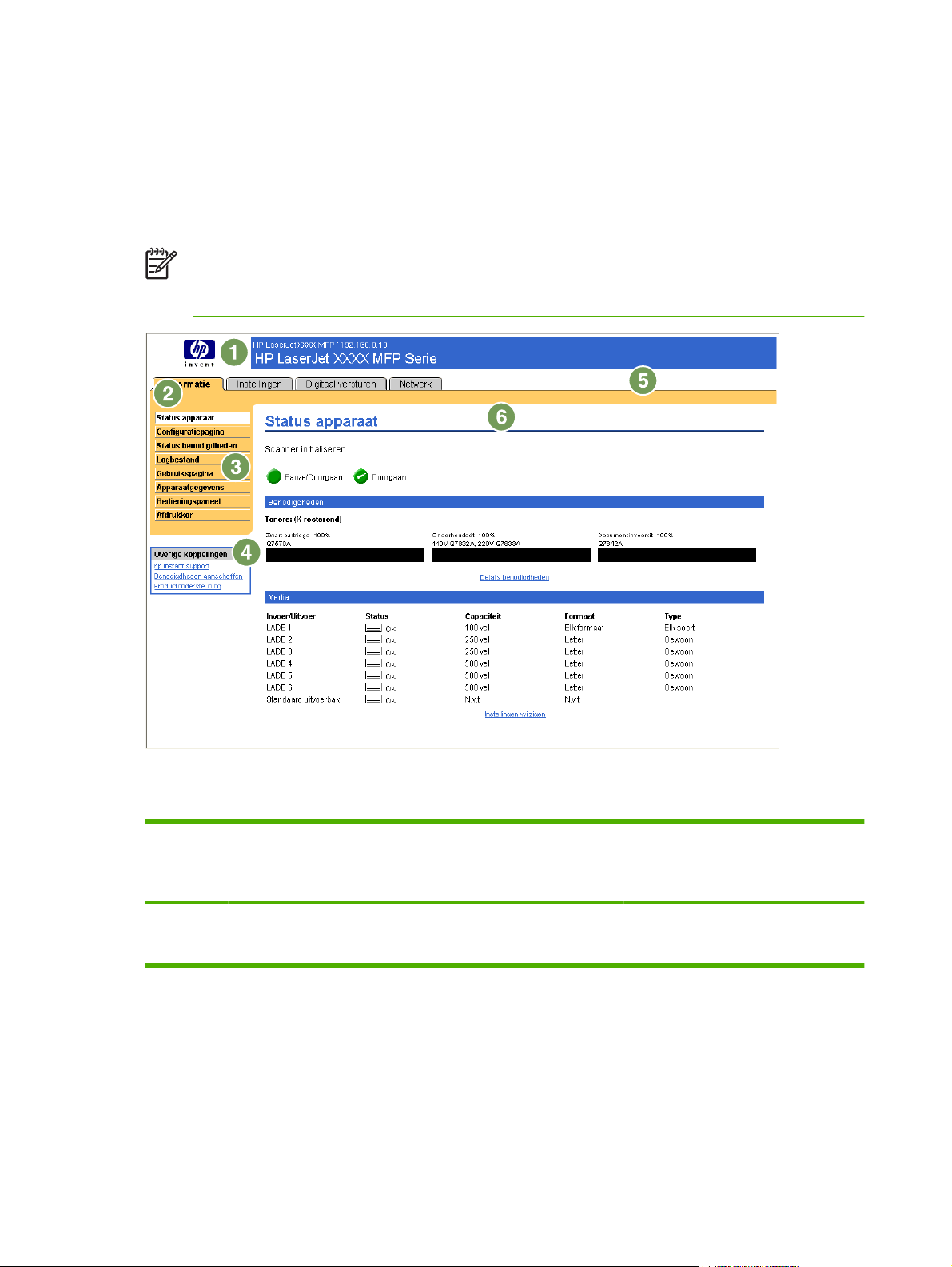
Door de HP geïntegreerde webserver bladeren
U kunt door de schermen van de HP EWS bladeren door op een van de tabbladen te klikken (zoals
Informatie of Instellingen). Klik vervolgens op een van de menu's op de navigatiebalk die u aan de
linkerzijde van het scherm kunt vinden.
In de volgende afbeelding en tabel wordt informatie over de schermen van de HP EWS gegeven.
Opmerking Het uiterlijk van de schermen van de HP EWS kan verschillen van de afbeeldingen
in deze gebruikershandleiding. Dit is afhankelijk van de kenmerken van het product en de
instellingen die door uw IT-beheerder zijn aangebracht.
Afbeelding 1-2 Voorbeeld van een scherm van de HP EWS
Tabel 1-1 HP geïntegreerde webserver
Onderdeel Kenmerk van
het scherm
van de
HP EWS
1 Productnaam
en TCP/IPadres
Omschrijving Meer informatie
Hier vindt u de productnaam en het IP-adres.
8 Hoofdstuk 1 Overzicht NLWW
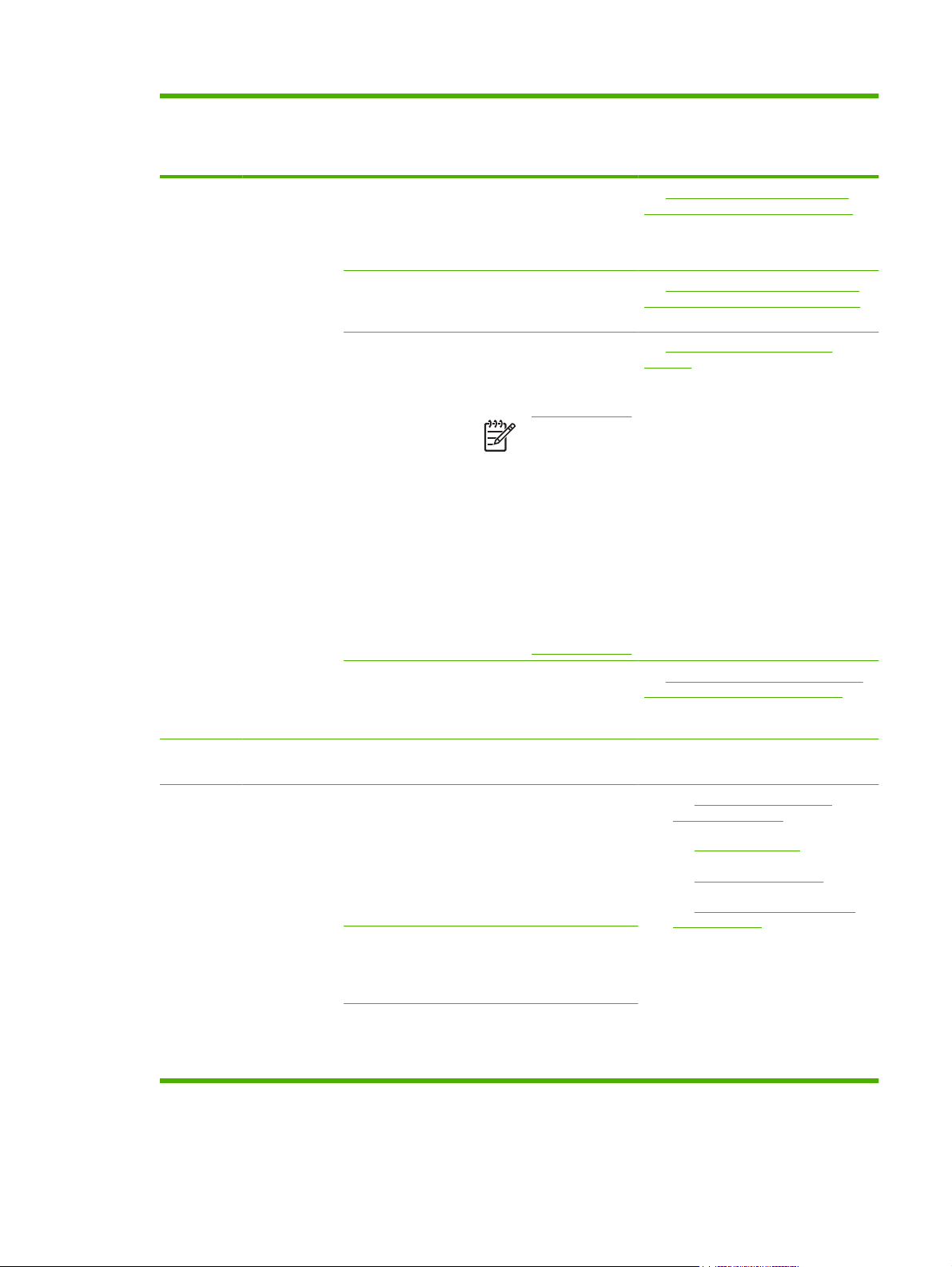
Tabel 1-1 HP geïntegreerde webserver (vervolg)
Onderdeel Kenmerk van
het scherm
van de
HP EWS
Omschrijving Meer informatie
2 Tabbladen Tabblad Informatie Hierop kunt u informatie
over het product bekijken.
U kunt het product niet
configureren met de
schermen op dit tabblad.
Tabblad Instellingen Gebruik de functies op dit
Tabblad Digitaal
versturen
tabblad om het product te
configureren.
Gebruik de functies op dit
tabblad om de digitale
verzendopties te
configureren.
Opmerking
Zodra de Digital
Sending Software
(HP DSS) is
geïnstalleerd,
moeten de
digitale
verzendopties
worden
geconfigureerd
met behulp van
de HP MFP DSS
Configuration
Utility.
Zie De productstatus bekijken op de
informatieschermen van de HP EWS.
Zie Het product configureren vanaf de
schermen van het tabblad Instellingen.
Zie Opties voor digitaal versturen
instellen.
Tabblad Netwerk Hierop kunt u de
netwerkstatus bekijken en
de netwerkinstellingen
configureren.
3 Menu's Verschilt per tabblad Klik op een tabblad om de
menu's weer te geven.
4Overige
koppelingen
hp instant support Hiermee gaat u naar een
Benodigdheden
bestellen
Productondersteuning
set bronnen op het web
waarmee u specifieke
problemen kunt oplossen
en waar u kunt bekijken
welke extra services er
voor uw HP-product
beschikbaar zijn.
Ga naar Internet om
originele HPbenodigdheden voor uw
HP-product te bestellen.
Gebruik de specifieke
informatie over uw product
op de HP-website om een
probleem op te lossen.
Zie Netwerkfuncties beheren vanuit de
schermen van het tabblad Netwerk.
Overige koppelingen als
Zie
●
hulpbron gebruiken.
Zie
●
●
●
hp instant support .
Zie
Productondersteuning .
Mijn Serviceprovider en Mijn
Zie
Servicecontract.
NLWW Door de HP geïntegreerde webserver bladeren 9
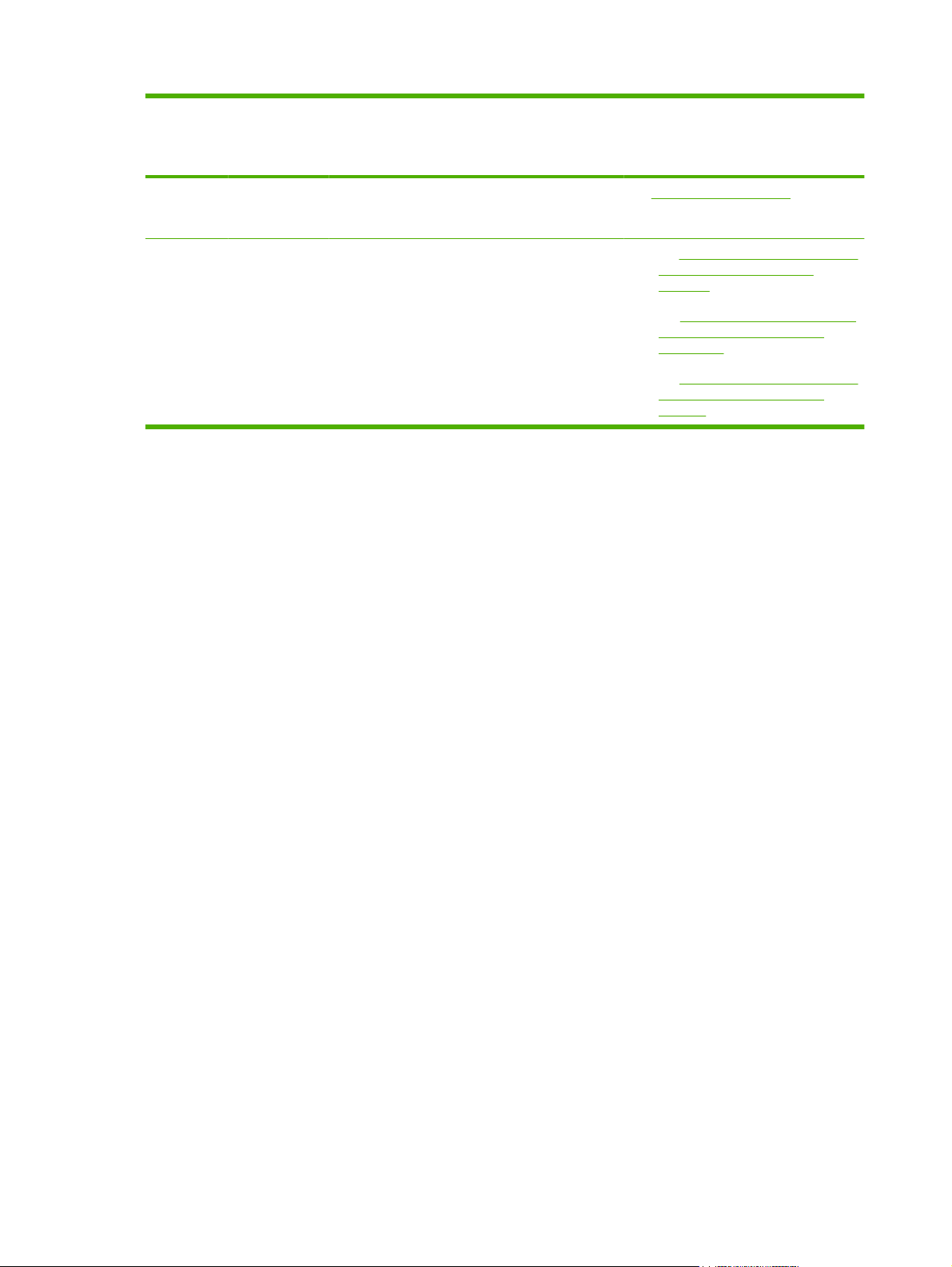
Tabel 1-1 HP geïntegreerde webserver (vervolg)
Onderdeel Kenmerk van
het scherm
van de
HP EWS
Omschrijving Meer informatie
5 Afmelden/
aanmelden
6 Scherm Afhankelijk van het
Afhankelijk van soort
gebruiker
menuonderdeel
Aanmelding als ITbeheerder of
serviceprovider.
Klik op een
menuonderdeel om een
scherm weer te geven.
Zie Aanmelden en afmelden.
Zie De productstatus bekijken op de
●
informatieschermen van de
HP EWS.
Het product configureren vanaf
Zie
●
de schermen van het tabblad
Instellingen.
Netwerkfuncties beheren vanuit
Zie
●
de schermen van het tabblad
Netwerk.
10 Hoofdstuk 1 Overzicht NLWW
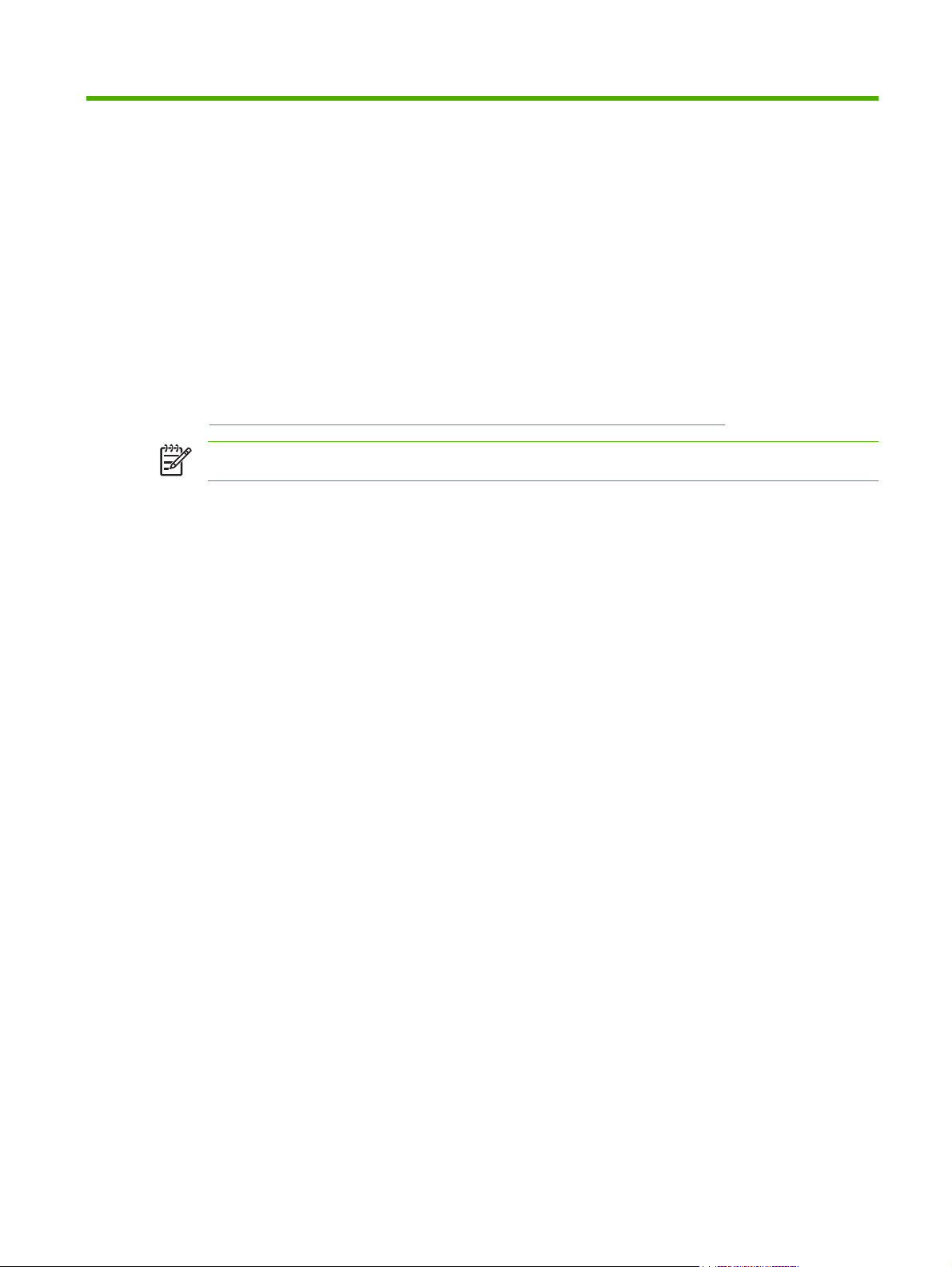
2 De productstatus bekijken op de
informatieschermen van de HP EWS
De schermen van het tabblad Informatie zijn alleen voor informatieve doeleinden bestemd. U kunt het
apparaat niet vanaf deze schermen configureren. Als u het apparaat wilt configureren via HP EWS, gaat
u naar
Het product configureren vanaf de schermen van het tabblad Instellingen.
Opmerking Sommige producten ondersteunen niet alle bovengenoemde schermen.
NLWW 11
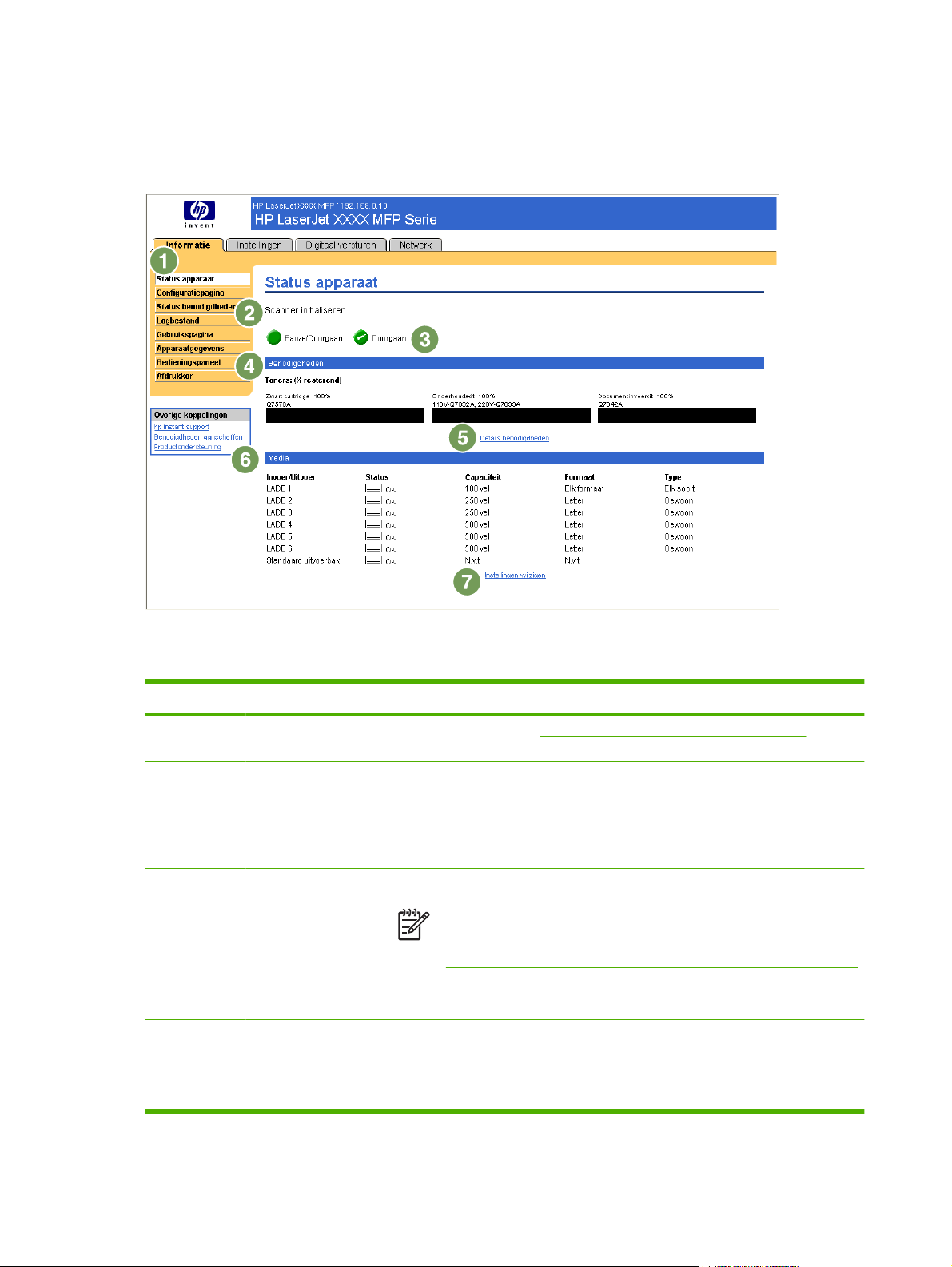
Status apparaat
Gebruik het scherm Status apparaat om de huidige status van het product te bekijken. In de volgende
afbeelding en tabel wordt beschreven hoe u dit scherm kunt gebruiken.
Afbeelding 2-1 Scherm Status apparaat
Tabel 2-1 Status apparaat
Onderdeel Gebied op het scherm Informatie over of mogelijkheden van het gebied
1 HP EWS-tabbladen
en -menu's
2 Status Geeft de apparaatstatus weer (dezelfde informatie verschijnt ook op het display
3 Knoppen op het
bedieningspaneel
4 Benodigdheden Geeft het percentage van de resterende levensduur weer voor elk onderdeel.
5 Details benodigdheden Hiermee wordt het scherm Status benodigdheden geopend, waar u informatie
6 Media Geeft de status- en configuratiegegevens voor de invoerladen en uitvoerbakken
Zie voor meer informatie Door de HP geïntegreerde webserver bladeren.
van het bedieningspaneel).
Gebruik de knoppen op het bedieningspaneel zoals u ze zou gebruiken op het
product. Ga naar het scherm Beveiliging op het tabblad Instellingen om te
selecteren welke knoppen op het bedieningspaneel op dit scherm verschijnen.
Opmerking De HP EWS geeft ook de statusinformatie weer voor de
nietcassette, alleen voor de producten HP LaserJet M5025mfp en
HP LaserJet M5035mfp.
kunt bekijken over de benodigdheden van het apparaat.
weer.
De mediastatus is OK tot de lade volledig leeg is. Wanneer de lade leeg is, wordt
de status Leeg weergegeven.
12 Hoofdstuk 2 De productstatus bekijken op de informatieschermen van de HP EWS NLWW
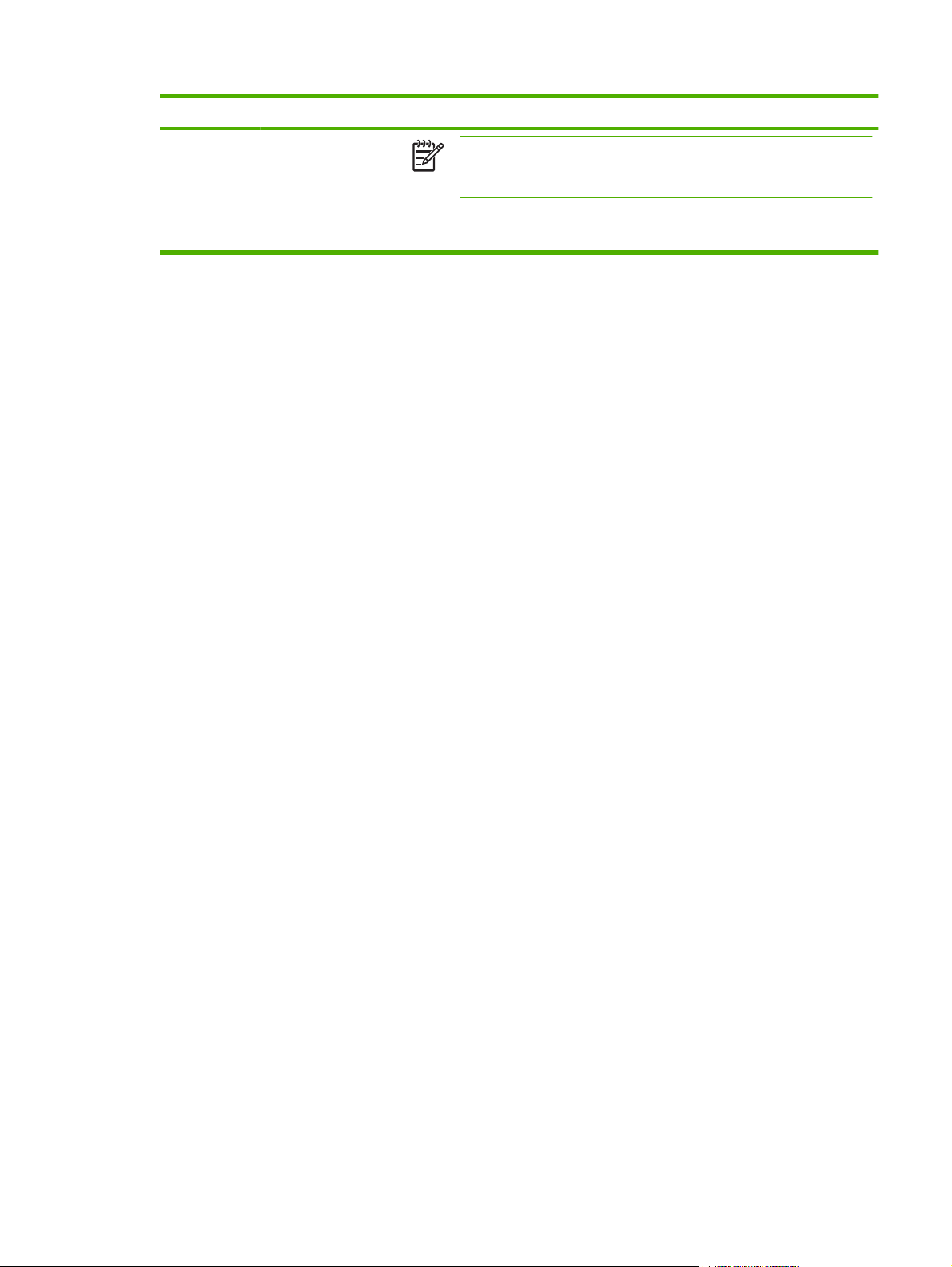
Tabel 2-1 Status apparaat (vervolg)
Onderdeel Gebied op het scherm Informatie over of mogelijkheden van het gebied
Opmerking De HP EWS geeft ook de statusinformatie weer voor de bak
van de stapelaar, alleen voor de producten HP LaserJet M5025mfp en
HP LaserJet M5035mfp.
7 Instellingen wijzigen Opent het scherm Overige instellingen waar u de instellingen voor de papiersoort
kunt wijzigen.
NLWW Status apparaat 13
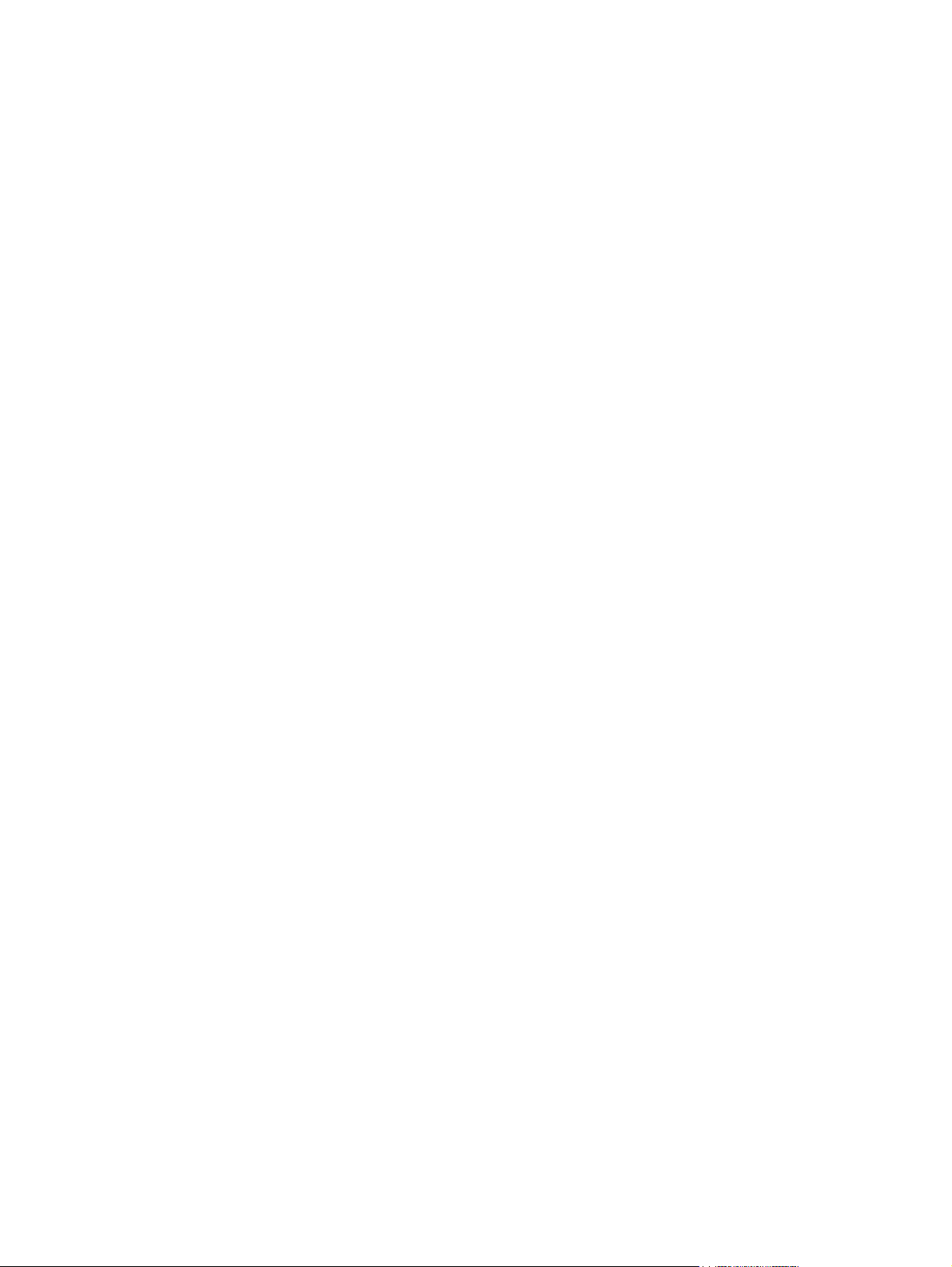
Configuratiepagina
Gebruik het scherm Configuratiepagina om de huidige productinstellingen te bekijken,
printerproblemen op te lossen en de installatie van optionele accessoires, zoals de DIMM's (dual inline
memory modules) te controleren. In de volgende afbeelding en tabel wordt beschreven hoe u dit scherm
kunt gebruiken.
14 Hoofdstuk 2 De productstatus bekijken op de informatieschermen van de HP EWS NLWW
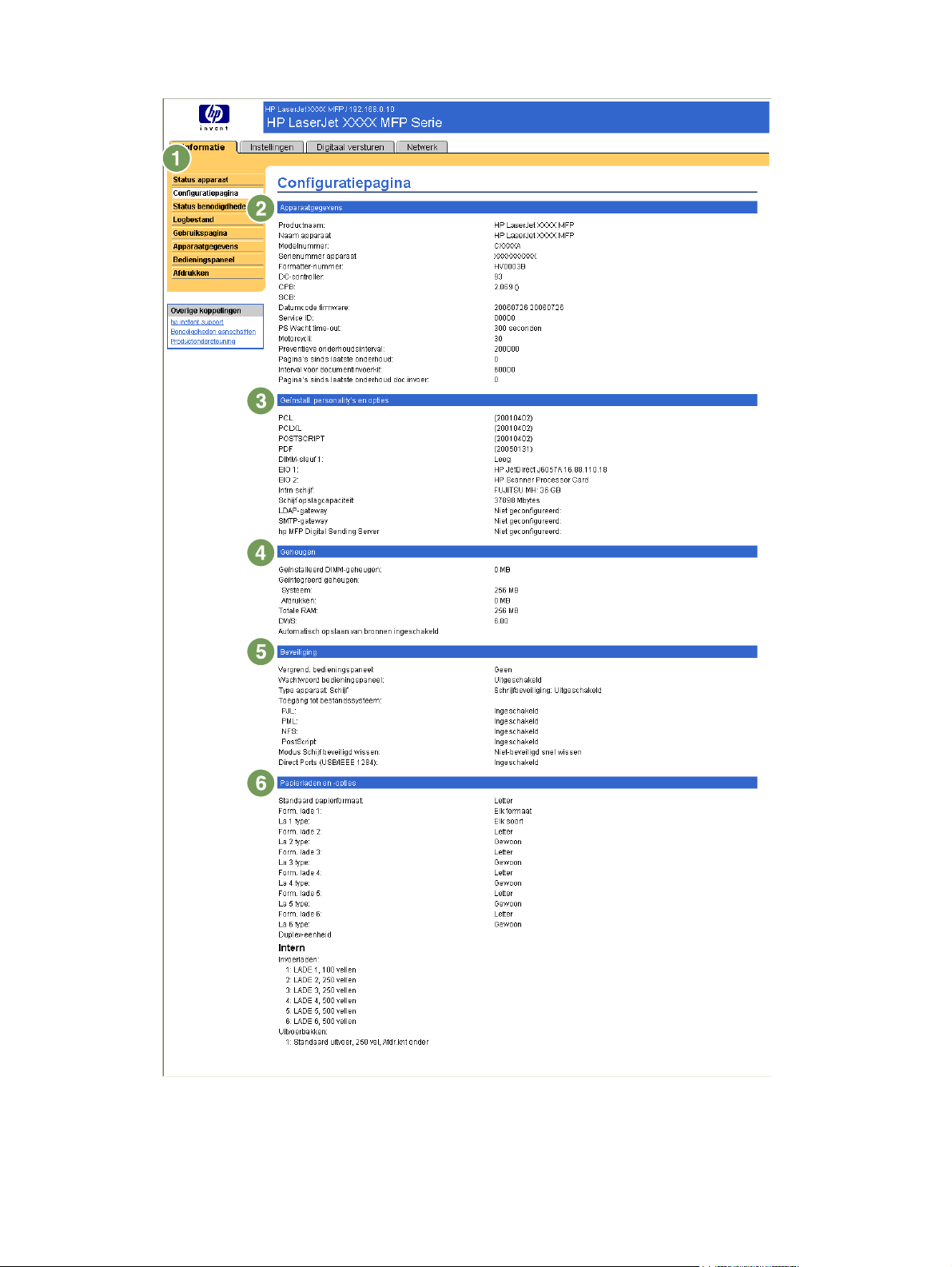
Afbeelding 2-2 Scherm Configuratiepagina
NLWW Configuratiepagina 15
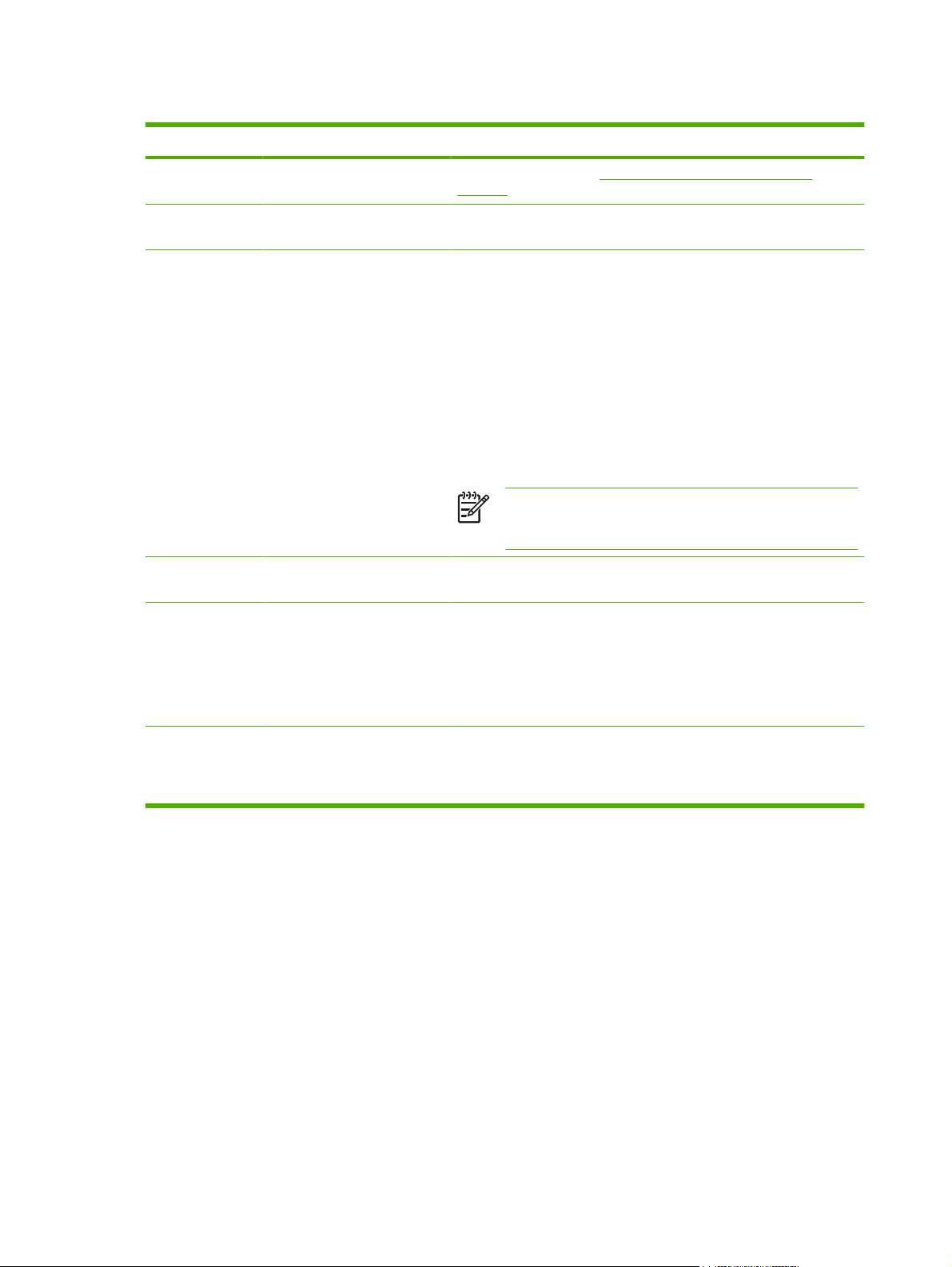
Tabel 2-2 Configuratiepagina
Onderdeel Gebied op het scherm Informatie over of mogelijkheden van het gebied
1 HP EWS-tabbladen en -menu's Zie voor meer informatie Door de HP geïntegreerde webserver
bladeren.
2 Apparaatgegevens Geeft het serienummer, de versienummers en overige informatie voor
3 Geïnstall. personality's en
opties
4 Geheugen Geeft informatie over het geheugen, PCL DWS (Driver Work Space) en
5 Beveiliging Geeft informatie over vergrendeling van het bedieningspaneel, opties
het apparaat weer.
Lijsten:
Versie en TCP/IP-adres van alle netwerkapparatuur die is
●
aangesloten op het product (Jetdirect of interne Jetdirect).
Alle printertalen die geïnstalleerd zijn (zoals PCL (printer command
●
language) en PS (PostScript®)).
Geeft opties weer die in elke DIMM-sleuf en EIO-sleuf zijn
●
geïnstalleerd.
USB-apparaten die aangesloten kunnen worden op een printer die
●
als host USB-controller dienst doet, bijv. apparaten voor
massaopslag, kaartlezers of toetsenblokken.
Opmerking De vermeldingen voor de LDAP-gateway en DSS
Server worden niet weergegeven voor de
HP LaserJet M3027mfp- en M5025mfp-producten.
bronopslaginformatie.
voor schrijfbeveiliging van de schijf en direct connect-poorten (USB of
parallel).
U kunt de status van direct connect-poorten wijzigen via het tabblad
Instellingen op het scherm Beveiliging door het selectievakje Direct
Ports uitschakelen in of uit te schakelen.
6 Papierladen en -opties Geeft het formaat en soort afdrukmateriaal weer dat voor elke lade in
het product is gespecificeerd. Als een duplexeenheid of een andere
accessoire voor papierverwerking is geïnstalleerd op het product, wordt
de informatie over deze apparaten hier ook weergegeven.
16 Hoofdstuk 2 De productstatus bekijken op de informatieschermen van de HP EWS NLWW
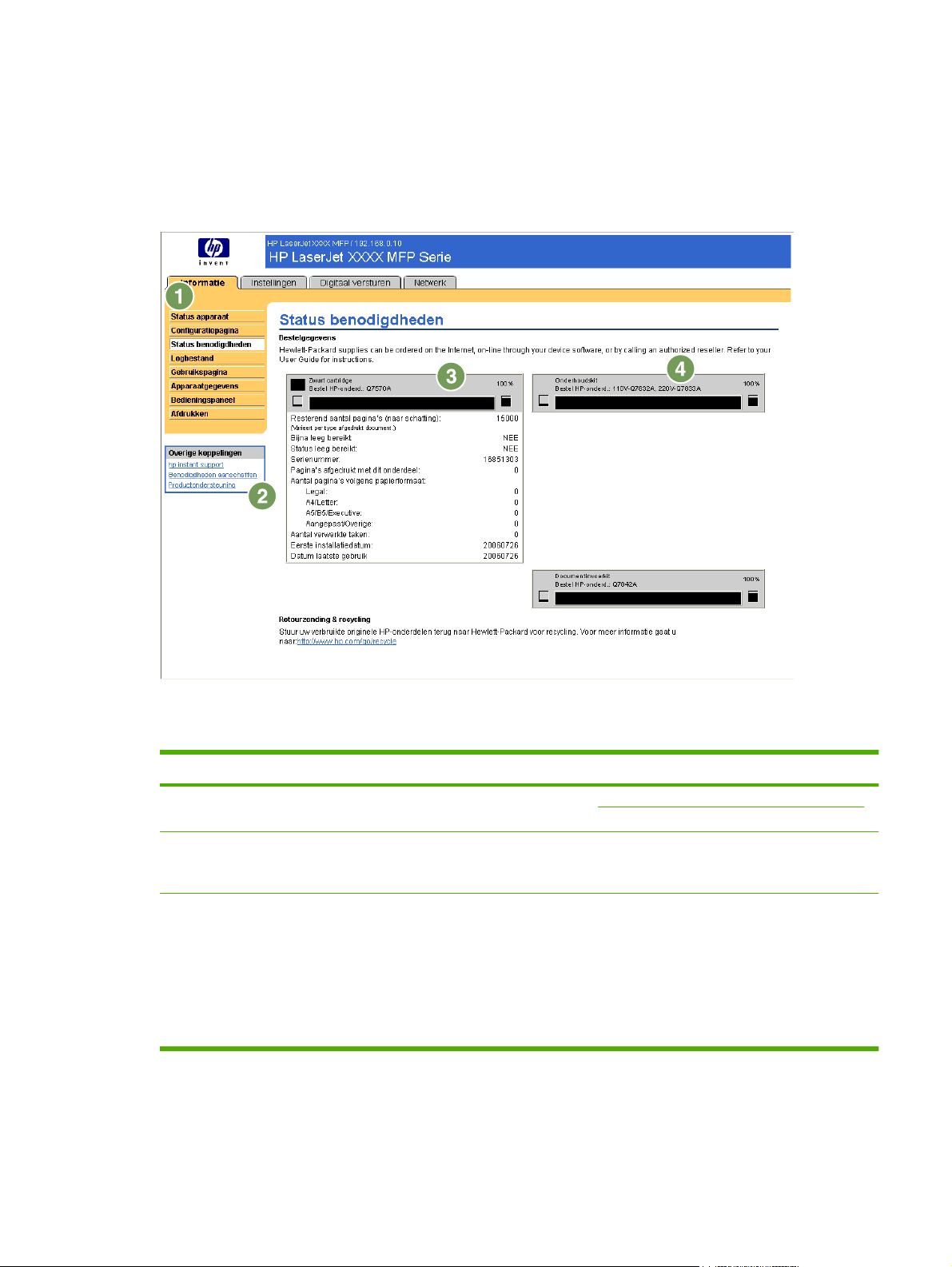
Status benodigdheden
Het scherm Status benodigdheden geeft gedetailleerde informatie over de benodigdheden weer en
toont onderdeelnummers voor de originele HP-benodigdheden. (Wanneer u nieuwe producten bestelt,
is het handig het onderdeelnummer bij de hand te hebben.) In de volgende afbeelding en tabel wordt
beschreven hoe u dit scherm kunt gebruiken.
Afbeelding 2-3 Scherm Status benodigdheden
Tabel 2-3 Status benodigdheden
Onderdeel Gebied op het scherm Informatie over of mogelijkheden van het gebied
1 HP EWS-tabbladen
en -menu's
2 Koppeling Benodigdheden
bestellen
3 Informatie betreffende
printcartridge
Zie voor meer informatie Door de HP geïntegreerde webserver bladeren.
Gebruik deze functie om verbinding te maken met een webpagina die het
online bestellen van benodigdheden van een door u gewenste leverancier
vergemakkelijkt.
Indien beschikbaar, geeft deze optie het percentage van de resterende
levensduur en het geschatte aantal resterende pagina's voordat het
onderdeel leeg is; het totale aantal pagina's dat is verwerkt met het
onderdeel; het desbetreffende serienummer en het HP onderdeelnummer;
en een indicatie of het onderdeel bijna leeg of versleten is.
Als de optie Negeren bij leeg ingeschakeld is op het bedieningspaneel van
het product, verschijnt er bij een lege cartridge een bericht dat de
negeeroptie ingeschakeld is.
NLWW Status benodigdheden 17
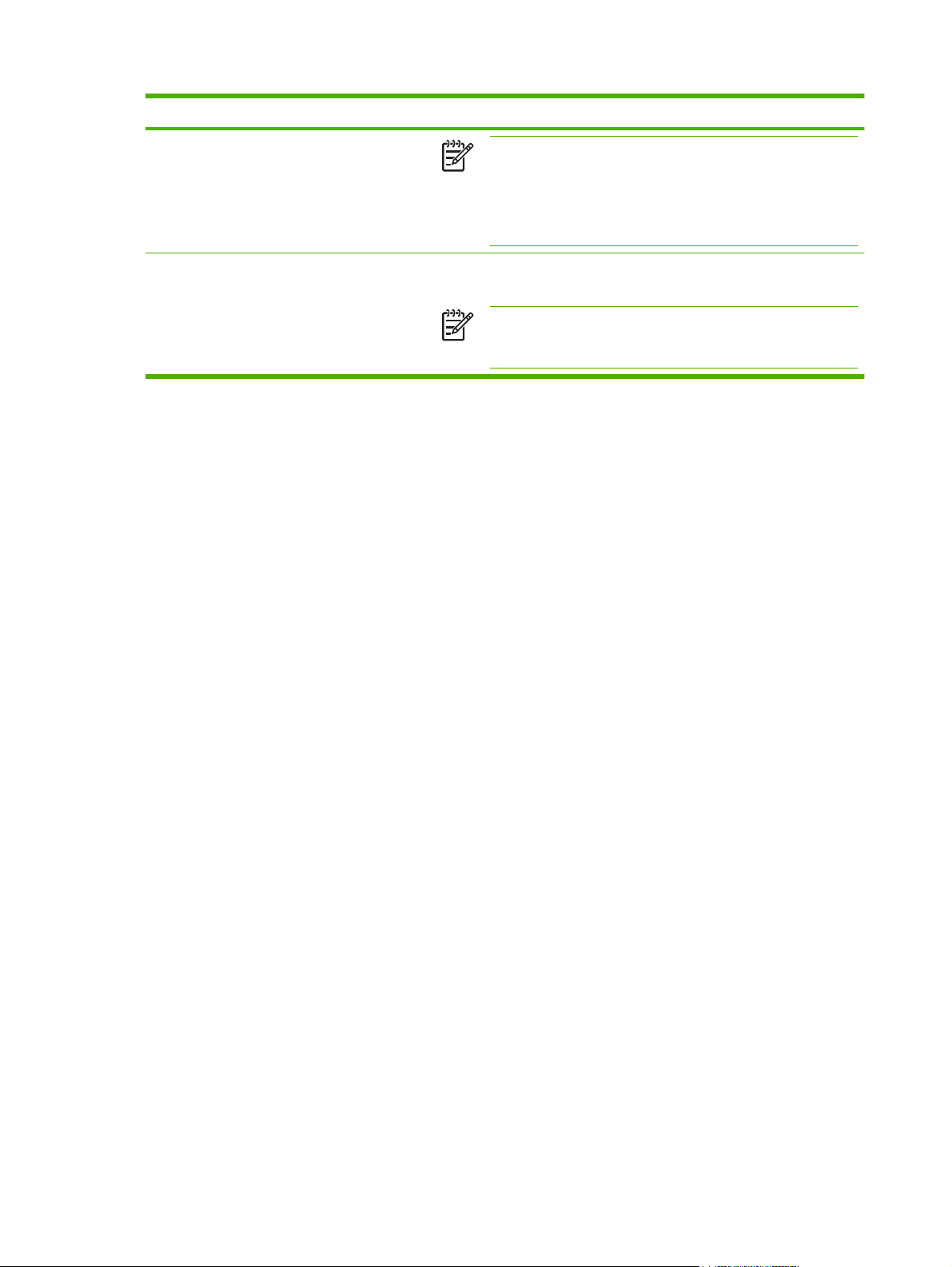
Tabel 2-3 Status benodigdheden (vervolg)
Onderdeel Gebied op het scherm Informatie over of mogelijkheden van het gebied
Opmerking Als een cartridge wordt gebruikt die niet van HP is,
is het mogelijk dat er geen informatie over de cartridge
beschikbaar is. Daarnaast kan er een waarschuwing op het
scherm verschijnen over de risico's van het gebruik van
onderdelen die niet van HP zijn. Er is dan geen verdere informatie
over de status van de cartridge beschikbaar.
4 Informatie betreffende de
levensduur van de
benodigdheden
Indien beschikbaar, geeft deze optie het percentage van de resterende
levensduur en het geschatte aantal resterende pagina's van het onderdeel.
Opmerking Statusgegevens voor de nietcassette worden ook
weergegeven in dit gebied, alleen voor de producten
HP LaserJet M5025mfp en HP LaserJet M5035mfp.
18 Hoofdstuk 2 De productstatus bekijken op de informatieschermen van de HP EWS NLWW
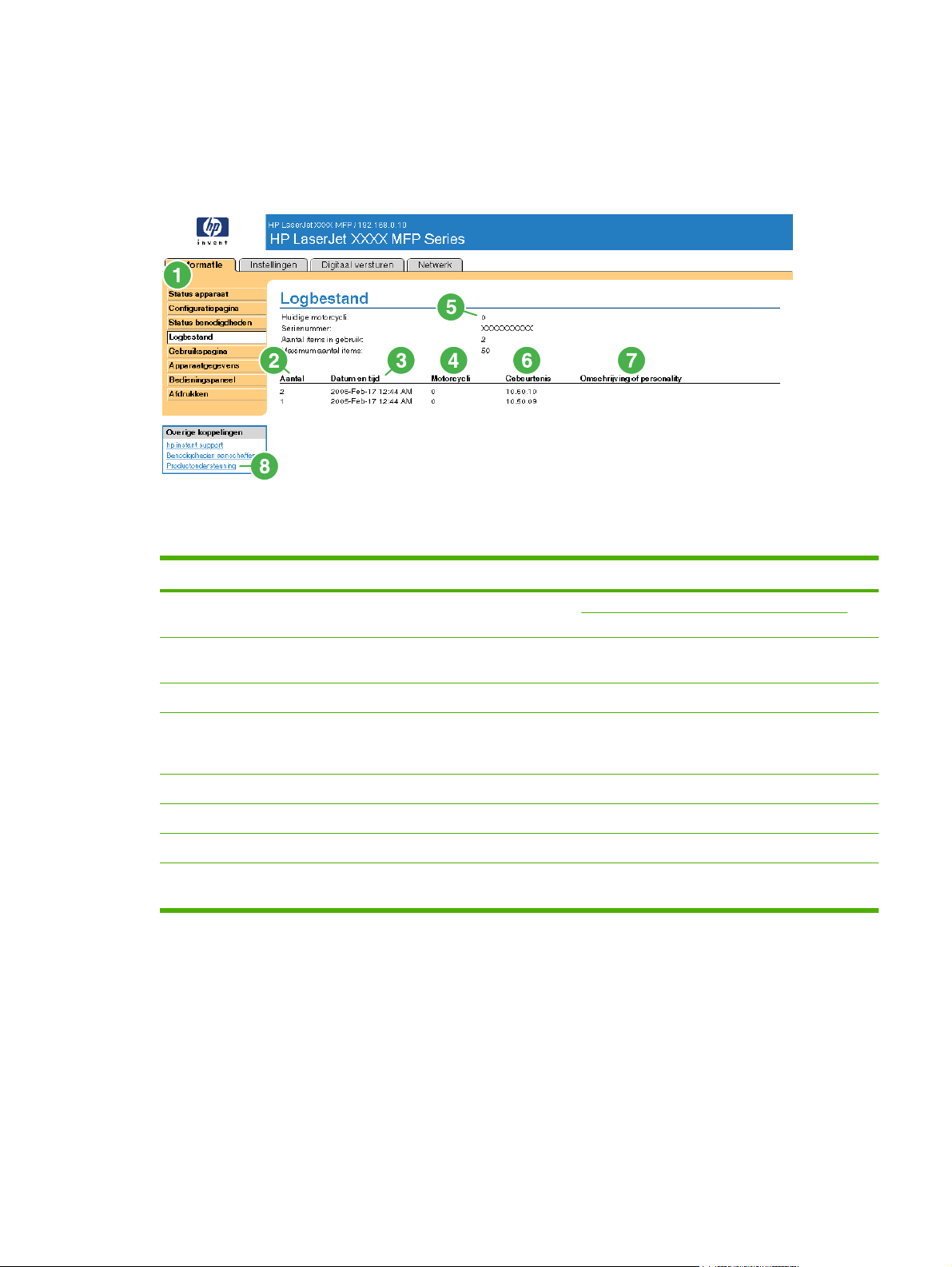
Logbestand
Op het scherm Logbestand staan de meest recente apparaatgebeurtenissen, waaronder
papierstoringen, verwerkingsfouten en andere printerfouten. In de volgende afbeelding en tabel wordt
beschreven hoe u dit scherm kunt gebruiken.
Afbeelding 2-4 Scherm Logbestand
Tabel 2-4 Logbestand
Onderdeel Gebied op het scherm Informatie over of mogelijkheden van het gebied
1 HP EWS-tabbladen
en -menu's
2 Aantal Geeft de volgorde aan waarin de fouten zijn opgetreden. De laatst
3 Datum en tijd Geeft de datum en het tijdstip voor iedere geregistreerde gebeurtenis weer.
4 Motorcycli Geeft het aantal motorcycli weer dat het product had voltooid toen de fout
5 Huidige motorcycli Geeft het aantal motorcycli weer dat het apparaat tot heden heeft voltooid.
6 Gebeurtenis Geeft de interne gebeurteniscode aan voor elke gebeurtenis.
7 Omschrijving of personality Geeft een korte omschrijving van enkele gebeurtenissen.
8 Koppeling
Productondersteuning
Zie voor meer informatie Door de HP geïntegreerde webserver bladeren.
voorgekomen fout heeft het hoogste nummer.
optrad. Het product voltooit één motorcyclus voor iedere afgedrukte of
gekopieerde pagina van Letter/A4-formaat.
Biedt toegang tot de ondersteuningswebsite van HP voor productspecifieke
probleemoplossingen.
NLWW Logbestand 19
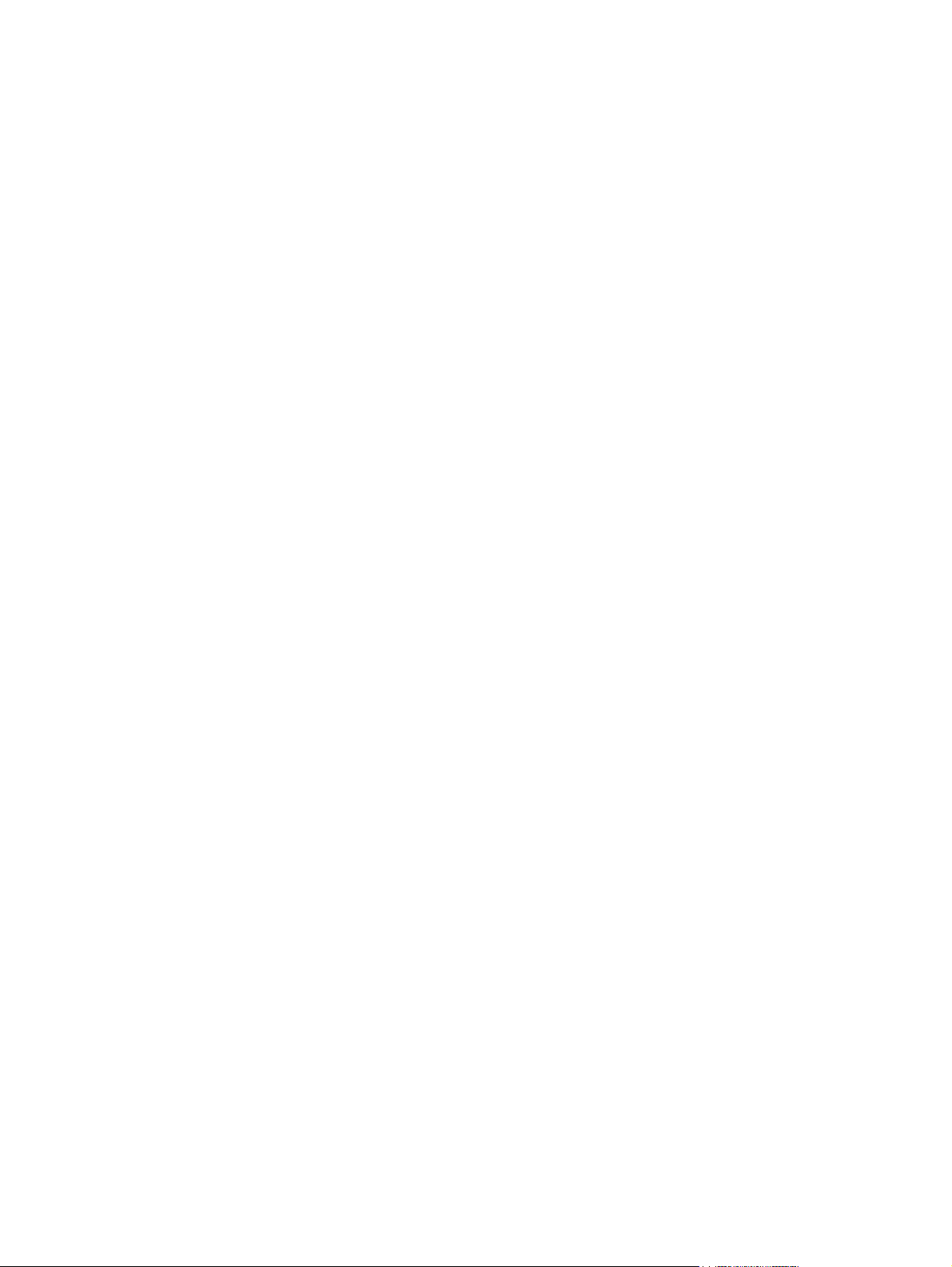
Gebruikspagina
De Gebruikspagina geeft het aantal pagina's weer voor elk soort afdrukmateriaal dat door het apparaat
is verwerkt alsmede het aantal dubbelzijdige pagina's. Het totale aantal wordt berekend door de som
van het aantal afgedrukte pagina's te vermenigvuldigen met het aantal eenheden.
De informatie op dit scherm kan worden gebruikt om vast te stellen hoeveel toner of papier in voorraad
moet blijven. In de volgende afbeelding en tabel wordt beschreven hoe u dit scherm kunt gebruiken.
20 Hoofdstuk 2 De productstatus bekijken op de informatieschermen van de HP EWS NLWW

Afbeelding 2-5 Scherm Gebruikspagina
NLWW Gebruikspagina 21

Tabel 2-5 Gebruikspagina
Onderdeel Gebied op het scherm Informatie over of mogelijkheden van het gebied
1 HP EWS-tabbladen en -menu's Zie voor meer informatie Door de HP geïntegreerde webserver bladeren.
2 Gebruiksstatistieken (equivalent) Geeft de soorten pagina's aan die zijn afgedrukt, het aantal enkelzijdige
pagina's dat is afgedrukt, het aantal dubbelzijdige pagina's dat is afgedrukt
en het totale aantal pagina's dat is afgedrukt.
3 Eenheden Een eenheid staat gelijk aan een standaardpagina van A4-formaat (Letter-
formaat). Alle overige paginaformaten worden vergeleken met dit
standaardformaat. Een pagina van A4-formaat (Letter-formaat) die
dubbelzijdig wordt afgedrukt, telt als twee eenheden.
4 Dubbelzijdig 1 afbeelding "Dubbelzijdig 1 afbeelding" verwijst naar pagina's die afgedrukt worden als
deel van een dubbelzijdige afdruktaak, maar die een blanco achterzijde
hebben.
5 Gebruik afdrukmodi en
papierbaan (feitelijk)
6 Historische paginadekking Geeft de hoeveelheid gebruikte toner op een afgedrukte pagina aan.
Geeft de verschillende afdrukmodi weer die zijn gebruikt voor afdruktaken
in kleur en monochroom (zwart-wit).
22 Hoofdstuk 2 De productstatus bekijken op de informatieschermen van de HP EWS NLWW

Apparaatgegevens
Op het scherm Apparaatgegevens wordt de volgende informatie weergegeven:
Apparaatnaam
●
Apparaatlocatie
●
Activanummer
●
Bedrijfsnaam
●
Contactpersoon
●
Productnaam
●
Apparaatmodel
●
Serienummer apparaat
●
De productnaam, het apparaatmodel en het serienummer van het apparaat worden automatisch
gegenereerd. U kunt de overige gegevens op dit scherm configureren vanuit het scherm
Apparaatgegevens op het tabblad Instellingen.
Afbeelding 2-6 Scherm Apparaatgegevens
NLWW Apparaatgegevens 23

Bedieningspaneel
Op het scherm Bedieningspaneel ziet u het display van het bedieningspaneel van het product zoals
u dit ziet wanneer u voor het product staat. Deze weergave geeft de productstatus weer die u kan helpen
bij het oplossen van problemen met het product.
Opmerking Het uiterlijk van het scherm is afhankelijk van uw product.
Afbeelding 2-7 Scherm Bedieningspaneel
24 Hoofdstuk 2 De productstatus bekijken op de informatieschermen van de HP EWS NLWW

Afdrukken
Opmerking Het scherm Afdrukken (en het menu Afdrukken aan de linkerzijde) is alleen
beschikbaar als dit is geconfigureerd om op het tabblad Beveiliging onder het tabblad
Instellingen te verschijnen. Gebruik het scherm Beveiliging om het scherm Afdrukken uit te
schakelen als u dit om beveiligingsredenen niet wilt weergeven. Zie voor meer informatie
Beveiliging.
Gebruik het scherm Afdrukken voor het afdrukken van bestanden die gereed zijn om af te drukken of
voor het extern bijwerken van uw productfirmware.
U kunt het scherm Afdrukken gebruiken om één bestand per keer af te drukken vanaf een apparaat
dat de HP EWS ondersteunt. Deze functie is met name handig als u een mobiele gebruiker bent, omdat
u dan geen printerdriver van het product hoeft te installeren om af te drukken. U kunt dus altijd en overal
afdrukken.
U kunt bestanden afdrukken die afdrukgereed zijn, zoals documenten die zijn gegenereerd met behulp
van de driveroptie "Afdrukken als bestand". Bestanden die gereed zijn om af te drukken hebben
gewoonlijk bestandsextensies zoals .PS (postscript), .PDF (Adobe Portable Document Format) en .PRN
(Windows Print-Ready File).
U kunt het scherm Afdrukken ook gebruiken om uw productfirmware bij te werken. Deze functie is
bijzonder handig omdat u geen extra software hoeft te installeren om de productfirmware bij te werken.
Als er bijgewerkte firmwarebestanden voor uw product beschikbaar zijn, kunt u deze downloaden op
de ondersteuningswebsite van uw product:
www.hp.com/go/LJM3027mfp_firmware
●
www.hp.com/go/LJM3035mfp_firmware
●
www.hp.com/go/LJM4345mfp_firmware
●
www.hp.com/go/LJM5025mfp_firmware
●
www.hp.com/go/LJM5035mfp_firmware
●
In de volgende afbeelding en tabel wordt beschreven hoe u dit scherm kunt gebruiken.
NLWW Afdrukken 25

Afbeelding 2-8 Scherm Afdrukken
Tabel 2-6 Pagina Afdrukken
Onderdeel Gebied op het
scherm
1 HP EWS-tabbladen
en -menu's
2 Status apparaat Geeft de apparaatstatus weer (dezelfde informatie als op het scherm Status
3 Bestand kiezen Drukt een bestand af dat zich op uw laptop, computer of op een bestandsserver van
Informatie over of mogelijkheden van het gebied
Zie voor meer informatie Door de HP geïntegreerde webserver bladeren.
apparaat en als in het display op het bedieningspaneel).
het netwerk bevindt.
Een bestand afdrukken of firmware bijwerken vanuit het scherm Afdrukken
Voer de volgende stappen uit om een bestand af te drukken of productfirmware bij te werken vanuit het
scherm Afdrukken.
1. Selecteer een bestand op uw computer of netwerk door te klikken op Bladeren om naar een
bestand te gaan dat u wilt afdrukken.
2. Klik op Toepassen.
26 Hoofdstuk 2 De productstatus bekijken op de informatieschermen van de HP EWS NLWW

3 Het product configureren vanaf de
schermen van het tabblad Instellingen
Gebruik de schermen op het tabblad Instellingen om het apparaat vanaf uw computer te configureren.
Opmerking Sommige producten ondersteunen niet alle bovengenoemde schermen.
NLWW 27

Apparaat configureren
U kunt het scherm Apparaat configureren gebruiken om de pagina's met apparaatgegevens af te
drukken en om het apparaat op afstand te configureren.
De menu's op dit scherm lijken op de menu's die beschikbaar zijn op het bedieningspaneel van uw
apparaat. Sommige van de bedieningspaneelmenu's van het product zijn niet beschikbaar vanaf de
HP EWS. Zie de documentatie die bij uw apparaat is geleverd voor meer informatie over de verschillende
menu's die door uw apparaat worden ondersteund.
In de volgende afbeelding, tabel en voorbeeldprocedure wordt beschreven hoe u dit scherm kunt
gebruiken.
Afbeelding 3-1 Scherm Apparaat configureren
Tabel 3-1 Apparaat configureren
Onderdeel Gebied op het
scherm
1 HP EWS-tabbladen
en -menu's
Informatie over of mogelijkheden van het gebied
Zie voor meer informatie Door de HP geïntegreerde webserver bladeren.
28 Hoofdstuk 3 Het product configureren vanaf de schermen van het tabblad Instellingen NLWW

Tabel 3-1 Apparaat configureren (vervolg)
Onderdeel Gebied op het
scherm
Informatie over of mogelijkheden van het gebied
2
3
4 PAUZE Schakel dit selectievakje in om het apparaat te pauzeren.
Selecteer een menu Menu INFORMATIE Hiermee kunt u de pagina's met apparaatgegevens
Menu FAX Hiermee kunt u de faxinstellingen configureren en
Menu
PAPIERVERWERKING
Menu APPARAAT
CONFIGUREREN
Menu DIAGNOSTIEK Hiermee krijgt u informatie over het apparaat. Deze
Plusteken ( )
Klik voor de submenu's of subitems op het plusteken naast een menu of klik op het
menu zelf.
afdrukken. Deze pagina's bevatten details over het
apparaat en de configuratie hiervan.
rapporten over faxactiviteiten maken.
Hiermee kunt u de mediasoort in elke lade instellen.
Hiermee kunt u het apparaat configureren om het
gedrag van het apparaat te beïnvloeden. U kunt in dit
menu bijvoorbeeld de personality-instellingen voor
het apparaat opgeven, zoals de instellingen voor
afdrukkwaliteit of de bestemmingsbakken.
informatie kunt u gebruiken om problemen op te
lossen.
De menu's op het scherm Apparaat configureren gebruiken
De onderstaande procedure dient alleen als voorbeeld. Vergelijkbare procedures kunnen worden
gebruikt om andere menuonderdelen in te stellen.
Voer deze stappen uit om een configuratiepagina af te drukken (voorbeeldprocedure).
1. Klik op INFORMATIE.
2. Schakel het selectievakje in dat zich vóór de informatiepagina bevindt die u wilt bekijken of
afdrukken, en klik op Toepassen.
Opmerking Printerdrivers en softwareprogramma's negeren regelmatig selecties die zijn
gemaakt in het menu Afdrukken en in het menu Papierverwerking. Zie voor meer informatie
de gebruikershandleiding die bij uw apparaat is geleverd. Alle wijzigingen worden doorgevoerd
op het scherm Status apparaat, de Configuratiepagina en in het menu Papierverwerking.
NLWW Apparaat configureren 29

E-mailserver
Gebruik het scherm E-mailserver om de e-mailinstellingen voor uitgaande e-mail te configureren.
Gebruik de instellingen op dit scherm om e-mailberichten te verzenden en te ontvangen, inclusief de
productwaarschuwingen. In de volgende afbeelding, tabel en procedures wordt beschreven hoe u dit
scherm kunt gebruiken.
Afbeelding 3-2 Scherm E-mailserver
Tabel 3-2 E-mailserver
Onderdeel Gebied op het scherm Informatie over of mogelijkheden van het gebied
1 HP EWS-tabbladen en -menu's Zie voor meer informatie Door de HP geïntegreerde webserver
2 Uitgaande e-mail Hiermee kunt u de uitgaande e-mail configureren als u de functies
3 Retour-e-mailadres Dit is het e-mailadres van het apparaat dat in de
bladeren.
Waarschuwingen of AutoSend wilt gebruiken. Zie voor meer
informatie
apparaat .
apparaatwaarschuwingen verschijnt. Zie voor meer informatie
retour-e-mailadres configureren.
Het scherm Waarschuwingen gebruiken met een
Het
30 Hoofdstuk 3 Het product configureren vanaf de schermen van het tabblad Instellingen NLWW

Uitgaande e-mail configureren
U moet de uitgaande e-mail configureren als u de functies Waarschuwingen of AutoSend wilt gebruiken.
1. Verzamel de volgende informatie. (Doorgaans beschikt uw netwerk- of e-mailbeheerder over de
benodigde informatie voor het configureren van uitgaande e-mail.)
Het TCP/IP-adres van de SMTP-server (Simple Mail Transfer Protocol) op uw netwerk. De
●
EWS gebruikt het TCP/IP-adres van de SMTP-server voor het doorsturen van e-mailberichten
naar andere computers.
Het suffix van de e-maildomeinnaam dat wordt gebruikt voor e-mailberichten binnen uw
●
organisatie.
2. Schakel het selectievakje Uitgaande e-mail inschakelen in.
3. Voer het TCP/IP-adres van de SMTP-server in het tekstvak SMTPServer in.
4. Typ de domeinnaam in het tekstvak Domeinnaam.
5. Klik op Toepassen om de wijzigingen op te slaan.
Het retour-e-mailadres configureren
Als u het retour-e-mailadres configureert op de pagina E-mailserver, configureert u de identiteit van
het product. Als u bijvoorbeeld iemand typt in het veld Gebruikersnaam en uw.bedrijf.com in het
veld Domeinnaam, zijn alle e-mails die door het product worden verzonden, afkomstig van
iemand@uw.bedrijf.com. In dit voorbeeld is iemand@uw.bedrijf.com de identiteit van het
product.
NLWW E-mailserver 31

Waarschuwingen
Vanuit het scherm Waarschuwingen kunnen IT-beheerders het product zodanig instellen dat
probleem- en statuswaarschuwingen via e-mail naar personen van uw keuze kunnen worden gestuurd.
Wanneer deze functie is geconfigureerd, kunnen waarschuwingen automatisch worden verzonden met
informatie over benodigdheden, de status van de papierbaan, service en adviezen. U kunt meerdere
personen waarschuwingen sturen waarbij elke persoon slechts díe waarschuwingen ontvangt die zijn
aangegeven. Een beheerdersassistent is bijvoorbeeld verantwoordelijk voor het bestellen van
printcartridges of het oplossen van problemen en kan waarschuwingen ontvangen zodra de toner bijna
op is of als er een papierstoring optreedt. Ook kan de levensduur van onderdelen worden beheerd door
een externe serviceprovider. Deze kan bijvoorbeeld waarschuwingen ontvangen over het onderhouden
van het apparaat en het bijvullen van nietjes in het voorste of achterste nietapparaat.
Opmerking Een gebruiker kan maximaal vier verschillende bestemmingslijsten maken met
maximaal 20 ontvangers per lijst.
Door de optie Statusberichten op het bedieningspaneel over benodigdheden verwijderen te
selecteren (beschikbaar op het scherm Waarschuwingen - instellen dat verschijnt als u op de knop
Nieuwe bestemmingslijst drukt), kunt u de statusberichten Cartridge bijna leeg of Cartridge leeg op
het bedieningspaneel onderdrukken. Het bericht wordt alleen onderdrukt op het bedieningspaneel als
ten minste een van deze waarschuwingen is geselecteerd voor ontvangst.
In de volgende afbeelding, tabel en procedures wordt beschreven hoe u dit scherm kunt gebruikten om
bestemmingen en bestemmingslijsten te bewerken, te testen en te wissen.
Opmerking De uitgaande e-mail moet zijn ingeschakeld als u de waarschuwingen wilt laten
functioneren. Zie
Uitgaande e-mail configureren voor het inschakelen van uitgaande e-mail.
Afbeelding 3-3 Scherm Waarschuwingen
Tabel 3-3 Waarschuwingen
Onderdeel Gebied op het scherm Informatie over of mogelijkheden van het gebied
1 HP EWS-tabbladen
en -menu's
Zie voor meer informatie Door de HP geïntegreerde webserver bladeren.
32 Hoofdstuk 3 Het product configureren vanaf de schermen van het tabblad Instellingen NLWW

Tabel 3-3 Waarschuwingen (vervolg)
Onderdeel Gebied op het scherm Informatie over of mogelijkheden van het gebied
2 Overzicht van
bestemmingslijst
3 Bewerken Met deze knop kunt u wijzigingen aanbrengen in de bestemming of
4 Test Met deze knop kunt u een testwaarschuwing verzenden naar de bestemming
5 Verwijderen Met deze knop kunt u de bestemming of bestemmingslijst verwijderen.
6 Nieuwe bestemmingslijst Met deze knop kunt u de instellingen voor een nieuwe bestemmingslijst voor
Geeft de huidige selecties weer voor elke bestemming.
bestemmingslijst.
of bestemmingslijst.
waarschuwingen definiëren.
Het scherm Waarschuwingen gebruiken met een apparaat
U kunt vier verschillende lijsten instellen met maximaal 20 ontvangers per lijst.
Het scherm Waarschuwingen - instellen dat wordt weergegeven als u op Bewerken of Nieuwe
bestemmingslijst klikt, lijkt op de volgende afbeelding.
NLWW Waarschuwingen 33

Afbeelding 3-4 Scherm Waarschuwingen - instellen
34 Hoofdstuk 3 Het product configureren vanaf de schermen van het tabblad Instellingen NLWW

Opmerking Nietcassette bestellen en Nietcassette vervangen worden ook weergegeven
op de lijst met beschikbare waarschuwingen, alleen voor de producten HP LaserJet M5025mfp
en HP LaserJet M5035mfp.
Waarschuwingen configureren
1. Voer een van de volgende handelingen uit:
Klik op Nieuwe bestemmingslijst om een nieuwe bestemmingslijst te maken.
●
-of-
Klik naast de lijst die u wilt wijzigen op Bewerken om een bestaande bestemmingslijst te
●
wijzigen.
Het scherm Waarschuwingen – instellen verschijnt.
2. Typ een naam in het veld Lijstnaam, zoals Service of Benodigdheden.
3. Voer het e-mailadres in van de personen die de waarschuwingen moeten ontvangen. In grote
omgevingen kunnen systeembeheerders e-mailadressen omleiden naar lijstservers, URL's en
mobiele apparaten voor uitgebreide waarschuwingen. Voeg meerdere bestemmingen toe door
elke bestemming te scheiden met een komma of een puntkomma.
4. Schakel het selectievakje in voor de waarschuwingen die met deze bestemmingslijst moeten
worden verzonden. (Klik op Alle waarschuwingen weergeven om alle waarschuwingen te
bekijken die voor het apparaat beschikbaar zijn.)
5. Indien van toepassing stelt u de drempelwaarde in voor de individuele waarschuwingen.
De drempelwaarde voor servicewaarschuwingen en voor waarschuwingen betreffende de
papierbaan is een door de gebruiker ingesteld aantal minuten. Gedurende dit aantal minuten wordt
een gebeurtenis genegeerd voordat een e-mailwaarschuwing wordt verzonden. U wilt bijvoorbeeld
de drempelwaarde voor de waarschuwing "Lade open" instellen op 10 minuten zodat iemand de
tijd heeft om de lade te sluiten na het vullen van de lade of het verhelpen van een storing.
6. Onder Berichten in het Configuratiescherm selecteren om te onderdrukken, kunt u berichten
selecteren die u niet op het bedieningspaneel van het product wilt zien verschijnen. Deze stap is
alleen van toepassing op berichten die waren geselecteerd om als waarschuwingen te worden
ontvangen.
Opmerking Als de browser geen JavaScript accepteert, is het selectievakje voor
berichtonderdrukking altijd ingeschakeld. De inschakeling van het selectievakje wordt geldig
wanneer u de pagina indient door op de knop Toepassen te drukken. Als waarschuwingen
geselecteerd voor onderdrukking niet eerst geselecteerd waren, wordt het scherm
Waarschuwingen – instellen vernieuwd met een waarschuwing dat waarschuwingen eerst
geselecteerd moeten zijn alvorens hun verschijnen op het bedieningspaneel onderdrukt kan
worden.
7. Selecteer de bijlagen die u aan de e-mailwaarschuwingen wilt toevoegen. Deze bijlagen kunnen
de volgende pagina's omvatten. (Ga naar het tabblad Informatie om voorbeelden van deze
pagina's te zien.)
Pagina Status benodigdheden
●
Gebruikspagina
●
NLWW Waarschuwingen 35

Configuratiepagina
●
Pagina Gebeurtenislogboek
●
XML-gegevens
●
Selecteer de optie XML-gegevens als een van de gekozen bestemmingen voor de ontvangst van
waarschuwingen een geautomatiseerd computersysteem is. Elk item dat u selecteert, wordt aan
uw e-mailbericht toegevoegd. Als u bijvoorbeeld Gebruikspagina en Pagina Logbestand
selecteert, ontvangt u een e-mailbericht met twee bijlagen, een voor elke selectie. Als u ook de
optie XML-gegevens selecteert, ontvangt u één e-mailbericht met drie bijlagen - één bijlage voor
de Gebruikspagina in HTML, één voor het Logbestand in HTML en een derde bijlage met
ondersteunende informatie in een tekstbestand met een .XML-extensie.
8. Klik op Toepassen om de informatie op te slaan.
9. Herhaal stap 1 tot en met 7 voor elke nieuwe lijst of bestemming.
Gebruik de volgende procedure om de configuratie van de bestemmingslijst te testen.
36 Hoofdstuk 3 Het product configureren vanaf de schermen van het tabblad Instellingen NLWW

De configuratie van een bestemmingslijst testen
1. Klik op de knop Test naast de bestemmingslijst die u wilt testen.
Het onderstaande dialoogvenster wordt weergegeven.
Afbeelding 3-5 Scherm Waarschuwingen - testen
2. Selecteer de bestemmingen die u wilt testen.
3. Het retouradres is het e-mailadres van het apparaat. Voer uw e-mailadres in het veld
Retouradres in als u berichten over eventuele fouten wilt ontvangen, die worden gegenereerd
door de testwaarschuwing (bijvoorbeeld een kennisgeving bij een onjuist bestemmingsadres).
4. Indien gewenst kunt u aanvullende informatie die aan het begin van de e-mailwaarschuwing
verschijnt, invoeren in het tekstveld Uw opmerkingen (optioneel).
5. Klik op OK.
Bestemmingen en bestemmingslijsten verwijderen
1. Als u meerdere bestemmingen hebt geconfigureerd, kunt u een bestemming of bestemmingslijst
verwijderen door te klikken op de knop Verwijderen naast de bestemming of bestemmingslijst die
u wilt verwijderen.
2. Klik op OK om de verwijdering te bevestigen.
NLWW Waarschuwingen 37

E-mailopdrachten naar het apparaat verzenden
Een andere methode voor het ontvangen van de informatiepagina's is door deze op te vragen bij het
apparaat. Als de uitgaande e-mail wordt geconfigureerd, kan het apparaat informatiepagina's zoals de
pagina Status benodigdheden of de Configuratiepagina toevoegen aan het e-mailbericht. U kunt met
behulp van deze functie een probleem oplossen of de status van benodigdheden controleren.
Informatiepagina's opvragen met behulp van een e-mailbericht
Als u een bericht voor het apparaat samenstelt, moet u de velden Aan, Van en Onderwerp correct
instellen in uw e-mailprogramma.
1. Schakel de uitgaande e-mail in door de instructies te volgen die in dit hoofdstuk worden gegeven.
(Zie voor meer informatie
2. Maak in uw e-mailprogramma een bericht voor het apparaat volgens de onderstaande stappen:
a. In het veld Aan voert u het e-mailadres van het apparaat in. Samen met de domeinnaam van
het apparaat (die is opgegeven in de configuratie van uitgaande e-mail) vormt de
gebruikersnaam het e-mailadres voor het apparaat. Als de gebruikersnaam van de POP3account bijvoorbeeld "product" is en de POP3-server is "hp.com", dan is het e-mailadres van
de printer "product@hp.com".
b. Uw e-mailprogramma moet automatisch het veld Van invullen met uw retour-e-mailadres.
c. In het veld Onderwerp voert u de gewenste tekst in voor de indeling en de pagina die u wilt
toevoegen. U kunt een Configuratiepagina, pagina Status benodigdheden of een pagina
AutoSend opvragen. Als u bijvoorbeeld de Configuratiepagina in .HTML-indeling wilt
toevoegen, voert u this.configpage?configpage=email&format=html in.
E-mailserver)
Tabel 3-4 Informatiepagina's aanvragen met behulp van een e-mailbericht.
Pagina HTML-indeling XML-indeling
Configuratiepagina this.configpage?
configPage=email&format=html
Pagina Status
benodigdheden
Pagina AutoSend
1
De pagina AutoSend wordt niet naar de verzender van de e-mail (zoals hierboven
1
this.configpage?
suppliesPage=email&format=html
Niet van toepassing this.configpage?
this.configpage?
configPage=email&format=xml
this.configpage?
suppliesPage=email&format=xml
autosend=email&format=xml
aangegeven in stap 2b) verzonden. De pagina wordt verzonden naar het e-mailadres
gespecificeerd in het scherm AutoSend van het tabblad Instellingen.
3. Klik op Verzenden.
Het apparaat controleert elke 3 minuten of er nieuwe e-mailberichten zijn. Wanneer het apparaat het
e-mailbericht ontvangt, wordt er een antwoord gegenereerd en wordt de gevraagde informatie naar het
e-mailadres van de afzender gestuurd (dit adres is opgegeven in het veld Van in het originele
e-mailbericht).
38 Hoofdstuk 3 Het product configureren vanaf de schermen van het tabblad Instellingen NLWW

Opmerking Afhankelijk van vertragingen in het netwerk en op de e-mailserver, kan een reactie
binnen 1 minuut of pas na enkele uren in het Postvak IN van uw e-mailprogramma verschijnen.
Als de velden Aan, Van en Onderwerp niet correct worden ingesteld in uw e-mailbericht, kan
het apparaat geen bericht terugsturen.
NLWW Waarschuwingen 39

AutoSend
Gebruik het scherm AutoSend om informatie over de configuratie van het apparaat en de
gebruiksgegevens over de benodigdheden te verzenden naar door u gewenste e-mailbestemmingen,
zoals serviceproviders. Via deze functie kunt u een relatie onderhouden met Hewlett-Packard Company
of een andere serviceprovider die u services biedt zoals vervanging van printcartridges, contracten voor
betaling per pagina, afspraken over ondersteuning en registratie van gebruiksgegevens. Een gebruiker
kan maximaal twintig AutoSend-bestemmingen toevoegen. In de volgende afbeelding, tabel en
procedure wordt beschreven hoe u dit scherm kunt gebruiken.
Afbeelding 3-6 Scherm AutoSend
Tabel 3-5 AutoSend
Onderdeel Gebied op het scherm Informatie over of mogelijkheden van het gebied
1 HP EWS-tabbladen
en -menu's
2 AutoSend inschakelen Schakel dit selectievakje in om de functie AutoSend te activeren.
3 Verzenden: elke [interval] Selecteer het gewenste interval waarmee het apparaat de productconfiguratie en
4 E-mailbestemmingen Hiermee kunt u een lijst opslaan met maximaal 20 e-mailadressen die informatie
Zie voor meer informatie Door de HP geïntegreerde webserver bladeren.
de informatie over het gebruik van de benodigdheden moet verzenden naar de
bestemmingen die in het veld E-mailbestemmingen zijn geconfigureerd.
over de configuratie van het apparaat kunnen ontvangen. Het eerste e-mailadres
mag niet langer zijn dan 50 tekens.
40 Hoofdstuk 3 Het product configureren vanaf de schermen van het tabblad Instellingen NLWW

Tabel 3-5 AutoSend (vervolg)
Onderdeel Gebied op het scherm Informatie over of mogelijkheden van het gebied
5 Verzenden naar HP Schakel dit selectievakje in om regelmatig informatie over de configuratie van uw
apparaat en de status van de benodigdheden naar HP te versturen. De informatie
wordt verzonden naar een HP-e-mailadres (bijvoorbeeld mijnproduct@hp.com)
in een tekstbestand met de bestandsextensie .XML. Dit bestand is in het Engels.
Klik op Hewlett-Packard Online Privacyverklaring voor meer informatie over
hoe HP de informatie behandelt die via AutoSend wordt verzonden.
6 Test Klik op deze knop om uw instellingen op te slaan en de informatie direct te
versturen, zodat u zeker weet dat de ontvanger het bericht ontvangt.
De functie AutoSend inschakelen
Volg de onderstaande procedure om de functie AutoSend beschikbaar te maken.
1. Schakel de uitgaande e-mail in door de instructies te volgen die in dit hoofdstuk worden gegeven.
(Zie voor meer informatie
2. Schakel het selectievakje AutoSend inschakelen in.
3. Klik op een optie om het interval te definiëren, waarmee u wilt dat het apparaat de
productconfiguratie en de gebruiksinformatie betreffende de benodigdheden naar de
e-mailontvangers verzendt (deze ontvangers worden in de volgende stap vastgesteld). Voer
vervolgens het aantal dagen, weken, maanden of afgedrukte pagina's in.
4. Configureer maximaal 20 bestemmingen in de indeling die u op het scherm ziet.
5. Selecteer het selectievakje Verzenden naar HP om informatie over de configuratie van uw
apparaat en de status van de benodigdheden naar HP te verzenden.
6. Klik op Toepassen.
E-mailserver.)
NLWW AutoSend 41

Beveiliging
In de volgende afbeelding en tabel wordt beschreven hoe u het scherm Beveiliging kunt gebruiken.
Afbeelding 3-7 Scherm Beveiliging
Tabel 3-6 Beveiliging
Onderdeel Gebied op het scherm Informatie over of mogelijkheden van het gebied
1 HP EWS-tabbladen
en -menu's
2 Wachtwoord instellen Hiermee kunt u een beheerderswachtwoord instellen voor toegang tot de
3 Pagina afdrukken Selecteer om het scherm Afdrukken op het tabblad Informatie beschikbaar
4 Weergave op statuspagina
van het apparaat
5 Direct Ports Selecteer Direct Ports uitschakelen om walk-up afdrukken en
Zie voor meer informatie Door de HP geïntegreerde webserver bladeren.
tabbladen Instellingen, Digitaal versturen en Netwerk van de EWS.
Wanneer het wachtwoord is ingesteld, wordt gebruikers gevraagd een
wachtwoord in te voeren wanneer ze op de koppeling Aanmelden klikken.
Zie voor meer informatie
Als u een wachtwoord wilt annuleren, verwijdert u de tekens uit het veld
Nieuw wachtwoord, laat u het veld Wachtwoord controleren leeg en klikt
u vervolgens op de knop Toepassen.
te maken.
Selecteer de knoppen van het bedieningspaneel die u op het scherm Status
apparaat wilt weergeven (op het tabblad Informatie).
systeemtoegang te blokkeren. Als de instelling is geselecteerd en toegepast,
zijn de USB-poorten en de IEEE 1284-poorten uitgeschakeld.
Aanmelden en afmelden.
Opmerking Het gedeelte Poorten uitschakelen op het scherm
Beveiliging verschijnt niet op het scherm als direct connect-
apparaten niet ondersteund worden of als de HP EWS op dit
moment op een directe verbinding is aangesloten.
42 Hoofdstuk 3 Het product configureren vanaf de schermen van het tabblad Instellingen NLWW

Verificatiebeheer
Gebruik het scherm Verificatiebeheer om de apparaatfuncties in te stellen die gebruikers pas na
aanmelding kunnen gebruiken. In de volgende afbeelding en tabel wordt beschreven hoe u dit scherm
kunt gebruiken.
Opmerking Het scherm Verificatiebeheer is niet beschikbaar voor de
HP LaserJet M3027mfp- en M5025mfp-producten.
Afbeelding 3-8 Scherm Verificatiebeheer
Tabel 3-7 Verificatiebeheer
Onderdeel Gebied op het scherm Informatie over of mogelijkheden van het gebied
1 HP EWS-tabbladen
en -menu's
2 Toegang tot het
beginscherm
Zie voor meer informatie Door de HP geïntegreerde webserver bladeren.
Geef een aanmeldingsmethode op voor gebruikers die toegang willen tot het
beginscherm.
NLWW Verificatiebeheer 43

Tabel 3-7 Verificatiebeheer (vervolg)
Onderdeel Gebied op het scherm Informatie over of mogelijkheden van het gebied
3 Functies van het
apparaat
4 Toekomstige installaties Geef een aanmeldingsmethode op voor gebruikers die toegang willen tot nieuwe
Geef een aanmeldingsmethode op voor gebruikers die toegang willen tot de volgende
functies:
Kopiëren
●
Verzenden naar e-mail
●
Verzenden naar fax
●
Verzenden naar map
●
Secundaire e-mail DSS (Digital Sending Service)
●
Workflow DSS (Digital Sending Service)
●
functies die in de toekomst worden geïnstalleerd.
44 Hoofdstuk 3 Het product configureren vanaf de schermen van het tabblad Instellingen NLWW

LDAP-verificatie
Opmerking Het scherm LDAP-verificatie is niet beschikbaar voor de HP LaserJet M3027mfp-
en M5025mfp-producten.
Gebruik de pagina LDAP-verificatie om een LDAP-server (Lightweight Directory Access Protocol) te
configureren voor verificatie van apparaatgebruikers. Als LDAP-verificatie is geselecteerd als de
aanmeldingsmethode voor een of meer apparaatfuncties op de pagina Verificatiebeheer, moet de
gebruiker bij het apparaat geldige gebruikersgegevens (gebruikersnaam en wachtwoord) invoeren om
toegang te krijgen tot deze functies.
De verificatie bestaat uit twee onderling afhankelijke stappen. Eerst controleert het apparaat de
gegevens van de gebruiker op de LDAP-server. Nadat de gebruiker geldige gegevens heeft ingevoerd
en is geverifieerd, zoekt het apparaat naar het e-mailadres en de naam van die gebruiker. Als een van
deze stappen mislukt, krijgt de gebruiker geen toegang tot de functies waarvoor LDAP-verificatie vereist
is.
Via de pagina LDAP-verificatie kunt u de parameters instellen voor de toegang tot de LDAP-server en
het zoeken naar de gegevens van de gebruiker. Deze pagina is alleen van toepassing als LDAP is
geselecteerd als aanmeldingsmethode op de pagina Verificatiebeheer. In de volgende afbeelding en
tabel wordt beschreven hoe u dit scherm kunt gebruiken.
Afbeelding 3-9 Scherm LDAP-verificatie
Tabel 3-8 LDAP-verificatie
Onderdeel Gebied op het scherm Informatie over of mogelijkheden van het gebied
1 HP EWS-tabbladen
en -menu's
Zie voor meer informatie Door de HP geïntegreerde webserver bladeren.
NLWW LDAP-verificatie 45

Tabel 3-8 LDAP-verificatie (vervolg)
Onderdeel Gebied op het scherm Informatie over of mogelijkheden van het gebied
2 Bindmethode LDAP-
server
3 LDAP-server De instelling voor LDAP-server is de hostnaam die of het IP-adres van de LDAP-
Met de instelling voor Bindmethode LDAP-server kunt u bepalen hoe het apparaat
verbinding maakt met de LDAP-server. Vraag de beheerder van uw LDAP-server om
vast te stellen welke methode het meest geschikt voor u is.
Eenvoudig - de geselecteerde LDAP-server ondersteunt geen codering. Het
●
eventuele wachtwoord wordt ongecodeerd over het netwerk verzonden.
Eenvoudig over SSL - de geselecteerde LDAP-server ondersteunt codering met
●
behulp van het SSL-protocol (Secure Sockets Layer). Alle gegevens, inclusief
de gebruikersnaam en het wachtwoord, worden gecodeerd. De LDAP-server
moet zijn ingesteld voor SSL-ondersteuning, inclusief de configuratie van een
identiteitscertificaat.
Bovendien moet de netwerkinterface van het apparaat worden geconfigureerd
met een CA-certificaat (Certificate Authority) om de LDAP-server te valideren.
Het CA-certificaat wordt geconfigureerd op het tabblad Netwerk van de
webinterface. In bepaalde LDAP-serverconfiguraties is tevens een
clientcertificaat nodig. Dit wordt ook geconfigureerd in het tabblad Netwerk.
server dat wordt gebruikt om gebruikers van het apparaat te verifiëren. Als u SSL
gebruikt, moet de naam of het adres dat hier wordt ingevoerd overeenkomen met de
naam in het certificaat dat door de server wordt verzonden.
Dit veld kan meerdere servers omvatten als de adressen van de servers worden
gescheiden door een verticale streep ('|', ASCII 0x7c). Deze functie kan bijvoorbeeld
worden gebruikt om primaire en reserveservers te specificeren. Omdat de
netwerkinterface slechts één CA-certificaat (Certificate Authority) ondersteunt,
moeten alle LDAP-servers op de lijst hetzelfde CA gebruiken.
4 Poort De instelling voor Poort verwijst naar het nummer van de TCP/IP-poort waarop de
5 VerbindingsvoorvoegselDe instelling voor Verbindingsvoorvoegsel is het LDAP-attribuut dat wordt gebruikt
6 Binden en zoekopdracht Als de methode Gegevens van apparaatgebruiker is geselecteerd, wordt tijdens
7 De ingevoerde naam
overeen laten komen
met het LDAP-attribuut
van
8 Ophalen van
e-mailadres van de
gebruiker met behulp
van attribuut van
server LDAP-opdrachten verwerkt. Meestal is dit poort 389 voor Eenvoudig of poort
636 voor Eenvoudig over SSL.
om de DN (Distinguished Name) van de gebruiker te creëren voor verificatie. Dit
voorvoegsel wordt gecombineerd met de op het bedieningspaneel ingevoerde
gebruikersnaam tot de RDN (Relative Distinguished Name ). Veelgebruikte
voorvoegsels zijn "CN" (voor Common name of Algemene naam) en "UID" (voor User
identity of Gebruikersidentiteit).
beide fasen van de verificatie de waarde voor Binden en zoekopdracht gebruikt.
Tijdens de controle van de gegevens wordt deze waarde gecombineerd met de RDN
tot de complete DN (Distinguished Name) van de gebruiker. Tijdens het zoeken naar
gebruikersinformatie wordt deze waarde gebruikt als de DN van het LDAPvermelding waarin de zoekopdracht begint.
Als de methode voor het gebruik van de gebruikersgegevens van de beheerder is
geselecteerd, wordt Binden en zoekopdracht alleen gebruikt als zoekopdracht. De
zoekopdracht van de basis van de LDAP/map kan worden opgegeven en dan
doorzoekt het apparaat de gehele LDAP-structuur naar het gebruikersobject dat
overeenkomt met de gebruikersnaam die op het apparaat is ingevoerd.
Tijdens het zoeken naar de informatie van de gebruiker in de database van de LDAPserver wordt de inhoud van het in dit veld gespecificeerde attribuut vergeleken met
de gebruikersnaam die is ingevoerd bij de verificatie. Dit attribuut is meestal hetzelfde
als het Verbindingsvoorvoegsel.
Nadat de gebruiker van het apparaat in de LDAP-database is gevonden, kan het
e-mailadres van de gebruiker worden opgehaald in de database met het LDAPattribuut dat in het veld e-mailadres met behulp van attribuut van is gespecificeerd.
46 Hoofdstuk 3 Het product configureren vanaf de schermen van het tabblad Instellingen NLWW

Tabel 3-8 LDAP-verificatie (vervolg)
Onderdeel Gebied op het scherm Informatie over of mogelijkheden van het gebied
9 en naam met attribuut
van
10 Test Met de functie Test kunt u de geldigheid van uw instellingen testen voordat u deze
Op dezelfde manier kunt u de weergavenaam van de gebruiker zoeken via het LDAPattribuut dat in het veld naam met behulp van attribuut van is gespecificeerd.
toepast. Als u op deze knop klikt, wordt u gevraagd de gebruikersgegevens in te
voeren op dezelfde wijze als wanneer u zich aanmeldt via het bedieningspaneel van
het apparaat. Als de door u opgegeven gebruikersgegevens worden geverifieerd en
de gebruikersinformatie wordt gevonden in de LDAP-database, wordt een bericht
weergegeven dat de verificatie is geslaagd. In overige gevallen verschijnt een
foutbericht waarin wordt aangegeven waarom de verificatie is mislukt.
NLWW LDAP-verificatie 47

Overige koppelingen bewerken
Gebruik het scherm Overige koppelingen bewerken om maximaal vijf koppelingen aan de gewenste
websites toe te voegen of aan te passen (zie de volgende opmerking). Deze koppelingen verschijnen
op de schermen van de HP EWS in het veld Overige koppelingen onder de linkernavigatiebalk. Drie
permanente koppelingen (hp instant support, Benodigdheden bestellen en
Productondersteuning) zijn al ingesteld. In de volgende afbeelding, tabel en procedures wordt
beschreven hoe u dit scherm kunt gebruiken.
Afbeelding 3-10 Scherm Overige koppelingen bewerken
Tabel 3-9 Overige koppelingen bewerken
Onderdeel Gebied op het scherm Informatie over of mogelijkheden van het gebied
1 HP EWS-tabbladen
en -menu's
2 Kopp. toevoegen Hiermee kunt u een door de gebruiker gedefinieerde koppeling toevoegen.
3 Door gebruiker
gedefinieerde kopp.
Zie voor meer informatie Door de HP geïntegreerde webserver bladeren.
Geeft een lijst met door de gebruiker gedefinieerde koppelingen die zijn toegevoegd.
Gebruik dit gedeelte om koppelingen te verwijderen.
48 Hoofdstuk 3 Het product configureren vanaf de schermen van het tabblad Instellingen NLWW

Tabel 3-9 Overige koppelingen bewerken (vervolg)
Onderdeel Gebied op het scherm Informatie over of mogelijkheden van het gebied
4 Overige koppelingen hp instant support
Benodigdheden bestellen Hiermee kunt u een verbinding met een
Productondersteuning Hiermee krijgt u toegang tot specifieke informatie
Mijn Serviceprovider Hiermee kunt u verbinding met uw homepage of
Mijn Servicecontract Hiermee kunt u een verbinding met een pagina
Hiermee kunt u een verbinding met webbronnen
tot stand brengen die u kunnen helpen bij het
oplossen van specifieke problemen en kunt u
zien welke aanvullende diensten er voor uw
apparaat beschikbaar zijn. (Gedetailleerde
informatie, waaronder serienummer en
foutstatus, wordt doorgestuurd naar de
klantenservice van HP. Hewlett-Packard
Company behandelt deze informatie
vertrouwelijk.)
webpagina tot stand brengen die het online
bestellen van benodigdheden van een door u
gewenste leverancier vergemakkelijkt.
over uw apparaat vanaf de HP-website.
uw serviceprovider tot stand brengen. Deze
koppeling verschijnt alleen als deze door de
serviceprovider is geconfigureerd.
tot stand brengen waarin de terminologie en
beperkingen van uw servicecontract worden
vermeld. Deze koppeling verschijnt alleen als
deze door de serviceprovider is
geconfigureerd.
Een koppeling toevoegen
Volg deze procedure om een koppeling toe te voegen.
1. Voer onder Kopp. toevoegen de URL en de naam van de koppeling in zoals u deze wilt weergeven
op de pagina's van de HP EWS.
2. Klik op Kopp. toevoegen.
Een koppeling verwijderen
Volg deze procedure om een koppeling te verwijderen.
1. Onder Door gebruiker gedefinieerde kopp. selecteert u de koppeling of koppelingen die u wilt
verwijderen.
2. Klik op Geselecteerde kopp. verwijderen.
NLWW Overige koppelingen bewerken 49

Apparaatgegevens
Gebruik het scherm Apparaatgegevens om een naam voor het apparaat in te voeren, om een
artikelnummer toe te kennen en om de bedrijfsnaam, de contactpersoon van het apparaat en de fysieke
locatie van het apparaat te configureren. Het TCP/IP-adres, naam, model en serienummer van het
apparaat zijn ook op dit scherm te vinden.
Afbeelding 3-11 Scherm Apparaatgegevens
Opmerking Als u wijzigingen aanbrengt op het scherm Apparaatgegevens, klikt u op
Toepassen om de wijzigingen op te slaan.
De informatie die hier wordt ingevoerd, verschijnt op het scherm Apparaatgegevens. Deze pagina kan
worden geopend op het tabblad Informatie. Deze informatie wordt ook weergegeven in e-mailberichten
die vanaf het apparaat worden verstuurd. Dit kan handig zijn wanneer u de locatie van het apparaat wilt
bepalen en benodigdheden wilt vervangen of een probleem wilt oplossen.
50 Hoofdstuk 3 Het product configureren vanaf de schermen van het tabblad Instellingen NLWW

Taal
Gebruik het scherm Taal om de taal te selecteren waarin de schermen van de HP EWS verschijnen. In
de volgende afbeelding en tabel wordt beschreven hoe u dit scherm kunt gebruiken.
Afbeelding 3-12 Scherm Taal
VOORZICHTIG Als u de optie Pagina's bekijken in de Printer of de optie Selecteer een
taal kiest, wordt de taal gewijzigd voor iedereen die gebruikmaakt van de HP EWS.
Tabel 3-10 Taal
Onderdeel Gebied op het scherm Informatie over of mogelijkheden van het gebied
1 HP EWS-tabbladen en -menu's Zie voor meer informatie Door de HP geïntegreerde webserver bladeren.
2 Pagina's bekijken in de
Browser
(dit is de standaard)
3 Pagina's bekijken in de Printer Gebruik deze functie om te detecteren welke taal voor het bedieningspaneel
4 Selecteer een taal Selecteer de taal voor de schermen van de HP EWS:
Gebruik deze functie om te detecteren welke taal voor uw webbrowser is
geselecteerd. De schermen van de HP EWS verschijnen in dezelfde taal.
van het apparaat is geselecteerd. De schermen van de HP EWS verschijnen
in dezelfde taal.
English (Engels)
●
Français (Frans)
●
Deutsch (Duits)
●
Italiano (Italiaans)
●
Español (Spaans)
●
Svenska (Zweeds)
●
Dansk (Deens)
●
NLWW Taal 51

Tabel 3-10 Taal (vervolg)
Onderdeel Gebied op het scherm Informatie over of mogelijkheden van het gebied
Norsk (Noors)
●
Nederlands
●
Suomi (Fins)
●
Português (Portugees)
●
Vereenvoudigd Chinees
●
Traditioneel Chinees
●
Japans
●
Koreaans
●
Opmerking De standaardtaal is de taal die de webbrowser op dit moment gebruikt. Als uw
browser en het bedieningspaneel beide een taal gebruiken die niet beschikbaar is voor de
HP EWS, wordt Engels als standaardtaal geselecteerd. Als u wijzigingen aanbrengt op het
scherm Taal, klikt u op Toepassen om de wijzigingen op te slaan.
52 Hoofdstuk 3 Het product configureren vanaf de schermen van het tabblad Instellingen NLWW

Datum & tijd
Gebruik het scherm Datum & tijd om de producttijd te updaten. In de volgende afbeelding en tabel
wordt beschreven hoe u dit scherm kunt gebruiken.
Afbeelding 3-13 Scherm Datum & tijd
Tabel 3-11 Datum & tijd
Onderdeel Gebied op het scherm Informatie over of mogelijkheden van het gebied
1 HP EWS-tabbladen en -menu's Zie voor meer informatie Door de HP geïntegreerde webserver bladeren.
2 Huidige datum en huidige tijd Toont de productdatum en -tijd waarop de EWS is geopend. Als een van
3 Vernieuwen Gebruik deze knop om de productdatum en -tijd op het scherm te updaten.
4 Datum-/tijdsindeling Gebruik deze knop om een scherm te openen waar u de datum- en
5 Tijdafwijkingscorrectie Klik op deze knop om een netwerktijdserver te configureren. Hiermee wordt
Datum-/tijdsindeling
Gebruik het scherm Datum-/tijdsindeling om de door u gewenste wijze van notatie voor datum (onder
Datumindeling) en tijd (onder Tijdsindeling) te selecteren. De volgende afbeelding geeft het scherm
Datum-/tijdsindeling weer.
beide niet correct is, kan een IT-beheerder de informatie via het
bedieningspaneel van het apparaat of deze HP EWS-pagina wijzigen.
Zie voor meer informatie
tijdsindeling kunt selecteren.
tijdafwijking gecorrigeerd met behulp van een netwerktijdserver van uw
keuze. Zie voor meer informatie
Datum-/tijdsindeling.
Tijdafwijkingscorrectie.
NLWW Datum & tijd 53

Afbeelding 3-14 Scherm Datum-/tijdsindeling
Tijdafwijkingscorrectie
Gebruik het scherm Datum en tijd – tijdafwijkingscorrectie om tijdafwijkingscorrectie in te schakelen.
De volgende afbeelding geeft het scherm weer.
Afbeelding 3-15 Scherm Datum en tijd – tijdafwijkingscorrectie
Volg de onderstaande procedure om een netwerktijdserver voor tijdafwijkingscorrectie te configureren.
54 Hoofdstuk 3 Het product configureren vanaf de schermen van het tabblad Instellingen NLWW

Opmerking Dit proces voorkomt dat de klok gaat afwijken (voor- of achterlopen), maar
synchroniseert de klok niet met de klok van de netwerktijdserver.
1. Schakel het selectievakje Tijdafwijkingscorrectie inschakelen in.
2. In het veld Netwerkadres tijdserver typt u het TCP/IP-adres van de klok die u voor de
tijdafwijkingscorrectie wilt gebruiken.
Opmerking U kunt ook op de knop Automatisch server zoeken klikken om een tijdserver
op uw netwerk te vinden en dit veld automatisch te vullen.
3. In het veld Lokale poort voor het ontvangen van tijd van de server typt u het nummer van de
juiste poort.
4. Klik op OK.
Opmerking Gebruik dit scherm alleen om de tijdserver te configureren voor
tijdafwijkingscorrectie, niet om de klok in te stellen. Om de klok in te stellen gebruikt u het
hoofdscherm Datum & tijd. Zie voor meer informatie
Datum & tijd.
NLWW Datum & tijd 55

Wektijd
Een IT-beheerder kan het scherm Wektijd gebruiken om het apparaat dagelijks in te schakelen vanuit
de sluimermodus. Het apparaat kan bijvoorbeeld zo worden ingesteld dat het om 07:30 uur wordt
ingeschakeld. Dit betekent dat het apparaat om 08:00 uur klaar is met initialiseren en kan worden
gebruikt. De beheerder kan slechts één wektijd per dag instellen, maar voor elke dag kan een andere
wektijd worden ingesteld. Om stroom te besparen kan bovendien de sluimervertraging worden
ingesteld, zodat het apparaat na een bepaalde periode van inactiviteit wordt uitgeschakeld.
Afbeelding 3-16 Scherm Wektijd
Tabel 3-12 Wektijd
Onderdeel Gebied op het scherm Informatie over of mogelijkheden van het gebied
1 HP EWS-tabbladen
en -menu's
2 Wektijd Selecteer een of meer dagen waarop de instelling Wektijd moet worden gebruikt
3 Sluimervertraging Stel in hoe lang het apparaat niet actief moet zijn voordat het naar de slaapstand
Zie voor meer informatie Door de HP geïntegreerde webserver bladeren.
en stel vervolgens de tijd in waarop het apparaat elke dag wordt ingeschakeld.
schakelt. Wanneer het apparaat in de slaapstand staat, gebruikt het minder energie.
56 Hoofdstuk 3 Het product configureren vanaf de schermen van het tabblad Instellingen NLWW

4 Opties voor digitaal versturen instellen
Beheerders kunnen de schermen van het tabblad Digitaal versturen gebruiken om de digitale
verzendopties van bepaalde apparaten in te stellen.
Opmerking Sommige producten ondersteunen niet alle bovengenoemde schermen.
NLWW 57

De HP DSS-software gebruiken
De HP LaserJet M3027mfp/M3035mfp-, M4345mfp- en M5025mfp/M5035mfp-producten omvat de
Digital Sending Software (HP DSS) die kan worden gebruikt om digitale verzendtaken uit te voeren. Als
de HP DSS is geïnstalleerd, zijn alle schermen van de HP DSS beschikbaar voor Alleen-lezen. Als u
echter probeert wijzigingen op te slaan in een van de schermen HP EWS Digitaal versturen, verschijnt
het volgende bericht:
Het apparaat wordt onderhouden door de Digital Sending Software op <IP-adres>. Gebruik
Windows Configuration Utility om het apparaat te configureren.
In dit geval moeten de digitale verzendopties worden geconfigureerd door de HP MFP DSS
Configuration Utility. Dit hulpprogramma centraliseert configuratietaken en helpt bij beveiligingsbeheer.
58 Hoofdstuk 4 Opties voor digitaal versturen instellen NLWW

Algemene instellingen
Gebruik het scherm Algemene instellingen om beheerdersgegevens voor Digitaal versturen in te
stellen. In de volgende afbeelding en tabel wordt beschreven hoe u dit scherm kunt gebruiken.
Afbeelding 4-1 Scherm Algemene instellingen
Tabel 4-1 Algemene instellingen
Onderdeel Gebied op het scherm Informatie over of mogelijkheden van het gebied
1 HP EWS-tabbladen
en -menu's
2 Help Klik hierop om een Help-bestand te openen dat informatie bevat over de schermen
3 Naam Voer hier de naam van de beheerder in.
4 Telefoonnummer
(optioneel)
5 E-mailadres Voer hier het e-mailadres van de beheerder in. Het apparaat accepteert geen
6 Locatie (optioneel) Voer hier de locatie van de beheerder in (optioneel).
Zie voor meer informatie Door de HP geïntegreerde webserver bladeren.
op het tabblad Digitaal versturen.
Voer hier het telefoonnummer van de beheerder in (optioneel).
e-mailadressen die niet correct zijn ingesteld.
NLWW Algemene instellingen 59

E-mailinstellingen
Voor het product is een SMTP-gatewayserver (Simple Mail Transfer Protocol) nodig om e-mailberichten
naar hun bestemmingen te kunnen versturen. Als de SMTP-gateway niet antwoordt of niet
geconfigureerd is, verschijnt het volgende bericht op het scherm:
0.0.0.0 antwoordt niet of is geen geldige SMTP-gatewayserver.
Gebruik het scherm E-mailinstellingen om de SMTP-instellingen te configureren, de maximumgrootte
van e-mailbijlagen in te stellen en het standaard e-mailadres voor het product in te stellen. U kunt ook
een standaardonderwerp instellen voor alle e-mailberichten die het product verstuurt. In de volgende
afbeelding en tabel wordt beschreven hoe u dit scherm kunt gebruiken.
Afbeelding 4-2 Scherm E-mailinstellingen
Tabel 4-2 E-mailinstellingen
Onderdeel Gebied op het scherm Informatie over of mogelijkheden van het gebied
1 HP EWS-tabbladen
en -menu's
2 Help Klik hierop om een Help-bestand te openen dat informatie bevat over de
3 E-mail verzenden Hiermee kunt u direct vanaf het product e-mailberichten naar de SMTP-
4 SMTP-gateway van het
apparaat.
Zie voor meer informatie Door de HP geïntegreerde webserver bladeren.
schermen op het tabblad Digitaal versturen.
gatewayserver versturen.
Voer hier het TCP/IP-adres of de hostnaam in van de SMTP-gatewayserver die
de e-mailverzoeken van het apparaat zal beheren. Als u het TCP/IP-adres of
60 Hoofdstuk 4 Opties voor digitaal versturen instellen NLWW

Tabel 4-2 E-mailinstellingen (vervolg)
Onderdeel Gebied op het scherm Informatie over of mogelijkheden van het gebied
de hostnaam van de SMTP-gateway niet weet, klikt u op de knop Gateways
zoeken.
Opmerking Sommige apparaten herkennen alleen TCP/IP-
adressen. In zulke gevallen worden hostnamen naar het bijbehorende
TCP/IP-adres geconverteerd.
5 Maximumgrootte van bijlagen Selecteer hier de maximumgrootte van e-mailbijlagen die de SMTP-gateway
6 SMTP-verificatie inschakelen Gebruik deze instelling om SMTP-verificatie te vereisen voor uitgaande e-mail.
7 Gegevens van
apparaatgebruiker gebruiken
8 Openbare gegevens
gebruiken
9 Gateways zoeken Als u het TCP/IP-adres of de hostnaam van de SMTP-gateway niet weet, klikt
10 Test Klik op deze knop om te controleren of de opgegeven SMTP-gatewayserver
kan verwerken. Als het product een e-mailbijlage moet versturen die groter is
dan de opgegeven maximumgrootte, wordt de bijlage gesplitst in kleinere
bestanden die in meerdere e-mailberichten worden verstuurd.
SMTP-verificatie wordt gebruikt om, indien vereist, een gebruikersnaam en
wachtwoord op te geven aan de SMTP-server. Voor de meeste ISP's (Internet
Service Providers) zijn deze gegevens vereist.
U kunt deze instelling alleen gebruiken als verificatie is ingeschakeld voor SMTP
en als individuele apparaatgebruikers accounts hebben op de SMTP-server. In
de meeste gevallen is de voorkeursmethode Openbare gegevens
gebruiken.
Gebruik deze instelling om één naam en wachtwoord in te stellen voor SMTPverificatie voor het apparaat die alle gebruikers kunnen gebruiken.
u op deze knop om op het netwerk naar een geschikte SMTP-gateway te
zoeken.
Opmerking Als u een ISP gebruikt voor e-mailservices, werkt deze
functie mogelijk niet goed. Neem contact op met uw ISP voor de naam
of het adres van de SMTP-gateway en voor de gebruikersnaam en het
wachtwoord die worden gebruikt voor toegang tot de e-mail.
geldig en in bedrijf is.
11 E-mailadres Voer het e-mailadres in van de persoon die als de standaardverzender zal
fungeren.
12 Weergavenaam Voer de naam in die in het "Van"-veld moet verschijnen voor e-mailberichten
13 Voorkomen dat de gebruiker
van het apparaat het
standaard "Van:"-adres
wijzigt
14 Standaardonderwerp Indien gewenst kunt u het onderwerp invoeren dat in alle te verzenden
15 Geavanceerd Klik op deze knop om een nieuw scherm te openen waarin u de berichttekst en
die vanaf het product worden verzonden. U kunt dit veld ook gebruiken om
instructies toe te voegen zoals "Voer hier uw e-mailadres in".
Opmerking Als er geen naam wordt opgegeven, wordt het
e-mailadres dat in het veld E-mailadres is getypt, weergegeven in het
veld Van bij uitgaande e-mailberichten.
Schakel dit selectievakje in om ervoor te zorgen dat algemene gebruikers het
door de beheerder ingestelde e-mailadres niet kunnen wijzigen.
e-mailberichten wordt weergegeven. U kunt dit veld ook gebruiken om
instructies toe te voegen zoals "Voer hier een onderwerp voor uw e-mailbericht
in".
bijlage-instellingen voor te verzenden e-mailberichten kunt instellen. Zie voor
meer informatie
Geavanceerde e-mailinstellingen.
NLWW E-mailinstellingen 61

Geavanceerde e-mailinstellingen
In de volgende afbeelding en tabel wordt beschreven hoe u het scherm Geavanceerde
e-mailinstellingen kunt gebruiken.
Afbeelding 4-3 Scherm Geavanceerde e-mailinstellingen
Tabel 4-3 Geavanceerde e-mailinstellingen
Onderdeel Gebied op het
scherm
1 HP EWS-tabbladen
en -menu's
2 Help Klik hierop om een Help-bestand te openen dat informatie bevat over de schermen
3 Tekstbericht Hierin kunt u de weergave van het tekstbericht in alle te verzenden e-mailberichten
4 Te bewerken door
gebruiker
5 Instellingen bijlage Selecteer hier de standaardinstellingen voor de bijlagen bij de te verzenden
Informatie over of mogelijkheden van het gebied
Zie voor meer informatie Door de HP geïntegreerde webserver bladeren.
op het tabblad Digitaal versturen.
aanpassen. Selecteer de taal voor de berichttekst. De talen die beschikbaar zijn, zijn
dezelfde talen die beschikbaar zijn in het scherm Taal op het tabblad Instellingen.
Schakel dit selectievakje in als u wilt dat de gebruiker de berichttekst van de e-mail
kan bewerken.
e-mailberichten.
62 Hoofdstuk 4 Opties voor digitaal versturen instellen NLWW

Faxinstellingen
Het product kan gescande documenten naar een faxnummer verzenden en op deze manier de
verzendfuncties van een faxapparaat simuleren. Als het product beschikt over een faxmodem, kan het
ook worden ingesteld om faxen te ontvangen.
Opmerking Het scherm Faxinstellingen (en het menu Verzenden naar fax aan de linkerzijde)
is alleen beschikbaar als uw product beschikt over een faxmodemkaart.
Gebruik het scherm Faxinstellingen om de faxverzendfuncties voor het product te configureren. In de
volgende afbeelding en tabel wordt beschreven hoe u dit scherm kunt gebruiken.
Afbeelding 4-4 Scherm Faxinstellingen
Tabel 4-4 Verzenden naar fax
Onderdeel Gebied op het scherm Informatie over of mogelijkheden van het gebied
1 HP EWS-tabbladen
en -menu's
2 Help Klik hierop om een Help-bestand te openen dat informatie bevat over de schermen
Zie voor meer informatie Door de HP geïntegreerde webserver bladeren.
op het tabblad Digitaal versturen.
NLWW Faxinstellingen 63

Tabel 4-4 Verzenden naar fax (vervolg)
Onderdeel Gebied op het scherm Informatie over of mogelijkheden van het gebied
3
4 Modeminstellingen van
5 Geavanceerd Klik op deze knop om een nieuw scherm te openen waarin u de geavanceerde
6 Bericht Hierin stelt u de waarschuwingsopties in, bijvoorbeeld of u een
Faxen verzenden rechtstreeks vanaf de
interne modem van het
apparaat
via de Digital Sendingservice
het apparaat
Voer deze informatie in als de optie rechtstreeks vanaf de interne modem van
de MFP is geselecteerd in de lijst Faxen verzenden.
modeminstellingen zoals modem- en belvolume en verzend- en
ontvangstinstellingen kunt opgeven. Vanuit dit scherm kunt u tevens een
faxlogbestand afdrukken en toegang krijgen tot instellingen voor beveiliging en
diagnostiek. Zie voor meer informatie Geavanceerde faxinstellingen .
waarschuwingsbericht wilt verzenden dat de versturing van de fax succesvol is
geweest of dat een verzendfout heeft plaatsgevonden, of u dit bericht wilt afdrukken
of dat de verzender een verzendrapport ontvangt. Schakel het selectievakje
Inclusief miniatuur in om een kleiner geschaalde afbeelding van het gescande
document aan het verzendrapport toe te voegen.
Faxen worden rechtstreeks vanaf het apparaat
verzonden. Wanneer deze optie is geselecteerd,
moet u de volgende informatie selecteren of
invoeren:
Het land/de regio
●
De bedrijfsnaam
●
Het telefoonnummer waarmee de interne
●
modem van het apparaat is verbonden
Indien van toepassing een voorkiesnummer
●
dat voor uw telefoonsysteem is vereist
Faxen worden verstuurd met behulp van de
Digital Sending Software-service.
7 Kwaliteit Selecteer hier de resolutie voor de uitgaande faxberichten.
8 Factuurcode Voer de factureercode in indien van toepassing. Indien gewenst kunt u het
Geavanceerde faxinstellingen
In de volgende afbeelding en tabel wordt beschreven hoe u het scherm Geavanceerde
faxinstellingen kunt gebruiken.
selectievakje Door gebruiker te bewerken inschakelen zodat de gebruiker de
factureercode kan wijzigen. In het veld Minimumlengte stelt u de minimale lengte
van de factureercode in. De factureercode kan een waarde zijn tussen 1 en 16.
64 Hoofdstuk 4 Opties voor digitaal versturen instellen NLWW

Afbeelding 4-5 Scherm Geavanceerde faxinstellingen
Tabel 4-5 Geavanceerde faxinstellingen
Onderdeel Gebied op het scherm Informatie over of mogelijkheden van het gebied
1 HP EWS-tabbladen
en -menu's
2 Help Klik hierop om een Help-bestand te openen dat informatie bevat over de schermen
3 Algemeen Selecteer hier de algemene instellingen zoals modem- en belvolume en schakel
4 Verzenden Selecteer de instellingen voor faxen die vanaf het product worden verzonden, bijv.
5 Ontvangen Selecteer hier de instellingen voor ontvangen faxen. U kunt aangeven in welke
Zie voor meer informatie Door de HP geïntegreerde webserver bladeren.
op het tabblad Digitaal versturen.
hierin JBIG-compressie en Foutcorrectie in of uit.
of de kiestoon gecontroleerd moet worden voor de fax wordt verzonden, of de
kopregel boven de fax moet verschijnen, of hoe vaak het product opnieuw moet
proberen indien de ontvangende faxlijn bezet is of niet reageert.
uitvoerbak de faxen moeten worden afgeleverd en of de inkomende faxen passend
gemaakt moeten worden op het formaat papier in de invoerlade. Bovendien kunt
u het nummer opgeven van een andere fax waarnaar binnenkomende faxen
doorgestuurd moeten worden.
NLWW Faxinstellingen 65

Tabel 4-5 Geavanceerde faxinstellingen (vervolg)
Onderdeel Gebied op het scherm Informatie over of mogelijkheden van het gebied
6 Activiteitenlog
afdrukken
7 Activiteitenlog wissen Klik op deze knop om alle invoer in het faxactiviteitenlog te wissen. HP raadt aan
8 Beveiliging Klik op deze knop om de beveiligingsfuncties voor de interne modem in te stellen.
9 Diagnostiek Klik op deze knop om de diagnostiekfuncties voor de interne modem in te stellen.
Klik op deze knop om het activiteitenlog van de interne faxmodem af te drukken.
In het activiteitenlog zijn alle binnenkomende en uitgaande faxoproepen vastgelegd
vanaf het moment dat het laatste logbestand is leeggemaakt. Het log wordt door
het product afgedrukt.
om het faxactiviteitenlog regelmatig af te drukken zodat u het kunt bewaren en
vervolgens het activiteitenlog leeg te maken om de bestandsgrootte minimaal te
houden.
De eerste keer dat u de beveiligingsfuncties configureert, wordt u gevraagd om een
beveiligingspincode in te voeren (en te bevestigen). Deze pincode hebt u
vervolgens nodig om de beveiligingsfuncties weer te geven en opnieuw te
configureren.
Als u op de knop Beveiliging klikt, verschijnt het scherm Stel PIN-nummer in. U kunt dit scherm
gebruiken om een individueel toegekende pincode (persoonlijk identificatienummer) vast te stellen voor
toegang tot de faxverzendfunctie.
Afbeelding 4-6 Scherm Stel PIN-nummer in
Als u op de knop Diagnostiek klikt op het scherm Geavanceerde faxinstellingen, verschijnt het
scherm Diagnostische gegevens modem, zoals is weergegeven in de volgende afbeelding.
In het veld T30-rapporten afdrukken kunt u de frequentie instellen waarmee T30-rapporten worden
afgedrukt. T30-rapporten zijn gedetailleerde rapporten van de faxcommunicatie die verschijnen tijdens
de meest recente faxtransactie. De rapporten zijn handig bij het diagnosticeren van mislukte faxsessies
en kunnen door een servicetechnicus worden opgevraagd als een ondersteuningsoproep noodzakelijk
is. Het rapport wordt op de MFP afgedrukt wanneer hiertoe opdracht wordt gegeven of conform uw
instellingen.
In het veld Signaalsterkte kan de signaalsterkte van de fax worden aangepast, die gebruikt wordt om
op de telefoonlijn te communiceren.
66 Hoofdstuk 4 Opties voor digitaal versturen instellen NLWW

VOORZICHTIG De Signaalsterkte-instelling kan niet worden aangepast, tenzij dit door een
ervaren servicetechnicus wordt aangeraden om slecht functionerende faxcommunicaties te
corrigeren.
Afbeelding 4-7 Scherm Diagnostische gegevens modem
NLWW Faxinstellingen 67

Verzenden naar map
Opmerking Het scherm Verzenden naar map is niet beschikbaar voor de
HP LaserJet M3027mfp- en M5025mfp-producten.
Gebruik het scherm Verzenden naar map om gescande documenten te verzenden naar gedeelde
mappen of FTP-sites.
Opmerking De gedeelde mappen of FTP-sites moeten functioneren voordat u dit hulpmiddel
gebruikt, anders kunt u ze niet als bestemming toevoegen.
In de volgende afbeelding en tabel wordt beschreven hoe u het scherm Verzenden naar map kunt
gebruiken.
Afbeelding 4-8 Scherm Verzenden naar map
Tabel 4-6 Instellingen voor Verzenden naar map
Onderdeel Gebied op het scherm Informatie over of mogelijkheden van het gebied
1 HP EWS-tabbladen
en -menu's
2 Help Klik hierop om een Help-bestand te openen dat informatie bevat over de
3 Verzenden naar map
inschakelen
Zie voor meer informatie Door de HP geïntegreerde webserver bladeren.
schermen op het tabblad Digitaal versturen.
Schakel het selectievakje Verzenden naar map inschakelen in om
Verzenden naar map te kunnen gebruiken op het apparaat. Als u dit
inschakelt, verschijnt er een pictogram voor Verzenden naar map op het
68 Hoofdstuk 4 Opties voor digitaal versturen instellen NLWW

Tabel 4-6 Instellingen voor Verzenden naar map (vervolg)
Onderdeel Gebied op het scherm Informatie over of mogelijkheden van het gebied
voorpaneel van het apparaat. De gebruiker kan deze functie met behulp van
dit pictogram gebruiken.
4 Toevoegen Klik op Toevoegen om een nieuwe mapbestemming in te stellen.
5 Bewerken Klik op Bewerken als u de instellingen van de vooraf gedefinieerde map wilt
6 Verwijderen Klik op Verwijderen om de geselecteerde map uit de lijst met vooraf
7 Alles verwijderen Klik op Alles verwijderen om alle vooraf gedefinieerde mappen uit de lijst te
8 Toegang tot map testen Klik op Toegang tot map testen om te testen of een vooraf gedefinieerde
9 WINS-server Gebruik de instelling WINS-server om de hostnaam of het IP-adres van de
10 Verificatie-instelling NTLM Gebruik de verificatie-instelling NTLM om de verificatie-instelling op te geven
bekijken of wijzigen.
gedefinieerde mappen te verwijderen.
verwijderen.
map voor het apparaat toegankelijk is.
WINS-server op te geven. Deze instelling is vereist als paden en mappen in
Windows als mapbestemmingen worden gebruikt. De WINS-server moet
worden opgegeven als het pad naar het werkstation of de server de vorm \
\hostnaam\\share heeft.
Opmerking Als de hostnamen voor de gedeelde mappen
allemaal zijn omschreven als IP-adressen (bijvoorbeeld \
\192.000.0.1\Topfolder), dan hoeft u geen WINS-server op te
geven. Stel de WINS-server in dat geval in als 0.0.0.0.
die wordt gebruikt door de servers/werkstations in uw computeromgeving.
De gangbare standaardinstellingen zijn:
Windows 95, Windows 98 en Windows Me-hosts - Selecteer LM- en
●
NTLM-gecodeerd wachtwoord verzenden.
Windows NT 4.0 (eerdere versies dan service pack 4) - Selecteer
●
NTLM-gecodeerd wachtwoord verzenden.
Windows NT 4.0 service pack 4 - Selecteer NTLM V2-verificatie
●
gebruiken
Windows 2000 of latere besturingssystemen - Selecteer NTLM V2-
●
verificatie
Gemengde omgevingen - Selecteer LM- en NTLM-gecodeerd
●
wachtwoord verzenden.
Een vooraf gedefinieerde map toevoegen
Voer de volgende stappen uit om een vooraf gedefinieerde map aan de lijst toe te voegen.
1. Klik op Toevoegen.... Hierdoor kunt u een mapbestemming instellen en testen die de gebruiker op
het apparaat kan selecteren. Als u op Toevoegen hebt geklikt, gaat u naar een reeks van twee
webpagina's waarin u eerst het bestemmingstype kiest en vervolgens de vooraf gedefinieerde map
instelt. Geef op beide pagina's de instellingen op en klik vervolgens op de knop OK.
2. Nadat u de vooraf gedefinieerde map hebt toegevoegd en geconfigureerd, en vervolgens op OK
hebt geklikt, keert u terug naar deze pagina. De nieuwe vooraf gedefinieerde map wordt nu
weergegeven in de lijst Vooraf gedefinieerde mappen. De aliasnaam voor iedere map wordt in de
lijst weergegeven.
NLWW Verzenden naar map 69

Een vooraf gedefinieerde map bewerken of bekijken
Voer deze stappen uit om een vooraf gedefinieerde map te bewerken of te bekijken.
1. Selecteer een map in de lijst Vooraf gedefinieerde mappen door erop te klikken.
2. Klik op bewerken. U gaat naar een nieuwe webpagina waarin u de instellingen voor de vooraf
gedefinieerde map kunt bekijken of bewerken. Klik vervolgens op de knop OK om terug te gaan
naar deze pagina als u instellingen hebt gewijzigd. Als u geen wijzigingen hebt aangebracht, klikt
u op Annuleren.
Een vooraf gedefinieerde map verwijderen
Voer de volgende stappen uit om een vooraf gedefinieerde map van het apparaat te verwijderen:
1. Selecteer een map in de lijst Vooraf gedefinieerde mappen door erop te klikken.
2. Klik op Verwijderen... en vervolgens op de knop OK om de verwijdering te bevestigen. De
geselecteerde mapbestemming wordt van het apparaat verwijderd.
3. Herhaal bovenstaande stappen om meer mappen te verwijderen of gebruik de knop Alles
verwijderen... zoals hieronder beschreven.
Alle mappen verwijderen
Voer deze stappen uit om alle mappen van het apparaat te verwijderen:
1. Klik op Alles verwijderen.
2. Klik op OK om de verwijdering te bevestigen. Alle mappen worden verwijderd.
Een vooraf gedefinieerde map testen
Voer deze stappen uit om te testen of een vooraf gedefinieerde map voor het apparaat toegankelijk is.
1. Selecteer een map in de lijst Vooraf gedefinieerde mappen.
2. Klik op Toegang tot map testen. Als er gebruikersgegevens nodig zijn om toegang te krijgen tot de
map, moet u deze invoeren om de test te voltooien.
Wanneer de test is voltooid, wordt er in een grijs venster in het bovenste deel van de pagina een
berichtvenster weergegeven met de testresultaten.
70 Hoofdstuk 4 Opties voor digitaal versturen instellen NLWW

Adressering
Opmerking Het LDAP-protocol wordt meestal alleen gebruikt in e-mailbedrijfsomgevingen. Als
u een ISP gebruikt voor e-mailservices, raadt HP u aan de e-mailfunctie Adresboek te gebruiken.
U dient een of meer bestemmingsadressen in te voeren zodat het product gescande documenten kan
verzenden. De adresseringsfunctie van het product vereenvoudigt dit proces door de LDAP-server op
het netwerk te openen.
Op het scherm Adressering kunt u functies instellen waarmee het product rechtstreeks een adres uit
de database of een LDAP-server kan ophalen in plaats van uit een kopie van het LDAP-adresboek. Als
u het LDAP-adresboek gebruikt, bent u er zeker van dat de meest recente adressen worden gebruikt.
Als de instellingen van de LDAP-server ongeldig zijn of niet automatisch kunnen worden gedetecteerd,
verschijnt een bericht op het scherm. In de volgende afbeelding en tabel wordt beschreven hoe u dit
scherm kunt gebruiken.
Afbeelding 4-9 Scherm Adresseringsinstellingen
Tabel 4-7 Adresseringsinstellingen
Onderdeel Gebied op het scherm Informatie over of mogelijkheden van het gebied
1 HP EWS-tabbladen
en -menu's
2 Help Klik hierop om een Help-bestand te openen dat informatie bevat over de
Zie voor meer informatie Door de HP geïntegreerde webserver bladeren.
schermen op het tabblad Digitaal versturen.
NLWW Adressering 71

Tabel 4-7 Adresseringsinstellingen (vervolg)
Onderdeel Gebied op het scherm Informatie over of mogelijkheden van het gebied
3 Directe toegang van apparaat
tot LDAP-adresboek toestaan
4
Bindmethode LDAP-server Anoniem Selecteer deze optie om verbinding te
Schakel dit selectievakje in om het apparaat rechtstreekse toegang te geven
tot een LDAP-adresboek.
maken met de LDAP-server indien de
LDAP-server geen gebruikersgegevens
nodig heeft voor toegang tot de LDAPdatabase.
Eenvoudig Selecteer deze optie om verbinding te
maken met de LDAP-server indien de
LDAP-server gebruikersgegevens nodig
heeft voor toegang tot de LDAPdatabase.
Als deze optie is geselecteerd, moet u de
gebruikersnaam, het wachtwoord en het
domein opgeven. Het wachtwoord wordt
ongecodeerd over het netwerk
verstuurd.
Eenvoudig over SSL Selecteer deze optie om verbinding te
maken met de LDAP-server indien de
LDAP-server gebruikersgegevens nodig
heeft voor toegang tot de LDAPdatabase. Deze optie ondersteunt
Kerberos v2.
Als deze optie is geselecteerd, moet u de
gebruikersnaam, het wachtwoord en het
domein opgeven.
Opmerking Deze optie is niet
voor alle producten
beschikbaar.
5 Gegevens van
apparaatgebruiker gebruiken
6 Openbare gegevens
gebruiken
7 LDAP-server Voer de hostnaam of het TCP/IP-adres van de LDAP-server in waarvan de
8 Poort Voer het TCP/IP-poortnummer in waarmee de server LDAP-verzoeken
9 Server zoeken Klik op deze knop om te zoeken naar beschikbare LDAP-servers.
U kunt deze instelling alleen gebruiken als verificatie is ingeschakeld voor
SMTP en als individuele apparaatgebruikers accounts hebben op de SMTPserver. In de meeste gevallen is de voorkeursmethode Openbare gegevens
gebruiken.
Gebruik deze instelling om één naam en wachtwoord in te stellen voor
SMTP-verificatie voor het apparaat die alle gebruikers kunnen gebruiken.
Deze openbare gegevens worden gebruikt om rechtstreeks verbinding te
maken met de LDAP. Als openbare gegevens worden ingevoerd, worden ze
door het apparaat gebruikt voor toegang tot de LDAP-map als een gebruiker
het apparaat gebruikt.
database het centrale adresboek bevat.
Opmerking Sommige apparaten herkennen alleen TCP/IP-
adressen. In zulke gevallen worden hostnamen naar het
equivalente TCP/IP-adres geconverteerd.
verwerkt. Deze poort is meestal poort 3268.
10 Instellingen zoeken Klik op deze knop om het product de beste instellingen voor de opgegeven
server te laten vinden wanneer er gezocht wordt in de LDAP-database.
72 Hoofdstuk 4 Opties voor digitaal versturen instellen NLWW

Tabel 4-7 Adresseringsinstellingen (vervolg)
Onderdeel Gebied op het scherm Informatie over of mogelijkheden van het gebied
11 Zoekopdracht Voer de Distinguished Name (DN) van de vermelding in de LDAP-
directorystructuur in waarmee het zoeken naar het adres moet beginnen.
Een DN bestaat uit paren van "attribuut=waarde", gescheiden door
komma's. Bijvoorbeeld:
ou=naam afdeling,o=naam bedrijf
ou=marketing,o=Hewlett Packard,c=VS
o=hp.com
ou=engineering,cn=gebruikers,dc=hp,dc=com
Opmerking Voor bepaalde LDAP-servers kan de zoekopdracht
leeg gelaten worden (in dit geval wordt het knooppunt van de
zoekopdracht verondersteld).
12 Ophaalmethode
gebruikersinformatie van
apparaat
13 De ingevoerde naam overeen
laten komen met het LDAPattribuut van
14 Ophalen van e-mailadres van
de gebruiker met behulp van
attribuut van
Standaardinstellingen
Exchange 5.5
Standaardinstellingen Active
Directory
Aangepast Selecteer deze optie als u handmatig de
Voer het attribuut in de LDAP-database in waarmee u een persoon in het
adresboek aangeeft. De waarde van dit attribuut wordt vergeleken met de
naam die de gebruiker invoert om het e-mailadres van de persoon te
verkrijgen. Hieronder volgen een paar mogelijke LDAP-attributen:
uid: gebruikersnaam
●
cn: algemene naam
●
sn: achternaam
●
givenName: voornaam
●
Voer het LDAP-attribuut in dat het e-mailadres van de persoon bevat.
Hieronder volgen twee mogelijke LDAP-attributen:
rfc822Mailbox
●
Selecteer deze optie als u verbinding
maakt met een Microsoft Exchange 5.5server waarop LDAP wordt uitgevoerd.
De LDAP-attribuutwaarden worden
automatisch ingesteld.
Selecteer deze optie als u verbinding
maakt met een Microsoft Exchange
Server 2000 waarop LDAP wordt
uitgevoerd. De LDAP-attribuutwaarden
worden automatisch ingesteld.
LDAP-attribuutwaarden moet
configureren.
mail
●
15 Geavanceerd Klik op deze knop om een nieuw scherm te openen waarin u geavanceerde
LDAP-serverfuncties kunt instellen. Zie voor meer informatie
adresseringsinstellingen.
16 Test Klik op deze knop om de opgegeven instellingen te testen.
Geavanceerde
NLWW Adressering 73

Geavanceerde adresseringsinstellingen
In de volgende afbeelding en tabel wordt beschreven hoe u het scherm Geavanceerde
adresseringsinstellingen kunt gebruiken.
Afbeelding 4-10 Scherm Geavanceerde adresseringsinstellingen
Tabel 4-8 Geavanceerde adresseringsinstellingen
Onderdeel Gebied op het scherm Informatie over of mogelijkheden van het gebied
1 HP EWS-tabbladen
en -menu's
2 Help Klik hierop om een Help-bestand te openen dat informatie bevat over de
3 Opties Geavanceerd
zoeken
4 Items zoeken in de
database
Zie voor meer informatie Door de HP geïntegreerde webserver bladeren.
schermen op het tabblad Digitaal versturen.
Selecteer de geavanceerde zoekinstellingen voor de LDAP-server. De
volgende instellingen zijn beschikbaar.
Maximaal aantal LDAP-adressen. Gebruik dit besturingselement om
●
het aantal overeenkomende e-mailadressen in te stellen dat wordt
geretourneerd door één zoekactie. Hoe kleiner het aantal, des te sneller
de zoekactie.
Maximale zoektijd. Gebruik dit besturingselement om de hoeveelheid
●
tijd in te stellen gedurende welke het apparaat wacht op een reactie van
de LDAP-server. In omgevingen waar de LDAP-server drukbezet is of
het netwerk traag, moet deze time-out worden verhoogd.
LDAP-filtervoorwaarde. Gebruik dit besturingselement om een
●
optioneel LDAP-filter in te stellen voor het uitfilteren van
e-mailadressen.
Selecteer hier of de LDAP-zoekstrings items bevatten die beginnen met een
deel van de naam of alle items die een deel van de naam bevatten die ergens
in de naam van het item voorkomt.
74 Hoofdstuk 4 Opties voor digitaal versturen instellen NLWW

Adresboek
Opmerking Het scherm Adresboek wordt niet weergegeven in de HP EWS voor de
HP LaserJet M3027mfp- en M5025mfp-producten of voor toekomstige versies van de HP EWS
voor de producten HP LaserJet M3035mfp, HP LaserJet M4345mfp en HP LaserJet M5035mfp.
In plaats daarvan bevatten deze producten een aantal andere adresboekschermen, zoals een
scherm Adresboek e-mail en een Adresboek fax. Zie het gedeelte
adresboekschermen voor meer informatie over deze functies.
Gebruik het scherm Adresboek om een vooraf ingestelde lijst van e-mailadressen toe te voegen in de
vorm van door puntkomma's of komma's gescheiden bestanden (.CSV). Deze lijst wordt dan in het
interne adresboek van het product geïmporteerd. Het .CSV-bestand is een gewoon tekstbestand (in
UTF-8-codering) waarin elk e-mailadres op een aparte regel wordt vermeld. Een vermelding bestaat uit
een alias, die als naam wordt weergegeven, gevolgd door een komma en een e-mailadres. De aliassen
en de e-mailadressen mogen geen komma's bevatten. Hieronder volgen een paar voorbeelden:
naam1, naam1@uw.bedrijf.com
naam2, naam2@uw.bedrijf.com
U gebruikt het alias om een bestemmingsadres op de LDAP-server te zoeken.
In de volgende afbeelding en tabel wordt beschreven hoe u dit scherm kunt gebruiken.
Overige
Afbeelding 4-11 Scherm Adresboek
Tabel 4-9 Adresboek
Onderdeel Gebied op het scherm Informatie over of mogelijkheden van het gebied
1 HP EWS-tabbladen
en -menu's
2 Bestandsnaam adresboek Gebruik dit veld voor het pad van het .CSV-adresboekbestand.
3 Bladeren Klik op deze knop om het .CSV-adresboekbestand te vinden.
Zie voor meer informatie Door de HP geïntegreerde webserver bladeren.
NLWW Adresboek 75

Tabel 4-9 Adresboek (vervolg)
Onderdeel Gebied op het scherm Informatie over of mogelijkheden van het gebied
4 Importeren Als het pad van het .CSV-bestand in het veld Bestandsnaam adresboek
verschijnt, klik dan op deze knop om het adresboek in het interne adresboek
van het product te importeren. Met deze functie kunt u maximaal 2000
e-mailadressen opslaan.
5 Adresboek van apparaat
wissen
Overige adresboekschermen
Opmerking De volgende schermen worden niet weergegeven in de huidige versie van de
HP EWS voor de producten HP LaserJet M3035mfp, HP LaserJet M4345mfp en
HP LaserJet M5035mfp. In plaats daarvan maken deze producten gebruik van het scherm
Adresboek. Zie het gedeelte
De huidige HP EWS voor de HP LaserJet M3027mfp- en M5025mfp-producten bevat verschillende
adresboekschermen op het tabblad Digitaal versturen. Toekomstige versies van de HP EWS voor de
producten HP LaserJet M3035mfp, HP LaserJet M4345mfp en HP LaserJet M5035mfp zullen
gebruikmaken van deze schermen. De volgende schermen zijn beschikbaar:
Adresboek e-mail. Gebruik dit scherm voor het toevoegen, bewerken en verwijderen van
●
e-mailadressen in het e-mailadresboek van het product.
Adresboek fax. Gebruik dit scherm voor het toevoegen, bewerken en verwijderen van
●
faxnummers in het faxadresboek van het product.
Importeren/Exporteren. Gebruik dit scherm om een vooraf ingestelde lijst van
●
bestemmingsadressen toe te voegen in de vorm van door puntkomma's of komma's gescheiden
bestanden (.CSV). Deze lijst wordt dan in het interne adresboek van het product geïmporteerd voor
fax en e-mail. U kunt dit scherm ook gebruiken om dezelfde informatie te exporteren naar een
ander apparaat of archief.
Klik op deze knop om de inhoud van het interne adresboek van het apparaat
te wissen.
Adresboek voor meer informatie over deze functies.
76 Hoofdstuk 4 Opties voor digitaal versturen instellen NLWW

Log
Gebruik het scherm Log om informatie over de digitale verzendtaak te krijgen, zoals eventueel
optredende fouten. In de volgende afbeelding en tabel wordt beschreven hoe u dit scherm kunt
gebruiken.
Opmerking Als de HP DSS is geïnstalleerd, worden digitale verzendtaken in de HP DSS
geregistreerd in plaats van in de HP EWS. Open de HP MFP DSS Configuration Utility en klik
op het tabblad Log om het log te zien. Alleen logvermeldingen die te maken hebben met
activiteiten die via het bedieningspaneel of via HP EWS-schermen zijn geconfigureerd, zijn
zichtbaar in HP EWS.
Afbeelding 4-12 Scherm Log
Tabel 4-10 Log
Onderdeel Gebied op het
scherm
1 HP EWS-tabbladen
en -menu's
2 Help Klik hierop om een Help-bestand te openen dat informatie bevat over de schermen
3 Ernst Geeft indien van toepassing de ernst van de fout aan voor elke vermelding.
4 Apparaat Geeft het TCP/IP-adres van het apparaat aan.
5 Gebruiker Geeft de gebruiker aan die de bewerking in gang zette.
6 Gebeurtenis Geeft aan of de handeling is gelukt of dat er een fout is opgetreden.
7 Tijd Geeft de tijd voor elke logvermelding weer.
8 Opslaan Klik op deze knop om de loggegevens in een bestand op te slaan.
9 Details Selecteer de logvermelding en klik op de knop Details om de loginvoergegevens te
10 Vernieuwen Klik op deze knop om de weergave bij te werken met de nieuwste loggegevens.
Informatie over of mogelijkheden van het gebied
Zie voor meer informatie Door de HP geïntegreerde webserver bladeren.
op het tabblad Digitaal versturen.
bekijken.
11 Wissen Klik op deze knop om de informatie in het activiteitenlog te wissen.
NLWW Log 77

Tabel 4-10 Log (vervolg)
Onderdeel Gebied op het
scherm
Informatie over of mogelijkheden van het gebied
Opmerking Door op de knop Wissen te klikken, wist u alleen het log dat
op uw scherm verschijnt. De logvermeldingen blijven opgeslagen in het
product ten behoeve van de taakadministratie.
Als u op de knop Details klikt op het scherm Log, verschijnt het scherm Details. Dit scherm geeft
informatie weer over digitale verzendtaken, zoals taak-ID, het tijdstip waarop de taak is verzonden, de
naam van de verzender en overige details.
Afbeelding 4-13 Scherm Details
Voor taken die niet goed zijn verzonden, verschijnt er een knop Problemen oplossen onder aan het
scherm Details. Als u klikt op Problemen oplossen, verschijnt het scherm Problemen oplossen. Klik
op de onderstreepte koppeling die onder de details verschijnt (Interne e-mailfout in het voorbeeld
hieronder) om een scherm te openen dat u kan helpen bij het oplossen van het probleem.
78 Hoofdstuk 4 Opties voor digitaal versturen instellen NLWW

Afbeelding 4-14 Scherm Problemen oplossen
NLWW Log 79

Voorkeuren
Gebruik het scherm Voorkeursinstellingen om algemene instellingen voor de digitale verzendfuncties
te configureren. In de volgende afbeelding en tabel wordt beschreven hoe u dit scherm kunt gebruiken.
Afbeelding 4-15 Scherm Voorkeursinstellingen
Tabel 4-11 Voorkeursinstellingen
Onderdeel Gebied op het
scherm
1 HP EWS-tabbladen
en -menu's
2 Help Klik hierop om een Help-bestand te openen dat informatie bevat over de schermen
3 Documentgrootte Selecteer hier het standaardformaat van het afdrukmateriaal dat de productscanner
4 Documenttype Selecteer het standaardtype afdrukmateriaal dat de beeldverwerkingsprocessor
5 Dubbelzijdig document Schakel dit selectievakje in als u wilt dat het product beide zijden van een document
6 Instellingen
automatisch herstellen
Informatie over of mogelijkheden van het gebied
Zie voor meer informatie Door de HP geïntegreerde webserver bladeren.
op het tabblad Digitaal versturen.
moet gebruiken voor het scannen van een document.
van het product moet gebruiken voor het scannen van een document.
Tekst
●
Afbeeldingen
●
Gemengd
●
scant.
Gebruik de opties van time-outs om alle digitale verzendinstellingen die bij een taak
horen, naar de standaardwaarden van het product te herstellen. U kunt de
instellingen direct herstellen na een digitale verzendbewerking waarbij de
instellingen door een gebruiker zijn gewijzigd, of u kunt het herstellen met vertraging
toepassen door een interval tussen 10 en 300 seconden in te stellen.
80 Hoofdstuk 4 Opties voor digitaal versturen instellen NLWW

Kerberos-verificatie
Opmerking Het scherm Kerberos-verificatie verschijnt in toekomstige versies van de
HP EWS voor de producten HP LaserJet M3035mfp, HP LaserJet M4345mfp en
HP LaserJet M5035mfp.
Kerberos is een netwerkverificatieprotocol. Het is ontworpen voor beveiligde verificatie voor client/
servertoepassingen door het gebruik van geheime sleutels die worden geleverd met sessietickets.
Voordat u de aangegeven stappen kunt uitvoeren, moet u de volgende stappen hebben voltooid:
1. Installeer het hulpmiddel Microsoft LDP.
2. Zoek de LDAP-server.
3. Stel LDP in.
Nadat u deze stappen hebt uitgevoerd, kunt u de stappen uitvoeren in het volgende gedeelte,
verificatie initialiseren.
Kerberos-verificatie initialiseren
Voer deze stappen uit om Kerberos-verificatie voor uw product te initialiseren.
Opmerking Geïntegreerde Kerberos-verificatie maakt gebruik van sessietickets in het
verificatieproces. De sessietickets krijgen een tijdstempel van de KDC (Kerberos Domain
Controller) en het product. Het is van groot belang dat de tijden van de stempels elkaar binnen
vijf minuten opvolgen. Dit wordt gedaan door dezelfde tijd in te stellen op de KDC en het product.
1. Open de HP EWS in een webbrowser.
2. Selecteer het tabblad Instellingen en vervolgens Kerberos-verificatie.
3. Voer onder het gedeelte Toegang tot de Kerberos-verificatieserver de volgende stappen uit:
a. Typ de domeinnaam in het veld Standaard Kerberos-domein. De domeinnaam is
hoofdlettergevoelig en mag uitsluitend uit hoofdletters bestaan, bijvoorbeeld:
TECHNISCHE.MARKETING.
b. Typ het IP-adres van het product in het veld Hostnaam Kerberos-server invoeren,
bijvoorbeeld: 15.62.64.203 (IP-adres)
Kerberos-
Opmerking Het veld Kerberos-serverpoort wordt automatisch ingevuld met 88.
NLWW Kerberos-verificatie 81

4. Voer onder het gedeelte Toegang tot de LDAP-server de volgende stappen uit:
a. Selecteer Kerberos in het vervolgkeuzemenu van de Bindmethode LDAP-server.
b. Klik hier om de methode van gebruiksgegevens te selecteren die u wilt gebruiken.
Als u Openbare gegevens gebruiken kiest, typt u een gebruikersnaam en een wachtwoord.
Opmerking Onthoud hoe u de gebruikersnaam op het LDP-scherm hebt ingesteld.
De gebruikersnaam wordt gedefinieerd binnen de DN-waarde van de
apparaatgebruiker in de LDP-opsporing en is niet in de standaard Windowsdomeinaccountindeling. De indeling is vaak uw gehele e-mailadres, inclusief de
@xx.xx.
c. Typ de LDAP-server in het veld LDAP-server.
d. Typ 389 in het veld Poort.
5. Voer onder het gedeelte Toegang tot de LDAP-database de volgende stappen uit:
a. Plak het zoekprefix in het veld Zoekopdracht.
b. Typ de sAMAccountName in het veld De ingevoerde naam overeen laten komen met het
LDAP-attribuut van.
c. Zoek het e-mailadres van de apparaatgebruiker in de LDP-opsporing. Kopieer het attribuut
waarin het e-mailadres wordt gedefinieerd en plak het in het veld Ophalen van e-mailadres
van de gebruiker met behulp van attribuut van.
Voor sommige Kerberos-omgevingen zijn zeer specifieke attributen vereist. Het hier gebruikte
attribuut is bijvoorbeeld userPrincipalName in plaats van mail.
d. Zoek de naam met attribuut van van de apparaatgebruiker in de LDP-opsporing. Kopieer
het attribuut waarin de naam wordt gedefinieerd en plak deze in het veld en naam met
attribuut van.
Opmerking Voor de Kerberos-omgeving is cn vereist in plaats van displayName.
e. Klik op Toepassen.
Als u deze stappen hebt voltooid, gaat u door met de stappen in het volgende gedeelte,
Verificatiebeheer
configureren voor Kerberos-verificatie.
82 Hoofdstuk 4 Opties voor digitaal versturen instellen NLWW

Verificatiebeheer configureren voor Kerberos-verificatie
Voer deze stappen uit om door te gaan met het configureren van de Kerberos-verificatie voor uw
product.
1. Klik op Verificatiebeheer op het tabblad Instellingen in de HP EWS.
2. Voer de volgende stappen uit:
a. Selecteer onder het gedeelte Toegang tot het beginscherm de optie Kerberos in het
vervolgkeuzemenu Meteen aanmelden.
b. Selecteer onder het gedeelte Functies van het apparaat de optie Kerberos in de
vervolgkeuzemenu's met de functies waarvoor u verificatie wilt laten plaatsvinden.
c. Optioneel: Selecteer onder het gedeelte Toekomstige installaties de optie Kerberos in het
vervolgkeuzemenu Recent geïnstalleerde functies. Door deze optie te selecteren wordt
Kerberos-verificatie automatisch toegepast op nieuwe apparaatfuncties wanneer deze op het
product zijn geïnstalleerd.
3. Klik op Toepassen.
Als u deze stappen hebt voltooid, gaat u door met de stappen in het volgende gedeelte,
Adresinstellingen configureren voor Kerberos-verificatie.
Adresinstellingen configureren voor Kerberos-verificatie
Voer deze stappen uit om door te gaan met het configureren van de Kerberos-verificatie voor uw
product.
1. Klik op Adressering op het tabblad Digitaal versturen in de HP EWS.
2. Klik hier om het selectievakje Directe toegang van apparaat tot LDAP-adresboek toestaan in
te schakelen.
3. Voer onder het gedeelte Toegang tot de LDAP-server de volgende stappen uit:
a. Selecteer Kerberos in het vervolgkeuzemenu van de Bindmethode LDAP-server.
Opmerking De bindmethoden van de LDAP-server op de schermen
Adresseringsinstellingen en Kerberos-verificatie moeten overeenkomen, anders
werkt de Kerberos-verificatie niet goed.
b. Klik onder Gegevens om de optie Openbare gegevens gebruiken te selecteren.
Typ de gebruikersnaam en het wachtwoord.
●
Typ het standaard Kerberos-domein, bijvoorbeeld: TECHNISCHE.MARKETING.
●
Typ de Kerberos-serverhostnaam, bijvoorbeeld: 15.62.64.203.
●
Typ de Kerberos-serverpoort, bijvoorbeeld: 88.
●
c. Typ de LDAP-server, bijvoorbeeld: 15.98.10.51.
d. Typ het poortnummer, bijvoorbeeld: 389.
NLWW Kerberos-verificatie 83

4. Voer onder het gedeelte De database doorzoeken de volgende stappen uit.
a. Typ het zoekprefix in het veld Zoekopdracht.
b. Selecteer een van de drie opties in het vervolgkeuzemenu Ophaalmethode
gebruikersinformatie van apparaat. De juiste keuze hangt af van uw netwerkomgeving.
Selecteer Standaardinstellingen Exchange 5.5 als er Exchange 5.5-servers worden
●
gebruikt bij de LDAP-adressering.
Selecteer Standaardinstellingen Active Directory voor Windows 2000 of latere
●
netwerkomgevingen.
Selecteer Aangepast voor gespecialiseerde netwerkomgevingen.
●
5. Klik op Toepassen.
Als u deze stappen hebt voltooid, gaat u door met de stappen in het volgende gedeelte,
MFP-bedieningspaneel voor Kerberos-verificatie.
Gebruik het MFP-bedieningspaneel voor Kerberos-verificatie
Voer deze stappen uit om het configureren van de Kerberos-verificatie voor uw product te voltooien.
1. Raak op de MFP een optie aan op het hoofdscherm van het bedieningspaneel. Op het scherm
wordt een verificatieverzoek weergegeven.
Opmerking Bedenk dat de gebruikersnaam wordt gedefinieerd binnen de DN-waarde van
de apparaatgebruiker in de LDP-opsporing, en vaak uw gehele e-mailadres is, inclusief de
@xx.xx.
2. Gebruik het toetsenblok van het aanraakscherm op het bedieningspaneel van de MFP om de
verificatie in te voeren en raak vervolgens OK aan. De gekozen optie wordt weergegeven,
bijvoorbeeld e-mail.
Gebruik het
84 Hoofdstuk 4 Opties voor digitaal versturen instellen NLWW

5 Netwerkfuncties beheren vanuit de
schermen van het tabblad Netwerk
NLWW 85

Overzicht
Gebruik de netwerkschermen om uw apparaat op uw netwerk te configureren en te beheren. Het uiterlijk
en de eigenschappen van de schermen die beschikbaar zijn vanaf het tabblad Netwerk kunnen
verschillen, afhankelijk van het model en de versie van uw HP Jetdirect-printserver. Het volgende
scherm lijkt op het scherm dat u ziet als u klikt op Netwerk. Klik in de linkernavigatiebalk op het menu
Netwerk voor het scherm dat u wilt bekijken.
Afbeelding 5-1 Scherm Netwerkinstellingen
Tabel 5-1 Netwerkinstellingen
Onderdeel Gebied op het scherm Informatie over of mogelijkheden van het gebied
1 HP EWS-tabbladen
en -menu's
2 Taal selecteren Selecteer de taal voor het tabblad Netwerk. De lijst met talen die beschikbaar is
3 Help Klik op Help voor meer informatie over de opties op het tabblad Netwerk.
Zie voor meer informatie Door de HP geïntegreerde webserver bladeren.
op het tabblad Netwerk, is niet gelijk aan de lijst met talen die beschikbaar is op
het tabblad Instellingen.
Afhankelijk van het model van uw HP Jetdirect-printserver en de versie van het besturingssysteem,
worden hieronder enkele taken weergegeven die u kunt uitvoeren vanaf de netwerkschermen:
De netwerkconfiguratie-instellingen wijzigen voor de verschillende soorten netwerkaansluitingen.
●
Afdrukprotocollen in- en uitschakelen.
●
86 Hoofdstuk 5 Netwerkfuncties beheren vanuit de schermen van het tabblad Netwerk NLWW

Een contactpersoon en URL's voor ondersteuning instellen.
●
Een wachtwoord instellen om de toegang tot het product en de configuratie-instellingen van het
●
netwerk te beheren. Dit wachtwoord is gesynchroniseerd met het wachtwoord dat u op het scherm
Beveiliging onder het tabblad Instellingen instelt. U kunt het dus via elk van deze twee schermen
instellen of opnieuw instellen.
De beveiliging van uw apparaat configureren met behulp van wachtwoorden, toegangslijsten en
●
beheerdersprotocollen.
Algemene statusinformatie van het netwerk bekijken, inclusief de netwerkstatistieken die op de
●
printserver zijn opgeslagen, voor het oplossen van problemen met het netwerk of voor het
optimaliseren van het netwerk.
Protocolinformatie bekijken voor alle ondersteunde netwerkaansluitingen.
●
De Configuratiepagina van de HP Jetdirect openen.
●
De frequentie instellen waarmee de HP EWS de netwerkstatus controleert.
●
Zie de volgende bronnen voor meer informatie over de netwerkschermen:
Help. Op elk netwerkscherm staat onder Overige koppelingen de koppeling Help met een
●
beschrijving van de netwerkfuncties. Vanuit het scherm Help kunt u toegang krijgen tot aanvullende
Help-informatie op de HP-website.
Beheerdershandleiding voor de HP Jetdirect. Deze handleiding is in principe beschikbaar op
●
de cd-rom met de software die bij uw apparaat is geleverd en kan ook gedownload worden vanaf
de hp.com-ondersteuningspagina's voor uw product op de volgende websites.
www.hp.com/support/LJM3027mfp
●
www.hp.com/support/LJM3035mfp
●
www.hp.com/support/LJM4345mfp
●
www.hp.com/support/LJM5025mfp
●
www.hp.com/support/LJM5035mfp
●
NLWW Overzicht 87

88 Hoofdstuk 5 Netwerkfuncties beheren vanuit de schermen van het tabblad Netwerk NLWW

6 Overige koppelingen als hulpbron
gebruiken
Het veld Overige koppelingen bevat drie permanente koppelingen die snel toegang bieden tot
productspecifieke informatie zoals interactieve probleemoplossingen en bestelinformatie voor originele
HP-onderdelen.
Afbeelding 6-1 scherm Apparaatgegevens
Opmerking U kunt het scherm Overige koppelingen bewerken op het tabblad Instellingen
gebruiken om maximaal vijf aangepaste koppelingen naar websites van uw keuze toe te voegen.
Deze koppelingen verschijnen op de EWS-schermen,in het veld Overige koppelingen onder de
linkernavigatiebalk. Zie voor meer informatie
In de volgende gedeelten worden alle koppelingen beschreven die standaard in het veld Overige
koppelingen verschijnen.
NLWW 89
Overige koppelingen bewerken.

hp instant support
Hewlett-Packard Company biedt hp instant support, een op Internet gebaseerd ondersteuningssysteem
dat diagnostische informatie verzamelt van uw product en deze vergelijkt met de informatiedatabase
van HP. Bij hp instant support kunt u intelligente oplossingen vinden waarmee u snel en eenvoudig
problemen kunt oplossen.
Hoe werkt hp instant support?
Er wordt informatie van uw product verzameld en verzonden (beveiligd) naar Hewlett-Packard Company
als u op hp instant support klikt. De website hp instant support leest de productgegevens om zo de
huidige status van het product te analyseren. De website maakt een aangepaste webpagina die in het
browservenster verschijnt met duidelijke tekst en toelichting. Via de website hp instant support komt u
ook terecht bij extra servicediensten die voor uw product beschikbaar zijn.
Voordat er productgegevens naar Hewlett-Packard worden verzonden ter analyse, kunt u alle informatie
(bijvoorbeeld serienummer, foutmeldingen en productstatus) eerst bekijken. Hewlett-Packard behandelt
deze informatie vertrouwelijk.
De informatie die u van hp instant support kunt krijgen
De website hp instant support biedt de volgende hulpmiddelen voor probleemoplossing en onderhoud:
Firmware- en software-updates.
●
Oplossingen voor recente problemen die in het Logbestand staan vermeld. Het product geeft
●
bijvoorbeeld een storing weer als meest recente gebeurtenis in het Logbestand. De website
hp instant support neemt de gebeurtenis waar en geeft informatie met betrekking tot het verhelpen
van de storing.
Ondersteuningspakketten.
●
Productdocumentatie, zoals gebruikershandleidingen en beknopte handleidingen.
●
90 Hoofdstuk 6 Overige koppelingen als hulpbron gebruiken NLWW
